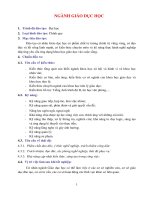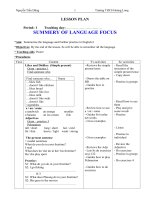Giao anTin hoc 3
Bạn đang xem bản rút gọn của tài liệu. Xem và tải ngay bản đầy đủ của tài liệu tại đây (770.19 KB, 154 trang )
<span class='text_page_counter'>(1)</span>TUẦN 1 Ngày soạn: ngày 03 tháng 9 năm 2016 Ngày giảng: ngày 07 tháng 9 năm 2016. CHƯƠNG 1: LÀM QUEN VỚI MÁY TÍNH Bài 1: NGƯỜI BẠN MỚI CỦA EM(TIẾT 1) I. MỤC TIÊU: 1. Kiến thức: - Học sinh hiểu khái niệm máy vi tính, các loại vi tính thường gặp. Nhận biết các bộ phận quan trọng nhất của một máy tính để bàn. - Nêu được một vài thông tin về máy tính. - Nhận biết được những điều cần thực hiện khi làm việc với máy tính (như: tư thế ngồi, lượng ánh sáng phù hợp,...). 2. Kỹ năng: - Bước đầu hình thành và rèn luyện cho học sinh kĩ năng làm quen với những thuật ngữ mới. - Biết một số yêu cầu khi làm việc với máy tính như: tư thế ngồi, bố trí ánh sáng, 3.Thái độ: - Hào hứng trong việc học môn học. II. CHUẨN BỊ: - Giáo viên: + Tranh, ảnh của máy tính xách tay và máy tính để bàn. + Máy tính xách tay thật. - Học sinh: tập, bút. III. CÁC HOẠT ĐỘNG DẠY HỌC HOẠT ĐỘNG CỦA GIÁO VIÊN HOẠT ĐỘNG CỦA HỌC SINH 1. Bài cũ: Báo cáo sĩ số: Tên học sinh vắng mặt: 2. Bài mới:. Giới thiệu bài: Bắt đầu từ lớp ba các em - Lắng nghe. sẽ làm quen với một môn học mới. Môn học mới này có tên là “Tin Học”. Môn học này sẽ theo các em tới các cấp học sau này. - Cho học sinh nêu lên hiểu biết của - Thảo luận và trả lời mình về máy tính (qua các phương tiện truyền thông) 3. Các hoạt động:. Hoạt động 1: Giới thiệu máy tính * Mục tiêu: sinh hiểu khái niệm máy vi tính, các loại vi tính thường gặp, Nêu được một vài thông tin về máy tính.
<span class='text_page_counter'>(2)</span> - Hỏi các em một số câu hỏi: + Em có thể học toán, học vẽ trên máy tính không? + Em có thể liên lạc với bạn bè nhờ máy tính không? + Em có thể học bài trên máy tính không? … - Giới thiệu đôi nét về máy tính: + Máy tính như một người bạn với nhiều đức tính quý: chăm làm, làm đúng, làm nhanh và thân thiện. + Máy tính giúp em học bài, tìm hiểu thế giới xung quanh, liên lạc với bạn bè trong nước và quốc tế. Máy tính cũng sẽ cùng em tham gia các HỌC SINH chơi lí thú và bổ ích ... - Hỏi các em câu hỏi: + Có bao nhiêu loại máy tính mà em biết? + Theo em biết máy tính có những bộ phận cơ bản nào? - Giáo viên nêu các bước cơ bản để bắt đầu sử dụng máy tính. + Nối máy tính với nguồn điện. + Bật công tắc màn hình. + Bật công tắc trên thân máy. - Khi máy tính bắt đầu hoạt động, trên màn hình xuất hiện những hình ảnh nhỏ gọi là biểu tượng. - Có thể sử dụng chuột máy tính để chọn biểu tượng của bài học hoặc HỌC SINH chơi. 4. Kết luận. - Chú ý tư thế và lượng ánh sáng cần thiết khi làm việc với máy tính. - Làm bài tập về nhà.. - Trả lời. + Có. + Có. + Có - Lắng nghe. - Ghi bài.. - Một vài học sinh trả lời: + Hai loại: máy tính để bàn và máy tính xách tay. + Màn hình, phần thân máy, chuột, bàn phím. - Lắng nghe và ghi bài vào vở.. - Lắng nghe, ghi bài vào vở..
<span class='text_page_counter'>(3)</span> Ngày soạn: ngày 03 tháng 9 năm 2016 Ngày giảng: ngày 07 tháng 9 năm 2016. CHƯƠNG 1: LÀM QUEN VỚI MÁY TÍNH Bài 1: NGƯỜI BẠN MỚI CỦA EM(TIẾT 2) I. MỤC TIÊU: 1. Kiến thức: - Học sinh hiểu khái niệm máy vi tính, các loại vi tính thường gặp. Nhận biết các bộ phận quan trọng nhất của một máy tính để bàn. - Nêu được một vài thông tin về máy tính. - Nhận biết được những điều cần thực hiện khi làm việc với máy tính (như: tư thế ngồi, lượng ánh sáng phù hợp,...). 2. Kỹ năng: - Bước đầu hình thành và rèn luyện cho học sinh kĩ năng làm quen với những thuật ngữ mới. - Biết một số yêu cầu khi làm việc với máy tính như: tư thế ngồi, bố trí ánh sáng, 3.Thái độ: - Hào hứng trong việc học môn học. II. CHUẨN BỊ: - Giáo viên: + Tranh, ảnh của máy tính xách tay và máy tính để bàn. + Máy tính xách tay thật. - Học sinh: tập, bút. III. CÁC HOẠT ĐỘNG DẠY HỌC HOẠT ĐỘNG CỦA GIÁO VIÊN HOẠT ĐỘNG CỦA HỌC SINH 1. Bài cũ: Báo cáo sĩ số: Tên học sinh vắng mặt: - Kiểm tra bài cũ 2. Bài mới:. - Kiểm tra vở.. - Lắng nghe. Giới thiệu bài: Bắt đầu từ lớp ba các em sẽ làm quen với một môn học mới. Môn học mới này có tên là “Tin Học”. Môn học này sẽ theo các em tới các cấp học - Thảo luận và trả lời sau này. - Cho học sinh nêu lên hiểu biết của mình về máy tính (qua các phương tiện truyền thông) 3. Các hoạt động:. Hoạt động 2: Làm việc với máy tính * Mục tiêu: Nhận biết được những điều cần thực hiện khi làm việc với máy tính (như: tư thế ngồi, lượng ánh sáng phù.
<span class='text_page_counter'>(4)</span> hợp,...). - Tư thế ngồi học. - Lượng ánh sáng dùng để học.. - Ngồi thẳng, tư thế thoải mái, tay đặt ngang tầm của bàn phím. - Đặt máy tính nơi có đủ ánh sáng (ánh sáng không chiếu thẳng vào mắt hay vào màn hình..) - Học sinh lắng nghe và ghi vở.. - Khi không làm việc, ta nên tắt máy tính: vào Start, chọn Turn Off Computer, sau đó chọn Turn off. Hoạt động 3: Bài tập * Mục tiêu: Củng cố cho HS những KT cơ bản của bài học. * Bài tập 1: Điền Đ/S - Máy tính giúp em làm toán, học vẽ - Máy tính giúp em liên lạc với bạn bè. - Có nhiều loại máy tính khác nhau. - Em không thể chơi HỌC SINH chơi trên máy tính. * Bài tập 2: Điền từ thích hợp vào chỗ trống (về nhà) - Màn hình máy tính có cấu tạo và hình dạng giống như ............... - Người ta coi ............. là bộ não của máy tính. - Kết quả hoạt động của máy tính hiện ra trên .................... - Em điều khiển máy tính bằng ........... 4. Kết luận. - Chú ý tư thế và lượng ánh sáng cần thiết khi làm việc với máy tính. - Làm bài tập về nhà.. -Đ -Đ -Đ -S. - Màn hình ti vi - Bộ xử lý - Màn hình - Chuột - Lắng nghe..
<span class='text_page_counter'>(5)</span> TUẦN 2 Ngày soạn: ngày 10 tháng 9 năm 2016 Ngày giảng: ngày 13 tháng 9 năm 2016. Bài 2: THÔNG TIN XUNG QUANH TA I. MỤC TIÊU: 1. Kiến thức: - Học sinh biết được thông tin tồn tại dưới các dạng khác nhau. - Biết được con người sử dụng các dạng thông tin khác nhau, với các kiểu khác nhau cho các mục đích khác nhau. - Biết được máy tính là công cụ để lưu trữ, xử lý và truyền thông tin. 2. Kỹ năng: - Học sinh gọi tên và phân biệt được các dạng thông tin khác nhau khi được tiếp cận. 3.Thái độ: Tính nhạy cảm với các loại thông tin. II. CHUẨN BỊ: - Giáo viên: Giáo án, phòng máy, tranh, ảnh,… cho ba loại thông tin. - Học sinh: Tập, bút. III. CÁC HOẠT ĐỘNG DẠY HỌC HOẠT ĐỘNG CỦA GIÁO VIÊN HOẠT ĐỘNG CỦA HỌC SINH 1. Bài cũ: - Ổn định lớp - Có mấy loại máy tính thường gặp? - Hai loại: máy tính để bàn và máy tính xách tay. - Các bộ phận quan trọng của máy tính - Màn hình, phần thân máy, chuột, để bàn. bàn phím. - Tư thế ngồi làm việc với máy tính. - Ngồi thẳng, tư thế thoải mái, tay 2. Bài mới: đặt ngang tầm của bàn phím. - Giới thiệu bài: Thông tin xung quanh ta 3. Các hoạt động: Hoạt động 1: Giới thiệu về thông tin. * Mục tiêu: HS hiểu được thông tin là gì - Hỏi học sinh “Thông tin là gì?” - Thảo luận và trả lời. - Gợi ý: + Khi em nói chuyện hàng ngày với bố mẹ, anh chị em, bạn bè....thông tin sẽ được truyền từ người này tới người khác. - Ghi bài: thông tin là những lời nói + Khi em học bài trên lớp, thầy cô giáo giao tiếp hàng ngày, các kiến thức đã truyền đạt cho em một lượng thông tin chung về khoa học, văn hoá, xã nhất định. Khi em đọc truyện, sách, báo, hội... nghe đài, xem phim, xem tivi... có nghĩa là em đã tiếp thu một lượng thông tin vô cùng phong phú. Hoạt động 2: Các dạng thông tin..
<span class='text_page_counter'>(6)</span> * Mục tiêu: Học sinh biết được thông tin tồn tại dưới các dạng khác nhau. Biết được con người sử dụng các dạng thông tin khác nhau, với các kiểu khác nhau cho các mục đích khác nhau. - Có ba dạng thông tin thường gặp: * Thông tin dạng văn bản: sách giáo khoa, sách truyện, các bài báo, tạp chí,... - Đưa cho học sinh xem một số ví dụ: quyển truyện, một tờ giấy photo có chữ. * Thông tin dạng hình ảnh: những bức tranh, ảnh vẽ trong sách giáo khoa, bức ảnh chụp,... - Đưa ví dụ: cho học sinh xem vài bức ảnh chụp hoặc sưu tầm. * Thông tin dạng âm thanh: các buổi phát thanh, HỌC SINH chuyện để trao đổi thông tin,... - Đưa ví dụ: cho các em nghe một đoạn bài hát hay một số âm thanh đặc biệt,... Hoat đông 3: Thực hành. * Mục tiêu: Giúp HS Củng cố được KT của bài học. * Cách tiến hành: Cho HS làm các BT ơ trong SGK theo nhóm. 4. Kết luận: - Em hiểu thế nào là thông tin? - Nêu vai HỌC SINH của thông tin trong cuộc sống hàng ngày?. - Lắng nghe và ghi bài. - Nhận xét. - Nhận xét nội dung bức ảnh miêu tả cái gì. - Lắng nghe, nhận xét.. HS thực hành theo sự hướng dẫn của giáo viên - Lắng nghe.
<span class='text_page_counter'>(7)</span> Ngày soạn: ngày 10 tháng 9 năm 2016 Ngày giảng: ngày 14 tháng 9 năm 2016. Bài 3: BÀN PHÍM MÁY TÍNH(TIẾT 1) I. MỤC TIÊU: 1. Kiến thức: - HS làm quen với bàn phím. - HS nắm được sơ đồ bàn phím. 2. Kỹ năng: - Nhận biết bàn phím là bộ phận nhập dữ liệu quan trọng của máy tính. - Nhận biết chuột dùng để điều khiển máy tính. 3.Thái độ: - Tạo hứng thú học môn mới cho HS. - Rèn khả năng phán đoán, phát triển tư duy. II. CHUẨN BỊ: - Giáo viên: Giáo án, phòng máy, tranh, ảnh, các tài liệu liên quan: bàn phím, chuột. - Học sinh: Tập, bút. III. CÁC HOẠT ĐỘNG DẠY HỌC HOẠT ĐỘNG CỦA GIÁO VIÊN HOẠT ĐỘNG CỦA HỌC SINH 1. Bài cũ:. - Ổn định lớp - Kiểm tra bài cũ: Thông tin xung quanh ta (gọi một vài em trả lời). + Có mấy loại thông tin thường gặp? Kể tên. + Cho một vài ví dụ về ba loại thông tin trên. 2. Bài mới:. - Có 3 loại: thông tin dạng văn bàn, âm thanh, hình ảnh. - Đưa một số ví dụ. - Nhận xét.. - Giới thiệu bài mới: Ở các bài trước, ta đã quen với các bộ phận của máy tính. - Lắng nghe. Đến bài này, các en sẽ tiếp tục làm quan với một số bộ phận cũa máy tính. Đó là: “Bàn phím máy tính – chuột máy tính”. 3. Các hoạt động:. Hoạt động 1: Giới thiệu về bàn phím * Mục tiêu: HS làm quen và biết về bàn phím máy tính. - Giới thiệu sơ đồ bàn phím. - Cho HS quan sát bàn phím MT trên hình 19 SGK Trước khi tập sử dụng bàn phím, em hãy làm quen với bàn phím của máy vi tính. Sơ đồ bàn phím có dạng sau: (kèm. - Lắng nghe, quan sát. - Một vài HS nhắc lại tên các hàng phím. - HS ghi bài - Lắng nghe, quan sát.
<span class='text_page_counter'>(8)</span> hình ảnh bàn phím) - Chỉ vào ảnh và giới thiệu sơ lược về bàn phím. Hoat đông 2: Tìm hiểu về các khu vực chính của máy tính. * Mục tiêu: HS Phân tích được khu vực chính của MT gồm có 4 hàng phím Giới thiệu chi tiết về khu vực chính của bàn phím: đặc biệt chú ý đến hàng phím cơ sở và hai phím có gai. - Hàng phím cơ sở: + Nhìn trên bàn phím, hàng thứ ba tính từ dưới lên gọi là hàng phím cơ sở gồm có các phím “A”, “S”, “D”, “F”, “G”, “H”, “J”, “K”, “L”, “;”, “ ’ ”. + Trên hàng cơ sở có hai phím có gai “F”, “J”. Hai phím này làm mốc cho việc đặt các ngón tay ở vị trí ban đầu trước khi gõ phím. - Trước hết em cần quan tâm đến khu vực chính của bàn phím. Khu vực này được chia thành các hàng phím như sau: + Hàng phím trên: Ở phía trên hàng cơ sở. + Hàng phím dưới: Ở dưới hàng cơ sở. + Hàng phím số: Hàng phím trên cùng. + Hàng phím chứa dấu cách: Hàng dưới cùng có một phím dài nhất gọi là phím cách. - Khu vực chính của bàn phím là nhóm phím lớn nhất ở phía bên trái bàn phím được sử dụng cho việc tập gõ bằng 10 ngón tay. Nhóm phím bên phải chủ yếu là các phím số. Ngoài ra còn có các phím chức năng khác mà em sẽ được làm quen sau này. 4. Kết luận - Bàn phím gồm nhiều phím chia thành các nhóm cơ bản. -. - Lắng nghe, quan sát.. - Lắng nghe, quan sát.. - Một vài HS nhắc lại các hàng phím đã được GV giới thiệu. - Một vài HS nhắc lại đặc điểm để nhận biết các hàng phím.. - Lắng nghe, thảo luận, trả lời.. - Mặt trên của chuột thường có hai nút: nút trái và nút phải. - Cầm chuột và di chuyển chuột trên một mặt phẳng. - Lắng nghe.. - Lắng nghe..
<span class='text_page_counter'>(9)</span> Ngày soạn: ngày 16 tháng 9 năm 2016 Ngày giảng: ngày 20 tháng 9 năm 2016. Bài 3: BÀN PHÍM MÁY TÍNH(TIẾT 2) I. MỤC TIÊU: 1. Kiến thức: - HS làm quen với bàn phím. - HS nắm được sơ đồ bàn phím. 2. Kỹ năng: - Nhận biết bàn phím là bộ phận nhập dữ liệu quan trọng của máy tính. - Nhận biết chuột dùng để điều khiển máy tính. 3.Thái độ: - Tạo hứng thú học môn mới cho HS. - Rèn khả năng phán đoán, phát triển tư duy. II. CHUẨN BỊ: - Giáo viên: Giáo án, phòng máy, tranh, ảnh, các tài liệu liên quan: bàn phím, chuột. - Học sinh: Tập, bút. III. CÁC HOẠT ĐỘNG DẠY HỌC. HOẠT ĐỘNG CỦA GIÁO VIÊN. HOẠT ĐỘNG CỦA HỌC SINH. 1. Bài cũ:. - Ổn định lớp - Kiểm tra bài cũ: Thông tin xung quanh ta (gọi một vài em trả lời). + Có mấy loại thông tin thường gặp? Kể tên. + Cho một vài ví dụ về ba loại thông tin trên. 2. Bài mới:. - Có 3 loại: thông tin dạng văn bàn, âm thanh, hình ảnh. - Đưa một số ví dụ. - Nhận xét.. - Giới thiệu bài mới: Ở các bài trước, ta đã quen với các bộ phận của máy tính. - Lắng nghe. Đến bài này, các en sẽ tiếp tục làm quan với một số bộ phận cũa máy tính. Đó là: “Bàn phím máy tính – chuột máy tính”. 3. Các hoạt động:. Hoạt động 1: Giới thiệu về bàn phím * Mục tiêu: HS làm quen và biết về bàn phím máy tính. - Giới thiệu sơ đồ bàn phím. - Cho HS quan sát bàn phím MT trên hình 19 SGK Trước khi tập sử dụng bàn phím, em hãy làm quen với bàn phím của máy vi tính. Sơ đồ bàn phím có dạng sau: (kèm hình ảnh bàn phím). - Lắng nghe, quan sát. - Một vài HS nhắc lại tên các hàng phím. - HS ghi bài - Lắng nghe, quan sát.
<span class='text_page_counter'>(10)</span> - Chỉ vào ảnh và giới thiệu sơ lược về bàn phím. Hoat đông 2: Tìm hiểu về các khu vực chính của máy tính. * Mục tiêu: HS Phân tích được khu vực chính của MT gồm có 4 hàng phím Giới thiệu chi tiết về khu vực chính của bàn phím: đặc biệt chú ý đến hàng phím cơ sở và hai phím có gai. - Hàng phím cơ sở: + Nhìn trên bàn phím, hàng thứ ba tính từ dưới lên gọi là hàng phím cơ sở gồm có các phím “A”, “S”, “D”, “F”, “G”, “H”, “J”, “K”, “L”, “;”, “ ’ ”. + Trên hàng cơ sở có hai phím có gai “F”, “J”. Hai phím này làm mốc cho việc đặt các ngón tay ở vị trí ban đầu trước khi gõ phím. - Trước hết em cần quan tâm đến khu vực chính của bàn phím. Khu vực này được chia thành các hàng phím như sau: + Hàng phím trên: Ở phía trên hàng cơ sở. + Hàng phím dưới: Ở dưới hàng cơ sở. + Hàng phím số: Hàng phím trên cùng. + Hàng phím chứa dấu cách: Hàng dưới cùng có một phím dài nhất gọi là phím cách. - Khu vực chính của bàn phím là nhóm phím lớn nhất ở phía bên trái bàn phím được sử dụng cho việc tập gõ bằng 10 ngón tay. Nhóm phím bên phải chủ yếu là các phím số. Ngoài ra còn có các phím chức năng khác mà em sẽ được làm quen sau này. 4. Kết luận - Bàn phím gồm nhiều phím chia thành các nhóm cơ bản. -. - Lắng nghe, quan sát.. - Lắng nghe, quan sát.. - Một vài HS nhắc lại các hàng phím đã được GV giới thiệu. - Một vài HS nhắc lại đặc điểm để nhận biết các hàng phím.. - Lắng nghe, thảo luận, trả lời.. - Mặt trên của chuột thường có hai nút: nút trái và nút phải. - Cầm chuột và di chuyển chuột trên một mặt phẳng. - Lắng nghe.. - Lắng nghe.. TUẦN 4.
<span class='text_page_counter'>(11)</span> Ngày soạn: ngày 25 tháng 9 năm 2016 Ngày giảng: ngày 28 tháng 9 năm 2016. Bài 4: CHUỘT MÁY TÍNH(TIẾT 1) I. MỤC TIÊU: 1. Kiến thức: - Giới thiệu về cấu tạo và hình dạng chuột máy tính, cách cầm chuột, thao tác sử dụng chuột. 2. Kỹ năng: - Học sinh khả năng sử dụng thành thạo chuột trái, chuột phải và các thao tác trên chuột như: di chuyển chuột, nháy chuột, nháy đúp chuột, kéo thả chuột. 3.Thái độ: - Nghiêm túc học bài va hăng say thực hành II. CHUẨN BỊ: - GV: Giáo án, phòng máy thực hành, máy chiếu, tranh ảnh. - HS: Sách giáo khoa, vở ghi. III. CÁC HOẠT ĐỘNG DẠY HỌC Hoạt động của thầy Hoạt động của HỌC SINH 1. Bài cũ: - Ổn định chỗ ngồi - Kiểm tra sĩ số HS Trả lời - Kiểm tra kiến thức cũ: - Gọi học sinh trả lời câu hỏi: Hãy nêu tên các hàng phím của khu vực chính trên bàn phím. 2. Bài mới: 3. Các hoạt động: Hoạt động 1: Chuột máy tính * Mục tiêu: : HS làm quen và biết về chuột máy tính. GV hướng dẫn HS đọc phần 1. Chuột máy - HS đọc bài tính - HS quan sát GV: Giới thiệu chuột máy tính. ? Chuột máy tính có tác dụng gì? + GV: Chuột máy tính giúp em điều khiển máy tính được nhanh chóng và thuận tiện. ? Nêu đặc điểm cơ bản của chuột máy tính? + GV: Mặt trên của chuột thường có 2 nút: nút trái và nút phải. Mỗi nút khi em nhấn nút, tín hiệu điều khiển sẽ được chuyển cho. - HS trả lời - HS nghe giảng - HS trả lời - HS nghe giảng.
<span class='text_page_counter'>(12)</span> máy tính Hoạt động 2: Sử dụng chuột * Mục tiêu: HS thực hiện thành thạo các thao tác cơ bản với chuột. - GV : Hướng dẫn học sinh đọc phần 2. Sử dụng chuột. a) Cách cầm chuột: ? Chuột phải để bên nào? ? Nhìn hình 23 SGK hãy cho biết cách cầm chuột?. - HS đọc bài - HS quan sát hình vẽ. - HS trả lời - HS nhận xét. - HS nghe giảng - Gọi HS trả lời - Gọi HS nhận xét + GV: Chuột được để bên phải. + Cách sử dụng chuột như sau Đặt úp bàn tay phải lên chuột, ngón trỏ đặt vào nút trái của chuột, ngón giữa đặt vào nút phải của chuột. Ngón cái và các ngón còn lại cầm giữ hai bên chuột. b) Con trỏ chuột: + GV : Yêu cầu học sinh bật máy Nhìn vào màn hình em thấy hình mũi tên. Mỗi khi em thay đổi vị trí của chuột thì hình mũi tên cũng di chuyển theo. Mũi tên đó chính là con chỏ chuột. Con trỏ chuột có nhiều hình dạng khác nhau. c) Các thao tác với chuột : - Hướng dẫn các thao tác sử dụng chuột Di chuột : Thay đổi vị trí của chuột trên mặt phẳng. Nháy chuột : Nhấn nút trái chuột rồi thả ngón tay. Nháy đúp chuột : Nháy chuột nhanh hai lần liên tiếp. Kéo thả chuột : Nhấn và giữ nút trái của chuột, di chuyển con trỏ chuột đến vị trí cần thiết thì thả ngón tay nhấn. - HS bật máy - Nghe và quan sát. - HS nghe giảng. - - HS quan sát và thực hiện theo chỉ dẫn của GV..
<span class='text_page_counter'>(13)</span> giữ chuột. - Thao tác mẫu kết hợp với giải thích : - Cho HS thao tác trên các biểu tượng. - Nháy chuột và nút để đóng phần mềm. - 4. Kết luận Cách cầm chuột đúng và sử dụng được chuột. Xem trước bài 5 : máy tính trong đời sống Làm bài tập trang 22 SGK.. Ngày soạn: ngày 25 tháng 9 năm 2016 Ngày giảng: ngày 29 tháng 9 năm 2016. HS nghe giảng HS ghi vào vở.
<span class='text_page_counter'>(14)</span> Bài 4: CHUỘT MÁY TÍNH(TIẾT 2) I. MỤC TIÊU: 1. Kiến thức: - Giới thiệu về cấu tạo và hình dạng chuột máy tính, cách cầm chuột, thao tác sử dụng chuột. 2. Kỹ năng: - Học sinh khả năng sử dụng thành thạo chuột trái, chuột phải và các thao tác trên chuột như: di chuyển chuột, nháy chuột, nháy đúp chuột, kéo thả chuột. 3.Thái độ: - Nghiêm túc học bài va hăng say thực hành II. CHUẨN BỊ: - GV: Giáo án, phòng máy thực hành, máy chiếu, tranh ảnh. - HS: Sách giáo khoa, vở ghi. III. CÁC HOẠT ĐỘNG DẠY HỌC Hoạt động của thầy Hoạt động của HỌC SINH 1. Bài cũ: - Ổn định chỗ ngồi - Kiểm tra sĩ số HS Trả lời - Kiểm tra kiến thức cũ: - Gọi học sinh trả lời câu hỏi: Hãy nêu tên các hàng phím của khu vực chính trên bàn phím. 2. Bài mới: 3. Các hoạt động: Hoạt động 1: Chuột máy tính * Mục tiêu: : HS làm quen và biết về chuột máy tính. GV hướng dẫn HS đọc phần 1. Chuột máy - HS đọc bài tính - HS quan sát GV: Giới thiệu chuột máy tính. ? Chuột máy tính có tác dụng gì? + GV: Chuột máy tính giúp em điều khiển máy tính được nhanh chóng và thuận tiện. ? Nêu đặc điểm cơ bản của chuột máy tính? + GV: Mặt trên của chuột thường có 2 nút: nút trái và nút phải. Mỗi nút khi em nhấn nút, tín hiệu điều khiển sẽ được chuyển cho máy tính. - HS trả lời - HS nghe giảng - HS trả lời - HS nghe giảng.
<span class='text_page_counter'>(15)</span> Hoạt động 2: Sử dụng chuột * Mục tiêu: HS thực hiện thành thạo các thao tác cơ bản với chuột. - GV : Hướng dẫn học sinh đọc phần 2. Sử dụng chuột. a) Cách cầm chuột: ? Chuột phải để bên nào? ? Nhìn hình 23 SGK hãy cho biết cách cầm chuột?. - HS đọc bài - HS quan sát hình vẽ. - HS trả lời - HS nhận xét. - HS nghe giảng - Gọi HS trả lời - Gọi HS nhận xét + GV: Chuột được để bên phải. + Cách sử dụng chuột như sau Đặt úp bàn tay phải lên chuột, ngón trỏ đặt vào nút trái của chuột, ngón giữa đặt vào nút phải của chuột. Ngón cái và các ngón còn lại cầm giữ hai bên chuột. b) Con trỏ chuột: + GV : Yêu cầu học sinh bật máy Nhìn vào màn hình em thấy hình mũi tên. Mỗi khi em thay đổi vị trí của chuột thì hình mũi tên cũng di chuyển theo. Mũi tên đó chính là con chỏ chuột. Con trỏ chuột có nhiều hình dạng khác nhau. c) Các thao tác với chuột : - Hướng dẫn các thao tác sử dụng chuột Di chuột : Thay đổi vị trí của chuột trên mặt phẳng. Nháy chuột : Nhấn nút trái chuột rồi thả ngón tay. Nháy đúp chuột : Nháy chuột nhanh hai lần liên tiếp. Kéo thả chuột : Nhấn và giữ nút trái của chuột, di chuyển con trỏ chuột đến vị trí cần thiết thì thả ngón tay nhấn giữ chuột.. - HS bật máy - Nghe và quan sát. - HS nghe giảng. - - HS quan sát và thực hiện theo chỉ dẫn của GV..
<span class='text_page_counter'>(16)</span> - Thao tác mẫu kết hợp với giải thích : - Cho HS thao tác trên các biểu tượng. - Nháy chuột và nút để đóng phần mềm. - 4. Kết luận Cách cầm chuột đúng và sử dụng được chuột. Xem trước bài 5 : máy tính trong đời sống Làm bài tập trang 22 SGK.. HS nghe giảng HS ghi vào vở. TUẦN 10 Ngày soạn: ngày 6 tháng 11 năm 2016 Ngày giảng: ngày 7 tháng 11 năm 2016.
<span class='text_page_counter'>(17)</span> BÀI 5: MÁY TÍNH TRONG ĐỜI SỐNG. I. MỤC TIÊU: 1. Kiến thức: Giúp học sinh thấy được vai HỌC SINH to lớn của máy tính trong mọi lĩnh vực của đời sống xã hội. 2. Kỹ năng: Nhận biết được tính hữu ích của máy tính. 3.Thái độ: HS yêu thích môn học hơn, thích khám phá lợi ích mà máy tính mang lại cho con người. II. CHUẨN BỊ: - Giáo viên: Giáo án, phòng máy, tranh, ảnh, các tài liệu liên quan về việc ứng dụng máy tính trong đời sống. - Học sinh: Tập, bút. III. CÁC HOẠT ĐỘNG DẠY HỌC. HOẠT ĐỘNG CỦA GIÁO VIÊN 1. Bài cũ: - Ổn định lớp - Kiểm tra bài cũ: Thông tin xung quanh ta (gọi một vài em trả lời). + Có mấy loại thông tin thường gặp? Kể tên. + Cho một vài ví dụ về ba loại thông tin trên. 2. Bài mới: - Giới thiệu bài: Ở các bài trước, ta đã quen với “Bàn phím máy tính – chuột máy tính”. Đến bài này, các em sẽ biết được một số ứng dụng cơ bản của máy tính. Đó là bài: “Máy tính trong đời sống”. 3. Các hoạt động: Hoạt động 1: Công dụng của máy tính ở nhà: * Mục tiêu: Giúp học sinh thấy được vai HỌC SINH to lớn của máy tính ở nhà. Hỏi học sinh: + Cách vận hành của chiếc máy giặt ở nhà? + Em có thể hẹn giờ tắt mở và chọn kênh cho tivi không? + Bố em có thể định giờ báo thức cho đồng hồ điện tử không?. HOẠT ĐỘNG CỦA HỌC SINH. - 3 loại: thông tin dạng âm thanh, hình ảnh, văn bản. - Đưa một số ví dụ. - Nhận xét. - Lắng nghe.. - Lắng nghe, làm việc theo nhóm. - Trả lời. + Cắm nguồn điện và bật nút máy giặt. + Có. + Có..
<span class='text_page_counter'>(18)</span> Duyệt của BGH. Ngày soạn: ngày 6 tháng 11 năm 2016 Ngày giảng: ngày 9 tháng 11 năm 2016.
<span class='text_page_counter'>(19)</span> BÀI 5: MÁY TÍNH TRONG ĐỜI SỐNG. I. MỤC TIÊU: 1. Kiến thức: Giúp học sinh thấy được vai HỌC SINH to lớn của máy tính trong mọi lĩnh vực của đời sống xã hội. 2. Kỹ năng: Nhận biết được tính hữu ích của máy tính. 3.Thái độ: HS yêu thích môn học hơn, thích khám phá lợi ích mà máy tính mang lại cho con người. II. CHUẨN BỊ: - Giáo viên: Giáo án, phòng máy, tranh, ảnh, các tài liệu liên quan về việc ứng dụng máy tính trong đời sống. - Học sinh: Tập, bút. III. CÁC HOẠT ĐỘNG DẠY HỌC. HOẠT ĐỘNG CỦA GIÁO VIÊN Hoạt động 2: Công dụng của máy tính ở cơ quan, cửa hàng, bệnh viện: * Mục tiêu: Giúp học sinh thấy được vai HỌC SINH to lớn của máy tính trong các cơ quan, cửa hàng, bệnh viện. + Trong các cơ quan, cửa hàng người ta thường dùng máy tính để làm gì?. HOẠT ĐỘNG CỦA HỌC SINH. + Trong các bệnh viện thì người ta - Thảo luận và trả lời. thường dùng máy tính để làm gì? + Máy tính làm nhiều công việc - Nêu công dụng của máy tính ở phòng như: soạn và in văn bản, làm lương, nghiên cứu, nhà máy? quản lý sách thư viện, quản lí kho hàng, giá cả, tính tiền, quản lý mạng điện thoại, ... + Việc theo dõi truyền máu, chăm sóc bệnh nhân nặng trong các bệnh viện, hướng dẫn người mù cũng do máy tính đảm nhiệm. + Các mô phỏng này có tiết kiệm nhiều + Trong các phòng nghiên cứu và thời gian và nguyên vật liệu cho sản xuất trong nhà máy, máy tính đã thay đổi không? cách làm việc của con người. Hoat đông 3: Mạng máy tính + Có. * Mục tiêu: HS biết được thế nào là mạng máy tính, thế nào là mạng internet - Nhiều máy tính nối với nhau tạo thành mạng máy tính. - Các máy tính trong mạng có thể trao.
<span class='text_page_counter'>(20)</span> đổi thông tin với nhau không? Nếu có thì nó giống như thiết bị liên lạc nào ở nhà? - Rất nhiều máy tính trên thế giới được nối với nhau tạo thành một mạng lớn. Mạng đó được gọi là mạng internet. 4. Kết luận: - Tóm tắt lại nội dung chính - Quan sát trong nhà, ngoài đường phố, trong công sở xem ở đâu có những thiết bị làm việc theo chương trình.. - Lắng nghe. - Có. Nó giống như ta nói chuyện bằng điện thoại. HS làm bài - Lắng nghe.. Duyệt của BGH. TUẦN 11 Ngày soạn: ngày 6 tháng 11 năm 2016 Ngày giảng: ngày 7 tháng 11 năm 2016.
<span class='text_page_counter'>(21)</span> CHƯƠNG 2: CHƠI CÙNG MÁY TÍNH Bài 1: HỌC SINH CHƠI BLOCKS I. MỤC TIÊU: 1. Kiến thức: Đây là HỌC SINH chơi giúp học sinh rèn luyện sử dụng chuột. 2. Kỹ năng: - Di chuyển đến đúng vị trí. - Nháy chuột nhanh và đúng vị trí. - Ngoài ra, học sinh còn luyện trí nhớ về vị trí các hình đã lật được. - Phát triển tư duy logic 3. Thái độ: Hào hứng, thích thú học tập. II. CHUẨN BỊ: - Giáo viên: Giáo án, phòng máy, phần mềm HỌC SINH chơi Blocks. - Học sinh: Tập, bút. III. CÁC HOẠT ĐỘNG DẠY HỌC. HOẠT ĐỘNG CỦA GIÁO VIÊN 1. Bài cũ: - Ổn định lớp. - Kiểm tra bài cũ: Máy tính trong đời sống (gọi một vài em trả lời). + Nêu công dụng của máy tính mà em biết. 2. Bài mới: - Giới thiệu bài: Ở các bài trước, ta đã biết được một vài công dụng của máy tính. Đến bài này, các em sẽ làm quen một số HỌC SINH chơi trên máy tính. Đó là HỌC SINH chơi “Blocks”. 3. Các hoạt động: Hoạt động 1: Giới thiệu cách khởi động HỌC SINH chơi. * Mục tiêu: HS biết cách khởi động HỌC SINH chơi - Giáo viên giới thiệu HỌC SINH chơi, hướng dẫn học sinh khởi động HỌC SINH chơi. - Nháy đúp chuột (nhắp 2 lần chuột trái) là cách thông thường để khởi động một công việc có sẵn biểu tượng trên màn hình. Một vài học sinh rút ra cách khởi động HỌC SINH chơi. Hoạt động 2: Quy tắc chơi:. HOẠT ĐỘNG CỦA HỌC SINH. - Trả lời. - Nhận xét. - Lắng nghe.. - Lắng nghe. - Ghi bài. - Nháy đúp chuột lên biểu tượng trên màn hình..
<span class='text_page_counter'>(22)</span> * Mục tiêu: giúp HS biệt được về luật của HỌC SINH chơi + Khi nháy chuột lên một ô vuông, hình vẽ được lật lên. Nếu lật được liên tiếp hai ô có hình vẽ giống nhau, các ô này sẽ biến mất. + Nhiệm vụ của em là làm biến mất tất cả các ô càng nhanh càng tốt. - HỌC SINH chơi này thường bắt đầu với mức dễ nhất Little Board (bảng cỡ nhỏ) với bảng gồm 36 hình vẽ được xếp úp. Các hình vẽ được lấy ngẫu nhiên từ một tập hợp có sẵn và khi khởi động lượt chơi mới thì tập hợp các hình vẽ sẽ thay đổi. * Thực hành: Sau khi giáo viên hướng dẫn cách chơi xong, lần lượt cho học sinh thực hành.. - Lắng nghe và ghi bài.. - Chú ý lắng nghe.. - 1 hoặc 2 học sinh thực hiện mẫu. - Cả lớp thực hành..
<span class='text_page_counter'>(23)</span> Ngày soạn: ngày 6 tháng 11 năm 2016 Ngày giảng: ngày 9 tháng 11 năm 2016. Bài 1: HỌC SINH CHƠI BLOCKS 1. Kiến thức: Đây là HỌC SINH chơi giúp học sinh rèn luyện sử dụng chuột. 2. Kỹ năng: - Di chuyển đến đúng vị trí. - Nháy chuột nhanh và đúng vị trí. - Ngoài ra, học sinh còn luyện trí nhớ về vị trí các hình đã lật được. - Phát triển tư duy logic 3. Thái độ: Hào hứng, thích thú học tập. II. CHUẨN BỊ: - Giáo viên: Giáo án, phòng máy, phần mềm HỌC SINH chơi Blocks. - Học sinh: Tập, bút. III. CÁC HOẠT ĐỘNG DẠY HỌC HOẠT ĐỘNG CỦA GIÁO VIÊN 1. Bài cũ: - Ổn định lớp. - Kiểm tra bài cũ: Máy tính trong đời sống (gọi một vài em trả lời). + Nêu công dụng của máy tính mà em biết. 2. Bài mới: - Giới thiệu bài: Ở các bài trước, ta đã biết được một vài công dụng của máy tính. Đến bài này, các em sẽ làm quen một số HỌC SINH chơi trên máy tính. Đó là HỌC SINH chơi “Blocks”. Hoat đông 3: Nhắc lại cách khởi động HỌC SINH chơi. * Mục tiêu: HS hiểu sâu hơn về cách khởi động và một số thao tác với HỌC SINH chơi - Chơi với nhiều ô hơn:. HOẠT ĐỘNG CỦA HỌC SINH. - Trả lời. - Nhận xét. - Lắng nghe.. - Nháy đúp chuột lên biểu tượng trên màn hình.. B1: Nháy chuột lên mục Skill B2: Chọn mục Big Board - Bắt đầu chơi mới: C1: Chọn Game và chọn lệnh New. - Lắng nghe. - Ghi bài. - Lắng nghe và ghi bài..
<span class='text_page_counter'>(24)</span> C2: Nhấn phím F2 - Thoát khỏi Game: C1: Chọn lệnh Game->Exit C2: Nhấn chuột vào dấu X ở góc trên bên phải màn hình HỌC SINH chơi. * Thực hành: Sau khi giáo viên hướng dẫn cách chơi xong, lần lượt cho học sinh thực hành. 4. Kết luận: - Tóm tắt lại nội dung chính - Nhớ tập luyện kỹ năng sử dụng chuột thường xuyên cho tay linh hoạt hơn và để chuẩn bị cho HỌC SINH chơi ở tiết sau.. - Chú ý lắng nghe.. - Một hoặc hai học sinh thực hiện mẫu. - Cả lớp thực hành. - Lắng nghe.. Duyệt của BGH.
<span class='text_page_counter'>(25)</span> TUẦN 12 Ngày soạn: ngày 10 tháng 11 năm 2016 Ngày giảng: ngày 12 tháng 11 năm 2016. Bài 2: HỌC SINH CHƠI DOTS I. MỤC TIÊU: 1. Kiến thức: Đây là HỌC SINH chơi giúp học sinh luyện sử dụng chuột. 2. Kỹ năng: - Di chuyển đến đúng vị trí. - Nháy chuột nhanh và đúng vị trí. - Phát triển tư duy logic. 3. Thái độ: Hào hứng, thích thú học tập. II. CHUẨN BỊ: - Giáo viên: Giáo án, phòng máy, phần mềm HỌC SINH chơi Dots. - Học sinh: Tập, bút. III. CÁC HOẠT ĐỘNG DẠY HỌC. HOẠT ĐỘNG CỦA GIÁO VIÊN HOẠT ĐỘNG CỦA HỌC SINH 1. Bài cũ: - Ổn định lớp. - Kiểm tra bài cũ: Gọi một vài học sinh nhắc lại: + Cách khởi động HỌC SINH chơi - Nhắp 2 lần chuột lên biểu tượng Blocks và cách chơi.. + Cách mở bảng chơi mới. + Cách mở bảng chơi mới ở mức khó.. trên màn hình. Nháy chuột lên một ô vuông, hình vẽ được lật lên. Nếu lật được liên tiếp hai ô có hình vẽ giống nhau, các ô này sẽ biến mất + C1: Chọn Game và chọn lệnh New + C2: Nhấn phím F2 + B1: Nháy chuột lên mục Skill. + B2: Chọn mục Big Board. - Một vài học sinh nhận xét.. 2. Bài mới: b- Giới thiệu bài: Ở các bài trước ta đã làm quen với HỌC SINH chơi Blocks, - Học sinh lắng nghe. đến bài này ta cũng sẽ làm quen vớ một HỌC SINH chơi mới. Đó là HỌC SINH chơi “Dots” 3. Các hoạt động:.
<span class='text_page_counter'>(26)</span> Hoạt động 1: Giới thiệu, hướng dẫn học sinh khởi động HỌC SINH chơi. - Lắng nghe. * Mục tiêu: HS biết cách khởi động HỌC SINH chơi - Ghi bài. - Giáo viên giới thiệu HỌC SINH chơi, - Nháy đúp chuột lên biểu tượng hướng dẫn học sinh khởi động HỌC SINH chơi. trên màn hình. - Nháy đúp chuột (nhắp 2 lần chuột trái) là cách thông thường để khởi động một công việc có sẵn biểu tượng trên màn hình. Một vài học sinh rút ra cách khởi động HỌC SINH chơi. Hoạt động 2: Quy tắc chơi: * Mục tiêu: Giúp HS biệt được về luật của HỌC SINH chơi - Người chơi và máy tính thay phiên nhau tô đậm các đoạn thẳng nối hai điểm màu đen cạnh nhau trên lưới ô vuông. - Để tô đoạn thẳng nối hai điểm ta nháy chuột trên đoạn đó. Mỗi lần chỉ được tô một đoạn. - Ai tô kín được một ô vuông sẽ được tính một điểm và được tô thêm một lần nữa. - Ô vuông do người chơi tô kín sẽ được đánh dấu O, còn ô vuông do máy tính tô kín được đánh dấu X. - Khi các đoạn nối các điểm đen đã được tô hết thì HỌC SINH chơi kết thúc. - Kết quả sẽ hiện ở dòng phía dưới màn hình. Điểm của máy tính ở bên trái, còn điểm của người chơi ở bên phải. * Tạo một lượt chơi mới: - C1: Chọn Game và chọn lệnh New - C2: Nhấn phím F2 * Thực hành: Sau khi giáo viên hướng dẫn cách chơi xong, lần lượt cho học sinh thực hành.. - Lắng nghe và ghi bài. - Chú ý lắng nghe. - Lắng nghe. - Lắng nghe. - Lắng nghe. - Lắng nghe.. - Lắng nghe. - 1 hoặc 2 học sinh thực hiện mẫu. - Cả lớp thực hành..
<span class='text_page_counter'>(27)</span> TUẦN 12 Ngày soạn: ngày 12 tháng 11 năm 2016 Ngày giảng: ngày 16 tháng 11 năm 2016. Bài 2: HỌC SINH CHƠI DOTS I. MỤC TIÊU: 1. Kiến thức: Đây là HỌC SINH chơi giúp học sinh luyện sử dụng chuột. 2. Kỹ năng: - Di chuyển đến đúng vị trí. - Nháy chuột nhanh và đúng vị trí. - Phát triển tư duy logic. 3. Thái độ: Hào hứng, thích thú học tập. II. CHUẨN BỊ: - Giáo viên: Giáo án, phòng máy, phần mềm HỌC SINH chơi Dots. - Học sinh: Tập, bút. III. CÁC HOẠT ĐỘNG DẠY HỌC HOẠT ĐỘNG CỦA GIÁO VIÊN HOẠT ĐỘNG CỦA HỌC SINH 1. Bài cũ: - Ổn định lớp. - Kiểm tra bài cũ: Gọi một vài học sinh nhắc lại: + Cách khởi động HỌC SINH chơi - Nhắp 2 lần chuột lên biểu tượng Blocks và cách chơi.. + Cách mở bảng chơi mới. + Cách mở bảng chơi mới ở mức khó.. trên màn hình. Nháy chuột lên một ô vuông, hình vẽ được lật lên. Nếu lật được liên tiếp hai ô có hình vẽ giống nhau, các ô này sẽ biến mất + C1: Chọn Game và chọn lệnh New + C2: Nhấn phím F2 + B1: Nháy chuột lên mục Skill. + B2: Chọn mục Big Board. - Một vài học sinh nhận xét.. 2. Bài mới: b- Giới thiệu bài: Ở các bài trước ta đã làm quen với HỌC SINH chơi Blocks, - Học sinh lắng nghe. đến bài này ta cũng sẽ làm quen vớ một HỌC SINH chơi mới. Đó là HỌC SINH chơi “Dots” Hoat đông 3: Ôn tập và thực hành.
<span class='text_page_counter'>(28)</span> * Mục tiêu: Giúp HS mắn trắc hơn về kiến thức của bài học - Chơi với nhiều ô hơn: + B1: Nháy chuột lên mục Skill + B2: chọn mục Board Size Trong phần Board Size sẽ có nhiều lựa chọn cho ta chọn (chọn một trong 7 kích thước bảng gợi ý). - Thoát khỏi Game: + C1: Nhắp chọn Game Exit + C2: Nhấn chuột vào dấu X ở góc trên bên phải màn hình HỌC SINH chơi. - Chọn mức chơi khó hơn: + Nháy chuột lên mục Skill + Chọn 1 trong 5 mức từ dễ đến khó: Beginner, intermediate, Advanced, Master, Grand Master. * Thực hành: Sau khi giáo viên hướng dẫn cách chơi xong, lần lượt cho học sinh thực hành. 4. Kết luận: - Tóm tắt lại nội dung chính - Nhớ tập luyện kỹ năng sử dụng chuột thường xuyên cho tay linh hoạt hơn và để chuẩn bị cho HỌC SINH chơi ở tiết sau.. - Học sinh lắng nghe và quan sát. - Học sinh nhắc lại cách làm để chơi với nhiều ô hơn.. - Lắng nghe. - Ghi bài. - Lắng nghe và ghi bài. - Lắng nghe, quan sát giáo viên thực hiện thao tác. - 1 hoặc 2 học sinh thực hiện mẫu. - Cả lớp thực hành. - Lắng nghe.. Duyệt của BGH.
<span class='text_page_counter'>(29)</span> TUẦN 13 Ngày soạn: ngày 20 tháng 11 năm 2016 Ngày giảng: ngày 21 tháng 11 năm 2016. Bài 3: HỌC SINH CHƠI STICKS I. MỤC TIÊU: 1. Kiến thức: Đây là HỌC SINH chơi giúp học sinh rèn luyện kỹ năng sử dụng chuột. 2. Kỹ năng: - Di chuyển đến đúng vị trí. - Nháy chuột nhanh và đúng vị trí. - Giúp học sinh phát triển tư duy logic. 3. Thái độ: Hào hứng, thích thú học tập. II. CHUẨN BỊ: - Giáo viên: Giáo án, phòng máy, phần mềm HỌC SINH chơi Sticks. - Học sinh: SGK, vở ghi chép, bút. III. CÁC HOẠT ĐỘNG DẠY HỌC HOẠT ĐỘNG CỦA GIÁO VIÊN HOẠT ĐỘNG CỦA HỌC SINH 1. Bài cũ: - Ổn định lớp. - Kiểm tra bài cũ: Gọi một vài học sinh - Học sinh trả lời. nhắc lại: + Cách khởi động HỌC SINH chơi và - Học sinh trả lời. cách chơi HỌC SINH chơi Dots. + Cách mở bảng chơi mới, cách chọn - Học sinh trả lời. nhiều ô để chơi. - Một vài học sinh nhận xét. 2. Bài mới: - Giới thiệu bài: Ở các bài trước ta đã làm quan với HỌC SINH chơi Dots, đến - Lắng nghe. bài này ta cũng sẽ làm quen vớ một HỌC SINH chơi mới. Đó là HỌC SINH chơi “Sticks” 3. Các hoạt động: Hoạt động 1: Giới thiệu và hướng dẫn cách khởi động. * Mục tiêu: HS biết cách khởi động HỌC SINH chơi - Lắng nghe. - Giáo viên giới thiệu HỌC SINH chơi, hướng dẫn học sinh khởi động HỌC - Ghi bài. SINH chơi. - Nháy đúp chuột lên biểu tượng - Nháy đúp chuột (nhắp 2 lần chuột trái) là cách thông thường để khởi động trên màn hình. một công việc có sẵn biểu tượng trên màn hình. Một vài học sinh rút ra cách.
<span class='text_page_counter'>(30)</span> khởi động HỌC SINH chơi. b. Hoạt động 2: Quy tắc chơi: * Mục tiêu: giúp HS biệt được về luật của HỌC SINH chơi + Các que có các màu khác nhau xuất hiện trên màn hình với tốc độ nhanh dần. Que xuất hiện sau có thể đè lên que đã có. Nếu đưa được con trỏ chuột vào các que không bị que nào đè lên, con trỏ chuột sẽ chuyển từ mũi tên thành hình dấu cộng. Khi đó nếu nháy chuột thì que đó biến mất. Vì vậy các em cần nháy chuột nhanh và chính xác để làm biến mất hết que. + Nếu em nháy chuột chậm, số que sẽ xuất hiện nhiều thêm. Điều đó chứng tỏ em chưa sử dụng chuột thành thạo. - Thực hành: Sau khi giáo viên hướng dẫn xong, lần lượt cho học sinh thực hành 4. Kết luận: - Tóm tắt lại nội dung chính - Nhớ tập luyện kỹ năng sử dụng chuột thường xuyên cho tay linh hoạt hơn.. - Lắng nghe và ghi bài. - Chú ý lắng nghe.. - Quan sát thao tác do giáo viên thực hiện. - Lắng nghe, ghi bài. - 1 hoặc 2 học sinh thực hiện mẫu. - Cả lớp thực hành. - Lắng nghe..
<span class='text_page_counter'>(31)</span> Ngày soạn: ngày 20 tháng 11 năm 2016 Ngày giảng: ngày 23 tháng 11 năm 2016. Bài 3: HỌC SINH CHƠI STICKS I. MỤC TIÊU: 1. Kiến thức: Đây là HỌC SINH chơi giúp học sinh rèn luyện kỹ năng sử dụng chuột. 2. Kỹ năng: - Di chuyển đến đúng vị trí. - Nháy chuột nhanh và đúng vị trí. - Giúp học sinh phát triển tư duy logic. 3. Thái độ: Hào hứng, thích thú học tập. II. CHUẨN BỊ: - Giáo viên: Giáo án, phòng máy, phần mềm HỌC SINH chơi Sticks. - Học sinh: SGK, vở ghi chép, bút. III. CÁC HOẠT ĐỘNG DẠY HỌC. HOẠT ĐỘNG CỦA GIÁO VIÊN 1. Bài cũ: - Ổn định lớp. - Kiểm tra bài cũ: Gọi một vài học sinh nhắc lại: + Cách khởi động HỌC SINH chơi và cách chơi HỌC SINH chơi Dots. + Cách mở bảng chơi mới, cách chọn nhiều ô để chơi. 2. Bài mới: - Giới thiệu bài: Ở các bài trước ta đã làm quan với HỌC SINH chơi Dots, đến bài này ta cũng sẽ làm quen vớ một HỌC SINH chơi mới. Đó là HỌC SINH chơi “Sticks” Hoat đông 3: Ôn tập và thực hành. * Mục tiêu: Giúp HS rèn luyển về các thao tác với chuột. - Chơi với mức khó: B1: Nháy chuột lên mục Skill B2: chọn 1 trong 3 mục: + Beginner + Intermediate. + Advanced. - Chơi với nhiều que hơn: Nháy chuột vào Skill, chọn 100 Stick. HOẠT ĐỘNG CỦA HỌC SINH - Học sinh trả lời. - Học sinh trả lời. - Học sinh trả lời. - Một vài học sinh nhận xét. - Lắng nghe.. - Lắng nghe. - Ghi bài. - Quan sát thao tác của giáo viên. - Lắng nghe và ghi bài..
<span class='text_page_counter'>(32)</span> Pick Up (100 que) hoặc 500 Stick Pick Up (500 que). - Bắt đầu chơi mới: C1: Chọn Game và chọn lệnh New C2: Nhấn phím F2 - Thoát khỏi Game: + C1: chọn lệnh Game Exit + C2: Nhấn chuột vào dấu X ở góc trên bên phải màn hình HỌC SINH chơi. * Thực hành: Sau khi giáo viên hướng dẫn cách chơi xong, lần lượt cho học sinh thực hành. 4. Kết luận: - Tóm tắt lại nội dung chính - Nhớ tập luyện kỹ năng sử dụng chuột thường xuyên cho tay linh hoạt hơn.. - Chú ý lắng nghe. - Quan sát thao tác do giáo viên thực hiện. - Lắng nghe, ghi bài. - 1 hoặc 2 học sinh thực hiện mẫu. - Cả lớp thực hành. - Lắng nghe.. Duyệt của BGH.
<span class='text_page_counter'>(33)</span> TUẦN 14 Ngày soạn: ngày 26 tháng 11 năm 2016 Ngày giảng: ngày 28 tháng 11 năm 2016. CHƯƠNG III: EM TẬP GÕ BÀN PHÍM Bài 1: TẬP GÕ CÁC PHÍM Ở HÀNG CƠ SỞ I. MỤC TIÊU: 1.Kiến thức: - Học sinh biết lợi ích của việc gõ bàn phím bằng 10 ngón, tầm quan trọng của cách đặt đúng ngón tay trên bàn phím. - Đặt đúng ngón tay tại hàng cơ sở. 2.Kĩ năng: Học sinh thực hiện được: - Đặt ngón tay đúng vị trí tại hàng phím cơ sở. - Sử dụng cả 10 ngón tay để gõ các phím trên hàng phím cơ sở. Chỉ yêu cầu gõ đúng, không yêu cầu gõ nhanh. 3.Thái độ: - Học sinh có thái độ nghiêm túc khi luyện tập gõ bàn phím, gõ đúng phím theo ngón tay quy định. - Ngồi và nhìn đúng tư thế. II. CHUẨN BỊ: - Giáo viên: Giáo án, SGK, phòng máy. - Học sinh: Đủ dụng cụ học tập. III. CÁC HOẠT ĐỘNG DẠY HỌC:. HOẠT ĐỘNG CỦA GIÁO VIÊN. HOẠT ĐỘNG CỦA HỌC SINH. 1. Bài cũ: - Ổn định lớp. - Kiểm tra bài cũ: Gọi một vài học sinh nhắc lại: + Cách khởi động HỌC SINH chơi Stick. - Học sinh trả lời. + Cách chơi HỌC SINH chơi Sticks.. - Một vài học sinh nhận xét.. 2. Bài mới: - Giới thiệu bài mới: - Lắng nghe. Ta đã trải qua 3 HỌC SINH chơi về cách sử dụng chuột. Hôm nay, chúng ta sẽ qua một nội dung mới. Nội dung mà ta học hôm nay có liên quan tới bàn phím máy tính. Đó là cách gõ bàn phím máy tính. Trước khi làm quen với tất cả các phím thì ta sẽ làm quen với hàng phím đầu tiên trên bàn phím. Đó là các phím trên “Hàng phím cơ sở”..
<span class='text_page_counter'>(34)</span> 3. Các hoạt động: Hoat đông 1: Nhắc lại kiến thức về bàn phím * Mục tiêu: Giúp HS ôn tập lại kiến thức của bàn phím MT. - Hỏi học sinh có em nào biết về các khu vực của bàn phím máy tính không? - Cho học sinh quan sát lại bàn phím và giới thiệu khu vực chính của bàn phím. - Giải thích cho học sinh về khu vực chính của bàn phím là khu vực phím bên tay trái (phần chữ cái). - Yêu cầu học sinh xác định đúng: tay trái, tay phải. Hướng dẫn học sinh phân biệt các ngón của từng bàn tay: ngón út, ngón áp út, ngón giữa, ngón trỏ, ngón cái. Hoat đông 2: Lợi ích việc gõ phím bằng 10 ngón. * Mục tiêu: HS biết được tầm quan trọng của việc gõ phím bằng 10 ngón. - Lợi ích của việc gõ bàn phím bằng mười ngón. - GV so sánh hai cách gõ: 10 ngón và mổ cò. - Cách gõ nào nhanh hơn - Cách gõ nào chính xác hơn Hoat đông 3: Giới thiệu cách đặt tay, cách gõ trên bàn phím với hàng phím cơ sở. * Mục tiêu: Học sinh biết lợi ích của việc gõ bàn phím bằng 10 ngón, tầm quan trọng của cách đặt đúng ngón tay trên bàn phím. Đặt đúng ngón tay tại hàng cơ sở. - Tại hàng cơ sở: Đặt ngon trỏ của tay trái lên phím F (có gai), các ngón còn lại đặt lên các phím A, S, D. - Đặt ngón trỏ của tay phải lên phím có gai J, các ngón còn lại của tay phải đặt lên các phím K, L ; * Cách gõ các phím ở hàng cơ sở. - Mỗi ngón tay chỉ gõ các phím như đã hướng dẫn. - Ngón trỏ tay trái đưa sang bên phải gõ phím G. - Ngón trỏ tay phải đưa sang bên trái gõ phím H.. - Học sinh trả lời. - Lắng nghe, quan sát.. - Học sinh trả lời.. - Nhanh. - Lắng nghe. - 10 ngón. - 1 ngón.. - Lắng nghe.. - Thực hành gõ các phím bằng 2 bàn tay đối với hàng phím cơ.
<span class='text_page_counter'>(35)</span> - Hai ngón tay cái được dùng để gõ phím sở. cách. * Chú ý: Sau khi gõ xong các phím G hoặc H phải đưa các ngón tay trỏ về phím xuất phát tương ứng là F hoặc J..
<span class='text_page_counter'>(36)</span> Ngày soạn: ngày 26 tháng 11 năm 2016 Ngày giảng: ngày 30 tháng 11 năm 2016. CHƯƠNG III: EM TẬP GÕ BÀN PHÍM Bài 1: TẬP GÕ CÁC PHÍM Ở HÀNG CƠ SỞ I. MỤC TIÊU: 1.Kiến thức: - Học sinh biết lợi ích của việc gõ bàn phím bằng 10 ngón, tầm quan trọng của cách đặt đúng ngón tay trên bàn phím. - Đặt đúng ngón tay tại hàng cơ sở. 2.Kĩ năng: Học sinh thực hiện được: - Đặt ngón tay đúng vị trí tại hàng phím cơ sở. - Sử dụng cả 10 ngón tay để gõ các phím trên hàng phím cơ sở. Chỉ yêu cầu gõ đúng, không yêu cầu gõ nhanh. 3.Thái độ: - Học sinh có thái độ nghiêm túc khi luyện tập gõ bàn phím, gõ đúng phím theo ngón tay quy định. - Ngồi và nhìn đúng tư thế. II. CHUẨN BỊ: - Giáo viên: Giáo án, SGK, phòng máy. - Học sinh: Đủ dụng cụ học tập. III. CÁC HOẠT ĐỘNG DẠY HỌC: 1. Bài cũ: - Ổn định lớp. - Kiểm tra bài cũ: Gọi một vài học sinh nhắc lại: + Cách khởi động HỌC SINH chơi Stick. - Học sinh trả lời. + Cách chơi HỌC SINH chơi Sticks. - Một vài học sinh nhận xét. 2. Bài mới: - Giới thiệu bài mới: - Lắng nghe. Ta đã trải qua 3 HỌC SINH chơi về cách sử dụng chuột. Hôm nay, chúng ta sẽ qua một nội dung mới. Nội dung mà ta học hôm nay có liên quan tới bàn phím máy tính. Đó là cách gõ bàn phím máy tính. Trước khi làm quen với tất cả các phím thì ta sẽ làm quen với hàng phím đầu tiên trên bàn phím. Đó là các phím trên “Hàng phím cơ sở”. Hoat đông 4: Thực hành * Mục tiêu: HS hiểu sâu hơn và thực hiện được các thao thác gõ các phím ở hang cơ sở Giới thiệu phần mềm MARIO - Giải thích màn hình chính của phần mềm. - Lắng nghe..
<span class='text_page_counter'>(37)</span> Màn hình chính của phần mềm gồm: hệ thống bảng chọn: File, Student, Lesson - Hướng dẫn cách lựa chọn bài học và mức độ luyện tập * Bảng chọn Lesson cho phép chọn các bài luyện tập: - Home Row Only: Luyện gõ hàng phím cơ sở. - Add Top Row: Luyện thêm hàng phím trên. - Add Bottom Row: Luyện thêm hàng phím dưới. - Add Numbers: Luyện thêm hàng phím số. - Add Symbols: Luyện thêm các phím kí hiệu. - All Keyboard: Luyện kết hợp toàn bộ bàn phím. - Các mức độ luyện tập: 1- Dễ, 2- TB, 3Khó, 4- Mức luyện tập tự do. - Đặt biểu tượng của phần mềm trên màn hình. - Hỏi học sinh cách khởi động phần mềm. - Nhắc nhở học sinh chú ý các từ Tiếng Anh trên màn hình kết quả: + Key Typed: Số kí tự đã gõ. + Errors: Số lần gõ bị lỗi. + Word/Min: WPM đã đạt được của bài học. + Goal WPM: WPM cần đạt được. + Accuracy: Tỉ lệ gõ đúng. + Lesson Time: Thời gian luyện tập. - Hướng dẫn học sinh cách thoát khỏi phần mềm: nhấn phím Q hoặc vào File chọn Quit. Hướng dẫn học sinh gõ với phần mềm Mario. - Chọn bài: Tập gõ các phím ở hàng cơ sở + B1: Nháy chuột tại mục Lessons. + B2: Nháy chuột tại mục Home Row Only + B3: Nháy chuột lên khung tranh số - Tập gõ: Lần lượt gõ các phím xuất hiện trên đường đi của Mario.. - Quan sát màn hình chính của MARIO. - Lắng nghe – quan sát. - Lắng nghe – quan sát.. - Trả lời – nhắp 2 đúp chuột lên biểu tượng trên màn hình. - Lắng nghe – quan sát.. - Lắng nghe – quan sát thao tác của giáo viên và thực hành..
<span class='text_page_counter'>(38)</span> * Chú ý: HS gõ theo ngón tay được tô màu ở phía dưới màn hình. - Kết quả: Sau khi gõ hết thời gian quy định, trên màn hình sẽ hiện bảng thông báo. + Keys Typed: Số phím đã gõ + Errrors: Số phím gõ sai. - Tiếp tục hoặc kết thúc. + Nháy chuột lên ô Next để luyện tập tiếp. + Nháy chuột lên ô Menu để quay về màn hình chính. - Nhấn phím ESC nếu muốn kết thúc bài tập gõ giữa chừng. 4. Kết luận: - Tóm tắt nội dung bài học: nhắc lại quy tắc - Lắng nghe. gõ mười ngón. - Học thuộc bài để chuẩn bị tốt cho bài thực hành. Duyệt của BGH.
<span class='text_page_counter'>(39)</span> TUẦN 15 Ngày soạn: ngày 02 tháng 12 năm 2016 Ngày giảng: ngày 05 tháng 12 năm 2016. Bài 2: TẬP GÕ CÁC PHÍM Ở HÀNG TRÊN I. MỤC TIÊU: 1.Kiến thức: - Tầm quan trọng của cách đặt đúng ngón tay trên bàn phím. - Quy tắc gõ các phím ở hàng phím trên. - Sử dụng phần mềm Mario để luyện tập gõ bằng 10 ngón. 2.Kĩ năng: Học sinh thực hiện được: - Đặt ngón tay đúng vị trí tại hàng phím cơ sở. - Sử dụng cả 10 ngón tay để gõ các phím trên hàng phím trên. Chỉ yêu cầu gõ đúng, không yêu cầu gõ nhanh. 3.Thái độ: - Học sinh có thái độ nghiêm túc khi luyện tập gõ bàn phím, gõ đúng phím theo ngón tay quy định. - Ngồi và nhìn đúng tư thế. II. CHUẨN BỊ: - Giáo viên: Giáo án, SGK, phòng máy, phần mềm Mario. - Học sinh: đủ dụng cụ học tập. III. CÁC HOẠT ĐỘNG DẠY HỌC: HOẠT ĐỘNG CỦA GIÁO VIÊN HOẠT ĐỘNG CỦA HỌC SINH 1. Bài cũ: - Ổn định lớp. - Trả lời. - Kiểm tra bài cũ: - Một vài học sinh nhận xét. + Gọi một vài học sinh nhắc lại quy tắc đặt tay trên hàng phím cơ sở để gõ. - Trả lời. + Nêu tên hai phím có gai trên hàng phím - Một vài học sinh nhận xét. cơ sở. 2. Bài mới: - Lắng nghe. Ta đã thực hiện gõ hàng phím cơ sở của máy tính. Hôm nay thầy sẽ hướng dẫn các em làm quen thêm một hàng phím nữa. Đó là “Hàng phím trên”. 3. Các hoạt động: Hoat đông 1: Giới thiệu cách đặt tay * Mục tiêu: HS biết được cách đặt tay đúng trước khi học gõ các phím ở hàng trên. - Cho học sinh nhận biết lại tên các ngón - Lắng nghe. tay trên hai bàn tay để thuận tiện cho việc học gõ mười ngón. - Hướng dẫn nguyên tắc di chuyển ngón.
<span class='text_page_counter'>(40)</span> tay để gõ hàng phím trên. Giáo viên gõ làm mẫu trên sơ đồ bàn phím. Hoat đông 2: Quy tắc gõ: * Mục tiêu: HS nắm được quy tắc gõ các phím ở hàng phím trên. - Hướng dẫn học sinh cách gõ từng ngón tay vào phím chứa kí tự chữ cần thiết. - Đặt tay trên bàn phím: Các ngón tay vẫn đặt lên các phím ở hàng cơ sở. - Các ngón tay sẽ vươn ra để gõ các phím ở hàng trên. Sau khi gõ xong một phím, phải đưa ngón tay về phím xuất phát tương ứng ở hàng cơ sở. * Ví dụ: muốn gõ chữ Q hãy tìm vị trí chữ Q trên bàn phím, xác định ngón út của tay trái (học sinh giơ ngón út của tay trái) và dùng ngón út của tay trái vươn lên gõ (ấn) vào chữ Q. * Tay trái: - Ngón út vươn lên gõ phím: Q - Ngón áp út vươn lên gõ phím: W - Ngón giữa vươn lên gõ phím: E - Ngón trỏ vươn lên gõ phím: R và T * Tay phải - Ngón trỏ vươn lên gõ phím: Y và U - Ngón giữa vươn lên gõ phím: I - Ngón áp út vươn lên gõ phím: O - Ngón út vươn lên gõ phím: P 4. Kết luận: - Tóm tắt nội dung bài học: nhắc lại quy tắc gõ mười ngón. - Ghi nhớ quy tắc gõ phím để chuẩn bị tốt cho bài sau.. - Một vài học sinh trả lời.. - Lắng nghe – quan sát.. - Lắng nghe, quan sát.. - Lắng nghe.. - Lắng nghe – quan sát.. - Lắng nghe. - Lắng nghe..
<span class='text_page_counter'>(41)</span> Ngày soạn: ngày 02 tháng 12 năm 2016 Ngày giảng: ngày 04 tháng 12 năm 2016. Bài 2: TẬP GÕ CÁC PHÍM Ở HÀNG TRÊN I. MỤC TIÊU: 1.Kiến thức: - Tầm quan trọng của cách đặt đúng ngón tay trên bàn phím. - Quy tắc gõ các phím ở hàng phím trên. - Sử dụng phần mềm Mario để luyện tập gõ bằng 10 ngón. 2.Kĩ năng: Học sinh thực hiện được: - Đặt ngón tay đúng vị trí tại hàng phím cơ sở. - Sử dụng cả 10 ngón tay để gõ các phím trên hàng phím trên. Chỉ yêu cầu gõ đúng, không yêu cầu gõ nhanh. 3.Thái độ: - Học sinh có thái độ nghiêm túc khi luyện tập gõ bàn phím, gõ đúng phím theo ngón tay quy định. - Ngồi và nhìn đúng tư thế. II. CHUẨN BỊ: - Giáo viên: Giáo án, SGK, phòng máy, phần mềm Mario. - Học sinh: đủ dụng cụ học tập. III. CÁC HOẠT ĐỘNG DẠY HỌC:. HOẠT ĐỘNG CỦA GIÁO VIÊN 1. Bài cũ: - Ổn định lớp. - Kiểm tra bài cũ: + Gọi một vài học sinh nhắc lại quy tắc đặt tay trên hàng phím cơ sở để gõ. + Nêu tên hai phím có gai trên hàng phím cơ sở. 2. Bài mới: Ta đã thực hiện gõ hàng phím cơ sở của máy tính. Hôm nay thầy sẽ hướng dẫn các em làm quen thêm một hàng phím nữa. Đó là “Hàng phím trên”. 3. Các hoạt động: Hoat đông 3: Thực hành * Mục tiêu: Giúp HS thành thạo hơn các thao tác gõ các phím ở hàng trên. * Cách tiến hành: - Hướng dẫn học sinh gõ với phần mềm Mario - Giáo viên làm mẫu để học sinh quan sát. - Quan sát học sinh thực hành, kịp thời uốn nắn những lỗi sai mà học sinh thường. HOẠT ĐỘNG CỦA HỌC SINH - Trả lời. - Một vài học sinh nhận xét. - Trả lời. - Một vài học sinh nhận xét. - Lắng nghe.. - Quan sát – lắng nghe. - Nháy đúp vào biểu tượng Mario trên màn hình nền. - Luyện tập chính xác theo mẫu. * Thực hành: - Chọn bài: tập gõ các phím ở.
<span class='text_page_counter'>(42)</span> gặp phải. - GV giải đáp các thắc mắc của học sinh. - Nhắc nhở học sinh gõ theo ngón tay được tô màu ở phía dưới màn hình. * Kết quả: sau khi gõ hết thời gian quy định, trên màn hình sẽ hiện bảng thông báo. Keys Typed: Số phím đã gõ. Errrors: Số phím gõ sai. - Tiếp tục hoặc kết thúc. + Nháy chuột lên ô Next để luyện tập tiếp. + Nháy chuột lên ô Menu để quay về màn hình chính. - Nhấn phím ESC nếu muốn kết thúc bài tập gõ giữa chừng. 4. Kết luận: - Tóm tắt nội dung bài học: nhắc lại quy tắc gõ mười ngón. - Ghi nhớ quy tắc gõ phím để chuẩn bị tốt cho bài sau.. hàng trên. + Nháy chuột tại mục Lessons. + Nháy chuột tại mục Add Top Row + Nháy chuột lên khung tranh số 1. - Tập gõ: lần lượt gõ các phím xuất hiện trên đường đi của Mario.. - Lắng nghe. - Lắng nghe.. Duyệt của BGH. TUẦN 16.
<span class='text_page_counter'>(43)</span> Ngày soạn: ngày 20 tháng 11 năm 2016 Ngày giảng: ngày 21 tháng 11 năm 2016. Bài 3: TẬP GÕ CÁC PHÍM Ở HÀNG DƯỚI I. MỤC TIÊU: 1.Kiến thức: - Tầm quan trọng của cách đặt đúng ngón tay trên bàn phím. - Quy tắc gõ các phím ở hàng phím dưới. - Sử dụng phần mềm Mario để luyện tập gõ bằng 10 ngón. - Học sinh nắm được cách đưa các ngón tay xuống để gõ các phím ở hàng phím dưới 2.Kĩ năng: Học sinh thực hiện được: - Đặt ngón tay đúng vị trí tại hàng phím cơ sở. - Sử dụng cả 10 ngón tay để gõ các phím trên hàng phím dưới. Chỉ yêu cầu gõ đúng, không yêu cầu gõ nhanh. - Sử dụng phần mềm Mario để gõ các phím đơn giản trên ba hàng phím. 3.Thái độ: - Học sinh có thái độ nghiêm túc khi luyện tập gõ bàn phím, gõ đúng phím theo ngón tay quy định. - Ngồi và nhìn đúng tư thế. II. CHUẨN BỊ: - Giáo viên: Giáo án, SGK, phòng máy, phần mềm Mario. - Học sinh: đủ dụng cụ học tập. III. CÁC HOẠT ĐỘNG DẠY HỌC: HOẠT ĐỘNG CỦA GIÁO VIÊN HOẠT ĐỘNG CỦA HỌC SINH 1. Bài cũ: - Ổn định lớp. - Kiểm tra bài cũ: + Gọi một vài học sinh nhắc lại quy tắc - Trả lời. đặt tay trên hàng phím trên để gõ. - Một vài học sinh nhận xét. + Nêu hai phím có gai trên hàng phím cơ - Trả lời. sở. - Một vài học sinh nhận xét. 2. Bài mới: Ta đã thực hiện gõ hàng phím trên của - Lắng nghe. máy tính. Hôm nay thầy sẽ hướng dẫn các em làm quen thêm một hàng phím nữa. Đó là “Hàng phím dưới”. 3. Các hoạt động: Hoat đông 1:Hướng dẫn cách đặt tay * Mục tiêu: HS Biết được thế nào là cách đặt tay đúng khi gõ các phím ở hàng dưới..
<span class='text_page_counter'>(44)</span> - Cho học sinh nhận biết lại tên các ngón tay trên hai bàn tay để thuận tiện cho việc học gõ mười ngón. - Hướng dẫn nguyên tắc di chuyển ngón tay để gõ hàng phím dưới. Giáo viên gõ làm mẫu trên sơ đồ bàn phím. Hoat đông 2: Quy tắc gõ: * Mục tiêu: HS nắm được quy tắc gõ các phím ở hàng phím dưới. - Đặt tay trên bàn phím: Các ngón tay vẫn đặt lên các phím ở hàng cơ sở. - Các ngón tay sẽ đưa xuống để gõ các phím ở hàng dưới. Sau khi gõ xong một phím, phải đưa ngón tay về phím xuất phát tương ứng ở hàng cơ sở. - Hướng dẫn học sinh cách gõ từng ngón tay vào phím chứa kí tự chữ cần thiết. * ví dụ: muốn gõ chữ Z hãy tìm vị trí chữ Z trên bàn phím, xác định ngón út của tay trái (học sinh giơ ngón út của tay trái) và dùng ngón út của tay trái đưa xuống gõ (ấn) vào chữ Z. * Tay trái: - Ngón út vươn lên gõ phím: Z - Ngón áp út vươn lên gõ phím: X - Ngón giữa vươn lên gõ phím: C - Ngón trỏ vươn lên gõ phím: V và B * Tay phải - Ngón trỏ vươn lên gõ phím: N và M - Ngón giữa vươn lên gõ phím:, - Ngón áp út vươn lên gõ phím: . - Ngón út vươn lên gõ phím: / 4. Kết luận: - Tóm tắt nội dung bài học: nhắc lại quy tắc gõ mười ngón. - Ghi nhớ quy tắc gõ phím để chuẩn bị tốt cho bài sau.. Ngày soạn: Thứ 5 ngày 22 tháng 10 năm 2015. - Lắng nghe. - Một vài học sinh trả lời. - Lắng nghe – quan sát.. - Lắng nghe, quan sát.. - Lắng nghe.. - Lắng nghe – quan sát.. - Lắng nghe..
<span class='text_page_counter'>(45)</span> Ngày giảng: 3A: Thứ 3 ngày 27 tháng 10 năm 2015 3B: Thứ 3 ngày 27 tháng 10 năm 2015. Bài 3: TẬP GÕ CÁC PHÍM Ở HÀNG DƯỚI I. MỤC TIÊU: 1.Kiến thức: - Tầm quan trọng của cách đặt đúng ngón tay trên bàn phím. - Quy tắc gõ các phím ở hàng phím dưới. - Sử dụng phần mềm Mario để luyện tập gõ bằng 10 ngón. - Học sinh nắm được cách đưa các ngón tay xuống để gõ các phím ở hàng phím dưới 2.Kĩ năng: Học sinh thực hiện được: - Đặt ngón tay đúng vị trí tại hàng phím cơ sở. - Sử dụng cả 10 ngón tay để gõ các phím trên hàng phím dưới. Chỉ yêu cầu gõ đúng, không yêu cầu gõ nhanh. - Sử dụng phần mềm Mario để gõ các phím đơn giản trên ba hàng phím. 3.Thái độ: - Học sinh có thái độ nghiêm túc khi luyện tập gõ bàn phím, gõ đúng phím theo ngón tay quy định. - Ngồi và nhìn đúng tư thế. II. CHUẨN BỊ: - Giáo viên: Giáo án, SGK, phòng máy, phần mềm Mario. - Học sinh: đủ dụng cụ học tập. III. CÁC HOẠT ĐỘNG DẠY HỌC:. HOẠT ĐỘNG CỦA GIÁO VIÊN 1. Bài cũ: - Ổn định lớp. - Kiểm tra bài cũ: + Gọi một vài học sinh nhắc lại quy tắc đặt tay trên hàng phím trên để gõ. + Nêu hai phím có gai trên hàng phím cơ sở. 2. Bài mới: Ta đã thực hiện gõ hàng phím trên của máy tính. Hôm nay thầy sẽ hướng dẫn các em làm quen thêm một hàng phím nữa. Đó là “Hàng phím dưới”. 3. Các hoạt động: Hoat đông 3:Thực hành * Mục tiêu: Giúp HS thành thạo hơn các thao tác gõ các phím ở hàng phím dưới. - Hướng dẫn học sinh gõ với phần mềm. HOẠT ĐỘNG CỦA HỌC SINH. - Trả lời. - Một vài học sinh nhận xét. - Trả lời. - Một vài học sinh nhận xét. - Lắng nghe.. - Quan sát – lắng nghe. - Nháy đúp vào biểu tượng Mario trên màn hình nền. - Luyện tập chính xác theo mẫu. * Thực hành:.
<span class='text_page_counter'>(46)</span> Mario. - Giáo viên làm mẫu để học sinh quan sát. - Quan sát học sinh thực hành, kịp thời uốn nắn những lỗi sai mà học sinh thường gặp phải. - GV giải đáp các thắc mắc của học sinh. - Nhắc nhở học sinh gõ theo ngón tay được tô màu ở phía dưới màn hình.. - Chọn bài: tập gõ các phím ở hàng dưới. + Nháy chuột tại mục Lessons. + Nháy chuột tại mục Add Bottom Row. + Nháy chuột lên khung tranh số 1. - Tập gõ: lần lượt gõ các phím xuất hiện trên đường đi của Mario. - Mở máy tính chạy phần mềm Word và tập gõ bài thơ sau: “Canh buom vang Cánh buom la canh buom vang - Giáo viên hướng dẫn thực hành : Nháy đúp Bay tu gian muop bay sang gian bau The roi chang biet bay dau vào biểu tượng Word Chi con tham tham mot mau Tập gõ các phím đã học. Gõ phím cách sau troi xanh.” khi gõ 1 số phím. 4. Kết luận: - Tóm tắt nội dung bài học: nhắc lại quy - Lắng nghe. tắc gõ mười ngón. - Ghi nhớ quy tắc gõ phím để chuẩn bị tốt cho bài sau. Duyệt của BGH.
<span class='text_page_counter'>(47)</span> TUẦN 11 Ngày soạn: Thứ 5 ngày 29 tháng 10 năm 2015 Ngày giảng: 3A: Thứ 2 ngày 02 tháng 11 năm 2015 3B: Thứ 2 ngày 02 tháng 11 năm 2015. BÀI 4: TẬP GÕ CÁC PHÍM Ở HÀNG PHÍM SỐ I. MỤC TIÊU: 1.Kiến thức: - Tầm quan trọng của cách đặt đúng ngón tay trên bàn phím. - Quy tắc gõ các phím ở hàng phím số. - Sử dụng phần mềm Mario để luyện tập gõ bằng 10 ngón. - Học sinh nắm được cách vươn các ngón tay lên để gõ các phím ở hàng phím số. 2.Kĩ năng: Học sinh thực hiện được: - Đặt ngón tay đúng vị trí tại hàng phím số. - Sử dụng cả 10 ngón tay để gõ các phím trên hàng phím số. Chỉ yêu cầu gõ đúng, không yêu cầu gõ nhanh. - Sử dụng phần mềm Mario để gõ các phím đơn giản trên ba hàng phím đã học và hàng phím số. 3.Thái độ: - Học sinh có thái độ nghiêm túc khi luyện tập gõ bàn phím, gõ đúng phím theo ngón tay quy định. - Ngồi và nhìn đúng tư thế. II. CHUẨN BỊ: - Giáo viên: Giáo án, SGK, phòng máy, phần mềm Mario. - Học sinh: đủ dụng cụ học tập. III. CÁC HOẠT ĐỘNG DẠY HỌC:. HOẠT ĐỘNG CỦA GIÁO VIÊN 1. Bài cũ: - Ổn định lớp. - Kiểm tra bài cũ: + Gọi một vài học sinh nhắc lại quy tắc đặt tay trên hàng phím dưới để gõ. + Nêu hai phím có gai trên hàng phím cơ sở. + Nêu tên các hàng phím mà ta đã gõ qua. 2. Bài mới: Ta đã thực hiện gõ qua ba hàng phím. Hôm nay thầy sẽ hướng dẫn các em làm quen thêm một hàng phím nữa. Đó là “Hàng phím số”. 3. Các hoạt động:. HOẠT ĐỘNG CỦA HỌC SINH. - Trả lời. - Một vài học sinh nhận xét. - Trả lời. - Trả lời. - Một vài học sinh nhận xét. - Lắng nghe..
<span class='text_page_counter'>(48)</span> Hoat đông 1: Hướng dẫn cách đặt tay * Mục tiêu: HS Biết được thế nào là cách đặt tay đúng khi gõ các phím ở hàng phím số. - Cho học sinh nhận biết lại tên các ngón tay trên hai bàn tay để thuận tiện cho việc học gõ mười ngón. - Hướng dẫn nguyên tắc di chuyển ngón tay để gõ hàng phím dưới. Giáo viên gõ làm mẫu trên sơ đồ bàn phím. Hoat đông 2: Quy tắc gõ: * Mục tiêu: HS nắm được quy tắc gõ các phím ở hàng phím số. - Đặt tay trên bàn phím: Các ngón tay vẫn đặt lên các phím ở hàng cơ sở. - Các ngón tay sẽ vươn lên để gõ các phím ở hàng phím số. Sau khi gõ xong một phím, phải đưa ngón tay về phím xuất phát tương ứng ở hàng cơ sở. - Hướng dẫn học sinh cách gõ từng ngón tay vào phím chứa kí tự chữ cần thiết. * Ví dụ: muốn gõ số 1 hãy tìm vị trí số 1 trên bàn phím, xác định ngón út của tay trái (học sinh giơ ngón út của tay trái) và dùng ngón út của tay trái đưa xuống gõ (ấn) vào phím số 1. * Tay trái: - Ngón út vươn lên gõ phím: 1 - Ngón áp út vươn lên gõ phím: 2 - Ngón giữa vươn lên gõ phím: 3 - Ngón trỏ vươn lên gõ phím: 4 và 5 * Tay phải - Ngón trỏ vươn lên gõ phím: 6 và 7 - Ngón giữa vươn lên gõ phím:8 - Ngón áp út vươn lên gõ phím: 9 - Ngón út vươn lên gõ phím: 0 4. Kết luận: - Tóm tắt nội dung bài học: nhắc lại quy tắc gõ mười ngón. - Ghi nhớ quy tắc gõ phím để chuẩn bị tốt cho bài thực hành.. - Lắng nghe. - Một vài học sinh trả lời.. - Lắng nghe – quan sát. - Lắng nghe, quan sát.. - Lắng nghe.. - Lắng nghe – quan sát.. - Lắng nghe..
<span class='text_page_counter'>(49)</span> Ngày soạn: Thứ 5 ngày 29 tháng 10 năm 2015 Ngày giảng: 3A: Thứ 3 ngày 03 tháng 11 năm 2015 3B: Thứ 3 ngày 03 tháng 11 năm 2015. BÀI 4: TẬP GÕ CÁC PHÍM Ở HÀNG PHÍM SỐ I. MỤC TIÊU: 1.Kiến thức: - Tầm quan trọng của cách đặt đúng ngón tay trên bàn phím. - Quy tắc gõ các phím ở hàng phím số. - Sử dụng phần mềm Mario để luyện tập gõ bằng 10 ngón. - Học sinh nắm được cách vươn các ngón tay lên để gõ các phím ở hàng phím số. 2.Kĩ năng: Học sinh thực hiện được: - Đặt ngón tay đúng vị trí tại hàng phím số. - Sử dụng cả 10 ngón tay để gõ các phím trên hàng phím số. Chỉ yêu cầu gõ đúng, không yêu cầu gõ nhanh. - Sử dụng phần mềm Mario để gõ các phím đơn giản trên ba hàng phím đã học và hàng phím số. 3.Thái độ: - Học sinh có thái độ nghiêm túc khi luyện tập gõ bàn phím, gõ đúng phím theo ngón tay quy định. - Ngồi và nhìn đúng tư thế. II. CHUẨN BỊ: - Giáo viên: Giáo án, SGK, phòng máy, phần mềm Mario. - Học sinh: đủ dụng cụ học tập. III. CÁC HOẠT ĐỘNG DẠY HỌC:. HOẠT ĐỘNG CỦA GIÁO VIÊN 1. Bài cũ: - Ổn định lớp. - Kiểm tra bài cũ: + Gọi một vài học sinh nhắc lại quy tắc đặt tay trên hàng phím dưới để gõ. + Nêu hai phím có gai trên hàng phím cơ sở. + Nêu tên các hàng phím mà ta đã gõ qua. 2. Bài mới: Ta đã thực hiện gõ qua ba hàng phím. Hôm nay thầy sẽ hướng dẫn các em làm quen thêm một hàng phím nữa. Đó là “Hàng phím số”.. HOẠT ĐỘNG CỦA HỌC SINH. - Trả lời. - Một vài học sinh nhận xét. - Trả lời. - Trả lời. - Một vài học sinh nhận xét. - Lắng nghe..
<span class='text_page_counter'>(50)</span> 3. Các hoạt động: Hoat đông 3: Thực hành * Mục tiêu: Giúp HS thành thạo hơn các thao tác gõ các phím ở hàng phím số. - Hướng dẫn học sinh gõ với phần mềm Mario. - Giáo viên làm mẫu để học sinh quan sát. - Quan sát học sinh thực hành, kịp thời uốn nắn những lỗi sai mà học sinh thường gặp phải. - GV giải đáp các thắc mắc của học sinh. - Nhắc nhở học sinh gõ theo ngón tay được tô màu ở phía dưới màn hình.. - Quan sát – lắng nghe.. - Nháy đúp vào biểu tượng Mario trên màn hình nền. - Luyện tập chính xác theo mẫu. * Thực hành: - Chọn bài: tập gõ các phím ở hàng dưới. + Nháy chuột tại mục Lessons. + Nháy chuột tại mục Add numbers. + Nháy chuột lên khung tranh số 1. - Tập gõ: lần lượt gõ các phím xuất hiện trên đường đi của Mario. - Giáo viên hướng dẫn thực hành : Nháy - Mở máy tính chạy phần mềm Word và tập gõ lại tất cả các phím đã học. đúp vào biểu tượng Word Tập gõ các phím đã học. Gõ phím cách sau khi gõ một số phím. 3. Kết luận: - Tóm tắt nội dung bài học: nhắc lại quy - Lắng nghe. tắc gõ mười ngón. - Ghi nhớ quy tắc gõ phím để chuẩn bị tốt cho bài thực hành. Duyệt của BGH. TUẦN 12.
<span class='text_page_counter'>(51)</span> Ngày soạn: Thứ 5 ngày 05 tháng 10 năm 2011 Ngày giảng: 3A: Thứ 2 ngày 09 tháng 11 năm 2015 3B: Thứ 2 ngày 09 tháng 11 năm 2015. Tiết 23 : BÀI 5: ÔN TẬP GÕ PHÍM I. MỤC TIÊU: 1.Kiến thức: - Tầm quan trọng của cách đặt đúng ngón tay trên bàn phím. - Biết cách vươn ngón tay lên để gõ các phím hàng trên, đưa tay xuống gõ các phím hàng dưới, sau đó đưa ngón tay về đúng vị trí các phím hàng cơ sở để gõ. 2.Kĩ năng: Học sinh thực hiện được: - Đặt ngón tay đúng vị trí tại hàng phím cơ sở. - Sử dụng cả 10 ngón tay để gõ các phím trên bàn phím. Chỉ yêu cầu gõ đúng, không yêu cầu gõ nhanh. 3.Thái độ: - Rèn kĩ năng gõ, tính chăm chỉ, khả năng phán đoán. - Phát huy tính độc lập. II. CHUẨN BỊ: - Giáo viên: Giáo án, SGK, phòng máy. - Học sinh: đủ dụng cụ học tập, kiến thức. III. CÁC HOẠT ĐỘNG DẠY HỌC: HOẠT ĐỘNG CỦA GIÁO VIÊN HOẠT ĐỘNG CỦA HỌC SINH 1. Bài cũ: - Bố trí vị trí thực hành. - Ngồi đúng vị trí do giáo viên chỉ - GV phân công vị trí thực hành cho định. từng học sinh và yêu cầu các em ngồi đúng vị trí thực hành. - Giới thiệu bài mới: - Lắng nghe. Bài thực hành: Quy tắc ngõ 10 ngón. 2. Bài mới: 3. Các hoạt động: Hoat đông 1: Thực hành Mục tiêu: HS thành thạo hơn với các thao tác trên bàn phím. Cách tiến hành: - Lắng nghe. - Yêu cầu học sinh khởi động phần mềm Mario và luyện gõ theo bài học gợi ý ( 5 bài). - Giáo viên hướng dẫn học sinh gõ với phần mềm Mario - Giáo viên làm mẫu để học sinh quan sát. - Học sinh thực hành: - Quan sát học sinh thực hành, kịp thời Chọn bài học gõ phím từ màn hình.
<span class='text_page_counter'>(52)</span> uốn nắn những lỗi sai mà học sinh thường gặp phải. - Giải đáp các thắc mắc của học sinh. Hoat đông 2:Nhắc lại cách học với phần mềm Mario Mục tiêu: HS nhớ lại các kĩ năng với phần mềm mario Cách tiến hành: - Chọn bài: Tập gõ các phím ở 4 hàng phím. + Nháy chuột tại mục Lessons. + Nháy chuột chọn mục muốn học + Nháy chuột lên khung tranh muốn học. - Tập gõ: lần lượt gõ các phím xuất hiện trên đường đi của Mario. * Chú ý: HS gõ theo ngón tay được tô màu ở phía dưới màn hình. - Kết quả: sau khi gõ hết thời gian quy định, trên màn hình sẽ hiện bảng thông báo. + Keys Typed: Số phím đã gõ + Errrors: Số phím gõ sai. - Tiếp tục hoặc kết thúc. + Nháy chuột lên ô Next để luyện tập tiếp. + Nháy chuột lên ô Menu để quay về màn hình chính. + Nhấn phím ESC nếu muốn kết thúc bài tập gõ giữa chừng.. của phần mềm Mario (bài học từ 1 đến 5).. - Lắng nghe – thực hành. - Gõ nội dung thực hành theo mẫu. * Mẫu 1: Tac dat tac vang On troi mua nang phai thi Noi thi bua can, noi thi cay sau. Cong lenh chang quan bao lau Ngay nay nuoc bac, ngay sau com vang * Mẫu 2: Dam sen Trong dam gi dep bang sen La xanh bong trang lai chen nhi vang Nhi vang bong trang la xanh Gan bun ma chang hoi tanh mui bun. * Mẫu 3: Chien thang Dien Bien Phu 7 – 5 – 1954 Ngay quoc te thieu nhi 1 – 6 Phep tinh tru 21 – 7 = 14. 4. Kết luận: - Lắng nghe. - Cách khởi động và thoát khỏi phần mềm - Màn hình chính của phần mềm. - Ghi nhớ cách gõ 10 ngón để chuẩn bị cho bài thực hành sau.. Ngày soạn: Thứ 5 ngày 29 tháng 10 năm 2015 Ngày giảng: 3A: Thứ 3 ngày 03 tháng 11 năm 2015.
<span class='text_page_counter'>(53)</span> 3B: Thứ 3 ngày 03 tháng 11 năm 2015. Tiết 24 : BÀI 5: ÔN TẬP GÕ PHÍM I. MỤC TIÊU: 1.Kiến thức: - Tầm quan trọng của cách đặt đúng ngón tay trên bàn phím. - Biết cách vươn ngón tay lên để gõ các phím hàng trên, đưa tay xuống gõ các phím hàng dưới, sau đó đưa ngón tay về đúng vị trí các phím hàng cơ sở để gõ. 2.Kĩ năng: Học sinh thực hiện được: - Đặt ngón tay đúng vị trí tại hàng phím cơ sở. - Sử dụng cả 10 ngón tay để gõ các phím trên bàn phím. Chỉ yêu cầu gõ đúng, không yêu cầu gõ nhanh. 3.Thái độ: - Rèn kĩ năng gõ, tính chăm chỉ, khả năng phán đoán. - Phát huy tính độc lập. II. CHUẨN BỊ: - Giáo viên: Giáo án, SGK, phòng máy. - Học sinh: đủ dụng cụ học tập, kiến thức. III. CÁC HOẠT ĐỘNG DẠY HỌC:. HOẠT ĐỘNG CỦA GIÁO VIÊN 1. Bài cũ: - Bố trí vị trí thực hành. - GV phân công vị trí thực hành cho từng học sinh và yêu cầu các em ngồi đúng vị trí thực hành. - Giới thiệu bài mới: Bài thực hành: Quy tắc ngõ 10 ngón. 2. Bài mới: 3. Các hoạt động: Hoat đông 1: Thực hành Mục tiêu: HS thành thạo hơn với các thao tác trên bàn phím. Cách tiến hành: - Yêu cầu học sinh khởi động phần mềm Mario và luyện gõ theo bài học gợi ý ( 5 bài). - Giáo viên hướng dẫn học sinh gõ với phần mềm Mario - Giáo viên làm mẫu để học sinh quan sát. - Quan sát học sinh thực hành, kịp thời uốn nắn những lỗi sai mà học sinh thường gặp phải. - Giải đáp các thắc mắc của học sinh.. HOẠT ĐỘNG CỦA HỌC SINH - Ngồi đúng vị trí do giáo viên chỉ định. - Lắng nghe.. - Lắng nghe.. - Học sinh thực hành: Chọn bài học gõ phím từ màn hình của phần mềm Mario (bài học từ 1 đến 5)..
<span class='text_page_counter'>(54)</span> Hoat đông 2:Nhắc lại cách học với phần mềm Mario Mục tiêu: HS nhớ lại các kĩ năng với phần mềm mario Cách tiến hành: - Chọn bài: Tập gõ các phím ở 4 hàng phím. + Nháy chuột tại mục Lessons. + Nháy chuột chọn mục muốn học + Nháy chuột lên khung tranh muốn học. - Tập gõ: lần lượt gõ các phím xuất hiện trên đường đi của Mario. * Chú ý: HS gõ theo ngón tay được tô màu ở phía dưới màn hình. - Kết quả: sau khi gõ hết thời gian quy định, trên màn hình sẽ hiện bảng thông báo. + Keys Typed: Số phím đã gõ + Errrors: Số phím gõ sai. - Tiếp tục hoặc kết thúc. + Nháy chuột lên ô Next để luyện tập tiếp. + Nháy chuột lên ô Menu để quay về màn hình chính. + Nhấn phím ESC nếu muốn kết thúc bài tập gõ giữa chừng.. - Lắng nghe – thực hành. - Gõ nội dung thực hành theo mẫu. * Mẫu 1: Tac dat tac vang On troi mua nang phai thi Noi thi bua can, noi thi cay sau. Cong lenh chang quan bao lau Ngay nay nuoc bac, ngay sau com vang * Mẫu 2: Dam sen Trong dam gi dep bang sen La xanh bong trang lai chen nhi vang Nhi vang bong trang la xanh Gan bun ma chang hoi tanh mui bun. * Mẫu 3: Chien thang Dien Bien Phu 7 – 5 – 1954 Ngay quoc te thieu nhi 1 – 6 Phep tinh tru 21 – 7 = 14. 4. Kết luận: - Lắng nghe. - Cách khởi động và thoát khỏi phần mềm - Màn hình chính của phần mềm. - Ghi nhớ cách gõ 10 ngón để chuẩn bị cho bài thực hành sau. Duyệt của BGH. TUẦN 13 Ngày soạn: Thứ 5 ngày 12 tháng 11 năm 2015 Ngày giảng: 3A: Thứ 2 ngày 16 tháng 11 năm 2015.
<span class='text_page_counter'>(55)</span> 3B: Thứ 2 ngày 16 tháng 11 năm 2015. CHƯƠNG IV: EM TẬP VẼ Bài 1: TẬP TÔ MÀU I. MỤC TIÊU: 1.Kiến thức: - Học sinh biết mở/đóng phần mềm đồ họa paint. - Học sinh nhận biết được biểu tượng phần mềm đồ hoạ Paint trên màn hình. 2.Kĩ năng: Học sinh thực hiện được: - Nhẫn biết hộp công cụ, hộp màu, trang vẽ. - Biết chọn màu vẽ, màu nền. - Biết thực hành tô màu theo mẫu. 3.Thái độ: - Rèn khả năng quan sát, thao tác sử dụng chuột. - Rèn tính cẩn thận, yêu thích môn học. II. CHUẨN BỊ: - Giáo viên: Giáo án, SGK, phòng máy, các tranh, ảnh cho học sinh tô màu. - Học sinh: đủ dụng cụ học tập, kiến thức. III. CÁC HOẠT ĐỘNG DẠY HỌC: HOẠT ĐỘNG CỦA GIÁO VIÊN HOẠT ĐỘNG CỦA HỌC SINH 1. Bài cũ: - Kiểm tra đồ dùng học tập. - Khởi động: hát. 2. Bài mới: - Lắng nghe. - Với môn Mĩ thuật các em đã được làm quen với việc lựa chọn bút vẽ, màu vẽ cho việc vẽ hình trên giấy,… Ngoài việc vẽ trên giấy ra các em còn có thể vẽ những hình mình yêu thích trên máy vi tính bằng các phần mềm đồ hoạ. Hôm nay chúng ta sẽ cùng đi tìm hiểu về một phần mềm đồ hoạ trong máy vi tính, đó là phần mềm vẽ “Paint” (đọc là pên) là phần mềm vẽ hình đơn giản. - Paint giúp ta tập tô màu, tập vẽ mà không cần giấy mực. 3. Các hoạt động: Hoat đông 1:Giới thiệu phần mềm Mục tiêu: HS bước đầu có những hiểu biết về phần mềm. - Em hãy nêu các bước tô màu cho - Trả lời. hình vẽ? (vẽ trên giấy) - Tô màu là thao tác đầu tiên khi học - Lắng nghe. vẽ. Tô màu trong Paint giúp các em luyện tập kỹ năng kích chuột, chọn màu sắc để tô cho các bức tranh vẽ sẵn thêm.
<span class='text_page_counter'>(56)</span> sinh động, đồng thời giúp các em học môn khác như Toán. Hoat đông 2: Khởi động paint:. Mục tiêu: HS biết cách khởi động phần mềm. Nháy đúp chuột lên biểu tượng (hộp bút) trên màn hình nền. Màn hình Paint. - Lắng nghe – quan sát thao tác của giáo viên.. * Làm quen với hộp màu - Hộp màu nằm ở phía dưới màn hình - Chú ý lắng nghe. của paint. - Hai ô bên trái hộp màu cho ta biết màu vẽ và màu nền. - Màu vẽ thường được dùng để vẽ các đường như: đường thẳng, đường cong. - Màu nền thường được dùng để tô màu cho phần bên trong của một hình. - Để chọn màu vẽ ta nháy nút trái chuột lên một ô màu trong hộp màu. - Để chọn màu nền: nháy nút phải chuột lên một ô màu trong hộp màu. Để tô màu em dùng công cụ để tô màu * Tô màu: - Lắng nghe – quan sát thao tác của - Nháy chuột để chọn công cụ giáo viên. - Nháy chuột chọn màu tô - Nháy chuột vào vùng muốn tô màu. * Chú ý: Nếu tô nhầm, hãy nhấn giữ tổ.
<span class='text_page_counter'>(57)</span> hợp phím Ctrl + Z để lấy lại hình trước đó và tô lại hoặc nhắp chuột trái vào Edit Undo (bước này chỉ thực hiện được 5 lần). - Gọi một vài học sinh lên thực hiện mẫu. - Hướng dẫn học sinh mở tệp có sẵn để tô màu. 4. Kết luận: - Nhận xét ưu, nhược điểm. - Xem kĩ lại bài đã học. - Quan sát bạn thực hành. - Một vài học sinh nhận xét. - Thực hành. - Lắng nghe.. Ngày soạn: Thứ 5 ngày 12 tháng 11 năm 2015 Ngày giảng: 3A: Thứ 3 ngày 17 tháng 11 năm 2015 3B: Thứ 3 ngày 17 tháng 11 năm 2015. CHƯƠNG IV: EM TẬP VẼ Tiết 28 Bài 1: TẬP TÔ MÀU I. MỤC TIÊU: 1.Kiến thức: - Học sinh biết mở/đóng phần mềm đồ họa paint. - Học sinh nhận biết được biểu tượng phần mềm đồ hoạ Paint trên màn hình. 2.Kĩ năng: Học sinh thực hiện được: - Nhẫn biết hộp công cụ, hộp màu, trang vẽ. - Biết chọn màu vẽ, màu nền. - Biết thực hành tô màu theo mẫu. 3.Thái độ: - Rèn khả năng quan sát, thao tác sử dụng chuột. - Rèn tính cẩn thận, yêu thích môn học. II. CHUẨN BỊ: - Giáo viên: Giáo án, SGK, phòng máy, các tranh, ảnh cho học sinh tô màu. - Học sinh: đủ dụng cụ học tập, kiến thức. III. CÁC HOẠT ĐỘNG DẠY HỌC: HOẠT ĐỘNG CỦA GIÁO VIÊN HOẠT ĐỘNG CỦA HỌC SINH 1. Bài cũ: - Kiểm tra đồ dùng học tập. - Khởi động: hát. 2. Bài mới: - Lắng nghe. - Với môn Mĩ thuật các em đã được làm quen với việc lựa chọn bút vẽ, màu vẽ cho việc vẽ hình trên giấy,… Ngoài việc vẽ trên giấy ra các em còn có thể vẽ.
<span class='text_page_counter'>(58)</span> những hình mình yêu thích trên máy vi tính bằng các phần mềm đồ hoạ. Hôm nay chúng ta sẽ cùng đi tìm hiểu về một phần mềm đồ hoạ trong máy vi tính, đó là phần mềm vẽ “Paint” (đọc là pên) là phần mềm vẽ hình đơn giản. - Paint giúp ta tập tô màu, tập vẽ mà không cần giấy mực. 3. Các hoạt động: Hoat đông 2:* Khởi động paint:. Mục tiêu: HS biết cách khởi động phần mềm. - Em hãy nêu các bước tô màu cho - Trả lời. hình vẽ? (vẽ trên giấy) - Tô màu là thao tác đầu tiên khi học - Lắng nghe. vẽ. Tô màu trong Paint giúp các em luyện tập kỹ năng kích chuột, chọn màu sắc để tô cho các bức tranh vẽ sẵn thêm sinh động, đồng thời giúp các em học môn khác như Toán. Hoat đông 2:* Khởi động paint:. Mục tiêu: HS biết cách khởi động phần mềm. Nháy đúp chuột lên biểu tượng (hộp bút) trên màn hình nền. Màn hình Paint. * Làm quen với hộp màu - Hộp màu nằm ở phía dưới màn hình của paint. - Hai ô bên trái hộp màu cho ta biết màu vẽ và màu nền.. - Lắng nghe – quan sát thao tác của giáo viên.. - Chú ý lắng nghe..
<span class='text_page_counter'>(59)</span> - Màu vẽ thường được dùng để vẽ các đường như: đường thẳng, đường cong. - Màu nền thường được dùng để tô màu cho phần bên trong của một hình. - Để chọn màu vẽ ta nháy nút trái chuột lên một ô màu trong hộp màu. - Để chọn màu nền: nháy nút phải chuột lên một ô màu trong hộp màu. Để tô màu em dùng công cụ để tô màu * Tô màu: - Lắng nghe – quan sát thao tác của - Nháy chuột để chọn công cụ giáo viên. - Nháy chuột chọn màu tô - Nháy chuột vào vùng muốn tô màu. * Chú ý: Nếu tô nhầm, hãy nhấn giữ tổ hợp phím Ctrl + Z để lấy lại hình trước đó và tô lại hoặc nhắp chuột trái vào Edit Undo (bước này chỉ thực hiện được 5 lần). - Gọi một vài học sinh lên thực hiện mẫu. - Hướng dẫn học sinh mở tệp có sẵn để tô màu. 4. Kết luận: - Nhận xét ưu, nhược điểm. - Xem kĩ lại bài đã học. - Quan sát bạn thực hành. - Một vài học sinh nhận xét. - Thực hành. - Lắng nghe.. Duyệt của BGH.
<span class='text_page_counter'>(60)</span> Tuần 14 Ngày soạn: Thứ 5 ngày 19 tháng 11 năm 2015 Ngày giảng: 3A: Thứ 2 ngày 23 tháng 11 năm 2015.
<span class='text_page_counter'>(61)</span> 3B: Thứ 2 ngày 23 tháng 11 năm 2015. Bài 2: TÔ MÀU BẰNG MÀU NỀN I. MỤC TIÊU: 1.Kiến thức: - Học sinh biết mở/đóng phần mềm đồ họa paint. - Học sinh nhận biết được biểu tượng phần mềm đồ hoạ Paint trên màn hình. 2.Kĩ năng: Học sinh thực hiện được: - Biết thực hành tô màu theo mẫu - Rèn kỹ năng sử dụng chuột 3.Thái độ: - Rèn khả năng quan sát, thao tác sử dụng chuột. - Rèn tính cẩn thận, tư duy sáng tạo, yêu thích môn học. II. CHUẨN BỊ: - Giáo viên: Giáo án, SGK, phòng máy, các tranh, ảnh cho học sinh tô màu. - Học sinh: đủ dụng cụ học tập, kiến thức. III. CÁC HOẠT ĐỘNG DẠY HỌC: HOẠT ĐỘNG CỦA GIÁO VIÊN HOẠT ĐỘNG CỦA HỌC SINH 1. Bài cũ: - Nêu cách chọn màu vẽ và màu nền. - Trả lời. - Nêu các bước tô màu bằng màu vẽ? - Trả lời. - Nhận xét 2. Bài mới: - Lắng nghe. Ở tiết học trước, ta đã làm quen với cách chọn màu và cách tô màu bằng màu vẽ. Buổi học hôm nay ta sẽ học cách tô màu bằng màu nền. 3. Các hoạt động Hoat đông 1: HỌC SINH chơi * Mục tiêu: Giúp HS thành thục với các thao tác cơ bản * Cách tiến hành: - HỌC SINH chơi: Chia nhóm thi vẽ - Cử đại diện nhóm thi vẽ tranh. tranh đơn giản giữa các nhóm (vẽ hình - Quan sát các đội thi. HỌC SINHn, hình vuông). - Hướng dẫn lại cách mở tệp hình có - Chú ý lắng nghe – quan sát thao tác sẵn để tô màu và cách tô màu. của giáo viên. Hoạt động 2: Tô màu bằng màu nền * Mục tiêu: HS Thực hiện tốt các thao tác với viện tô màu bằng màu nền * Cách tiến hành: - Trong các bài thực hành trước, em đã - Chú ý lắng nghe. dùng màu vẽ để tô màu bằng nút trái chuột..
<span class='text_page_counter'>(62)</span> - Em cũng có thể dùng màu nền để tô bằng cách sử dụng nút phải chuột. - Các bước thực hiện như sau: + B1: Chọn công cụ . + B2: Nháy nút phải chuột chọn màu tô. + B3: Nháy nút phải chuột vào vùng muốn tô màu. - Chú ý: Nếu tô nhầm, hãy nhấn giữ tổ hợp phím Ctrl + Z để lấy lại hình trước đó và tô lại. - Để chọn nhiều màu khác nhau em vào: Colors Edit Colors. - Yêu cầu học sinh mở những tệp ảnh có sẵn và tô bằng màu nền. - Quan sát thao tác của học sinh để hướng dẫn các thao tác mà học sinh chưa nắm. 4. Kết luận - Nhận xét ưu, nhược điểm. - Xem kĩ lại bài đã học - Học lại cách sử dụng cộng cụ tô màu, cách chọn màu vẽ, màu nền.. - Quan sát thao tác của giáo viên. - Ghi bài.. - Học sinh thực hành.. - Lắng nghe.. Ngày soạn: Thứ 5 ngày 19 tháng 11 năm 2015 Ngày giảng: 3A: Thứ 3 ngày 24 tháng 11 năm 2015 3B: Thứ 3 ngày 24 tháng 11 năm 2015. Bài 3: VẼ ĐOẠN THẲNG I. MỤC TIÊU: 1.Kiến thức: - Học sinh biết sử dụng công cụ đường thẳng để vẽ các đoạn thẳng với màu sắc và nét vẽ thích hợp để tạo được những hình vẽ đơn giản. - Sử dụng thêm phím Shift để vẽ các đoạn thẳng nằm ngang, thẳng đứng. - Nếu dùng nút phải chuột để vẽ thì màu của đoạn thẳng sẽ là màu nền. 2.Kĩ năng: Học sinh biết sử dụng công cụ đường thẳng để vẽ các đoạn thẳng với màu sắc và nét vẽ thích hợp để tạo được những hình vẽ đơn giản mà lại rất dẹp theo ý muốn và sự sáng tạo của các em. 3.Thái độ: - Rèn khả năng quan sát, thao tác sử dụng chuột (kéo thả chuột). - Rèn tính cẩn thận, tư duy sáng tạo, yêu thích môn học. II. CHUẨN BỊ:.
<span class='text_page_counter'>(63)</span> - Giáo viên: Giáo án, SGK, phòng máy. - Học sinh: đủ dụng cụ học tập, kiến thức. III. CÁC HOẠT ĐỘNG DẠY HỌC: HOẠT ĐỘNG CỦA GIÁO VIÊN 1. Bài cũ: - Khởi động. - Kiểm tra vở. 2. Bài mới: Ở tiết học trước, ta đã làm quen với cách chọn màu và cách tô màu bằng màu vẽ và màu nền. Buổi học hôm nay ta sẽ học cách vẽ đoạn thẳng. 3. Các hoạt động: Hoat đông 1: Các bước tiến hành. * Mục tiêu: HS biết được các bước thực hiện vé 1 đoạn thẳng đơn giản trong phần mềm paint. * Cách tiến hành: Các bước thực hiện vẽ đường thẳng: - Chọn công cụ đường thẳng trong hộp công cụ. - Chọn màu vẽ. - Chọn nét vẽ phía dưới hộp công cụ (hình bên). - Kéo thả chuột từ điểm đầu đến điểm cuối của đoạn thẳng. b. Hoạt động 2: GV hướng dẫn Thực hành. * Mục tiêu: HS Cơ bản bước đầu được thực hiện trực tiếp các thao tác vẽ. * Cách tiến hành: - Thực hành dùng công cụ để vẽ tam giác, cái thang theo mẫu :. HOẠT ĐỘNG CỦA HỌC SINH - Hát - Lắng nghe.. - Ghi bài.. - Quan sát.. - Học sinh thực hành vẽ.. * Chú ý: - Nếu tô nhầm hãy nhấn giữ phím Ctrl + - Học sinh nhắc lại: + Nếu tô nhầm hãy nhấn giữ phím Z để lấy lại hình trước đó và tôi lại. - Muốn vẽ các đoạn nằm ngang hoặc Ctrl + Z để lấy lại hình trước đó và thẳng đứng em nhấn giữ phím Shift trong tôi lại. + Muốn vẽ các đoạn nằm ngang khi kéo thả chuột..
<span class='text_page_counter'>(64)</span> hoặc thẳng đứng em nhấn giữ phím Shift trong khi kéo thả chuột. - Thực hành: vẽ, tô màu cho ngôi nhà theo mẫu sau: - Dùng công cụ đường thẳng vẽ ngôi nhà theo mẫu.. 4. Kết luận: - Nhận xét ưu, nhược điểm. - Học lại cách sử dụng cộng cụ tô màu, - Lắng nghe. cách chọn màu vẽ, màu nền. Duyệt của BGH. Tuần 15 Ngày soạn: Thứ 5 ngày 26 tháng 11 năm 2015 Ngày giảng: 3A: Thứ 2 ngày 30 tháng 11 năm 2015 3B: Thứ 2 ngày 30 tháng 11 năm 2015. Tiết 29 Bài 3: TH VẼ ĐOẠN THẲNG I. MỤC TIÊU: 1. Kiến thức: - Học sinh biết sử dụng cuột trái, chuột phải để vẽ các đoạn thẳng với màu sắc và nét vẽ thích hợp để tạo được những hình vẽ theo ý muốn. - Sử dụng thêm phím Shift để vẽ các đoạn thẳng nằm ngang, thẳng đứng..
<span class='text_page_counter'>(65)</span> 2. Kĩ năng: Học sinh biết sử dụng công cụ đường thẳng để vẽ các đoạn thẳng với màu sắc và nét vẽ thích hợp để tạo được những hình vẽ đơn giản mà lại rất dẹp theo ý muốn và sự sáng tạo của các em. 3. Thái độ: - Rèn khả năng quan sát, thao tác sử dụng chuột (kéo thả chuột). - Rèn tính cẩn thận, tư duy sáng tạo, yêu thích môn học. II. CHUẨN BỊ: - Giáo viên: Giáo án, SGK, phòng máy. - Học sinh: đủ dụng cụ học tập, kiến thức. III. CÁC HOẠT ĐỘNG DẠY HỌC: HOẠT ĐỘNG CỦA GIÁO VIÊN HOẠT ĐỘNG CỦA HỌC SINH 1. Bài cũ: - Gọi học sinh nhắc lại: - Trả lời. + Cách chọn màu vẽ và màu nền. - Lắng nghe. + Các bước để vẽ đoạn thẳng. - Nhận xét. - Kiểm tra vở. 2. Bài mới: - Lắng nghe. Ở tiết học trước, ta đã làm quen với cách vẽ đoạn thẳng bằng màu vẽ và màu nền. Buổi học hôm nay ta sẽ ôn lại cách vẽ đoạn thẳng. 3. Các hoạt động Hoat đông 1:Nhắc lại kiến thức * Mục tiêu: Giúp HS nắm chắc hơn kiến thức. * Cách tiến hành: - Gọi học sinh nêu lại các bước thực - Lắng nghe – trả lời. hiện vẽ đường thẳng và cách chọn màu vẽ, màu nền. - Hỏi học sinh: - Màu vẽ. + Khi dùng chuột trái để vẽ thì màu nào sẽ được hiển thị ở hình vẽ? - Màu nền. + Khi dùng chuột phải để vẽ thì màu nào sẽ được hiển thị ở hình vẽ? Hoat đông 2: Thực hành - Học sinh thực hành vẽ. * Mục tiêu: Củng cố thêm kiến thức thực tế cho HS. * Cách tiến hành: Yêu cầu học sinh dùng công cụ đường thẳng để vẽ hình vuông, thuyền buồm, máy bay, tủ lạnh, đình làng theo mẫu. * Chú ý: - Nếu tô nhầm hãy nhấn giữ phím Ctrl.
<span class='text_page_counter'>(66)</span> + Z để lấy lại hình trước đó và tôi lại. - Lắng nghe. - Muốn vẽ các đoạn nằm ngang hoặc thẳng đứng em nhấn giữ phím Shift trong khi kéo thả chuột. 4. Kết luận: - Nhận xét ưu, nhược điểm. - Học lại cách sử dụng cộng cụ tô màu, cách chọn màu vẽ, màu nền.. Ngày soạn: Thứ 5 ngày 19 tháng 11 năm 2015 Ngày giảng: 3A: Thứ 3 ngày 24 tháng 11 năm 2015 3B: Thứ 3 ngày 24 tháng 11 năm 2015. Tiết 30 Bài 4: TẨY, XOÁ HÌNH I. MỤC TIÊU: 1. Kiến thức: Học sinh biết sử dụng công cụ tẩy xoá hình, tẩy xoá một vùng nhỏ trên hình đã vẽ và biết cách sử dụng công cụ chọn và chọn tự do để xoá một vùng lớn. 2. Kĩ năng: Rèn kỹ năng sử dụng kết hợp phím và chuột.
<span class='text_page_counter'>(67)</span> 3. Thái độ: Giáo dục học sinh tính kiên trì, chăm chỉ. II. CHUẨN BỊ: - Giáo viên: Giáo án, SGK, phòng máy. - Học sinh: đủ dụng cụ học tập. III. CÁC HOẠT ĐỘNG DẠY HỌC: HOẠT ĐỘNG CỦA GIÁO VIÊN HOẠT ĐỘNG CỦA HỌC SINH 1. Bài cũ: - Khởi động. - Hát. - Kiểm tra vở. 2. Bài mới: - Lắng nghe. Ở tiết học trước, ta đã dùng công cụ vẽ đoạn thẳng để một số hình gợi ý. Đến tiết học này thầy sẽ hướng dẫn các em dùng công cụ tẩy xóa để tẩy xóa những hình đã vẽ sai hoặc xóa toàn bộ hình ảnh. 3. Các hoạt động Hoat đông 1: Giới thiệu xóa hình. * Mục tiêu: HS biết được thế nào là xóa hình. * Cách tiến hành: - Xoá hình là công việc không thể - Ghi bài. thiếu trong quá trình vẽ hình. Trong - Quan sát thao tác của giáo viên. phần này em sẽ được học Tẩy và cách xoá hình. - Các bước tiến hành tẩy một vùng trên hình: + Chọn công cụ Tẩy trong hộp - Chú ý: Vùng bị tẩy sẽ bị chuyển công cụ sang màu nền hiện thời. Trong Paint + Chọn kích thước của tẩy ở phía dưới màu nền ban đầu là màu trắng. Ta có thể thay đổi màu nền bằng cách nháy nút phải chuột và ô màu trong hộp màu. hộp công cụ + Nháy hoặc kéo thả chuột trên phần hình cần tẩy. b. Hoạt động 2: GV hướng dẫn các thao tác tẩy xóa hình. * Mục tiêu: HS nắm được các thao tác tẩy xóa hình. * Cách tiến hành: Chọn một phần hình vẽ: chọn 1 phần hình vẽ để xoá hay di chuyển hình vẽ.
<span class='text_page_counter'>(68)</span> đó. Paint có 2 công cụ chọn : a.Công cụ chọn (Selection): công cụ này để chọn 1 phần hình chữ nhật. * Các bước thực hiện: - Chọn công cụ trong hộp công cụ - Kéo thả chuột từ 1 góc của vùng cần chọn đến góc đối diện của vùng đó. Vùng đã chọn được đánh dấu bằng hình chữ nhật có cạnh và hình nét đứt như hình bên. b.Công cụ chọn tự do (Free-From Select): Công cụ này dùng để chọn 1 vùng có hình dạng tuỳ ý. * Các bước thực hiện: - Chọn công cụ trong hộp công cụ vùng được chọn - Kéo thả chuột bao quanh vùng cần chọn, càng sát biên vùng cần chọn càng tốt. Khi kéo sát có hình dạng như hình bên nhưng khi nhả tay ra ta cũng có - Lắng nghe. hình nét đứt nhưng thực chất là vùng được chọn có dạng như ta kéo thả chuột. 4. Kết luận: - Nhận xét ưu, nhược điểm. - Tóm lại ý chính của bài. Duyệt của BGH. Ngày duyệt: 27/11/2015. Tuần 16 Ngày soạn: Thứ 5 ngày 3 tháng 12 năm 2015 Ngày giảng: 3A: Thứ 2 ngày 7 tháng 12 năm 2015 3B: Thứ 2 ngày 7 tháng 12 năm 2015. Tiết 31 Bài 4: TẨY, XOÁ HÌNH I. MỤC TIÊU: 1. Kiến thức: Học sinh biết tẩy xoá một vùng nhỏ trên hình đã vẽ và biết cách sử dụng công cụ chọn và chọn tự do để xoá một vùng lớn. 2. Kĩ năng: Rèn kỹ năng sử dụng kết hợp phím và chuột.
<span class='text_page_counter'>(69)</span> 3. Thái độ: Giáo dục học sinh tính kiên trì, chăm chỉ. II. CHUẨN BỊ: - Giáo viên: Giáo án, SGK, phòng máy. - Học sinh: đủ dụng cụ học tập. III. CÁC HOẠT ĐỘNG DẠY HỌC: HOẠT ĐỘNG CỦA GIÁO VIÊN HOẠT ĐỘNG CỦA HỌC SINH 1. Bài cũ: - Gọi học sinh nêu lại: + Các bước xóa hình. - Trả lời. + Vùng được tẩy xóa sẽ chuyển sang - Nhận xét. màu gì? - Nhận xét 2. Bài mới: - Lắng nghe. Ở tiết học trước, ta đã làm quen với công cụ tẩy, xóa hình ảnh. Đến tiết học này thầy sẽ hướng dẫn các em dùng công cụ tẩy xóa để tẩy xóa một vùng trên hình ảnh hoặc toàn bộ ảnh. 3. Các hoạt động Hoạt động 3: Xóa 1 vùng trên hình * Mục tiêu: HS biết được cách xóa 1 vùng trên hình. * Cách tiến hành: - Xoá một vùng trên hình: các bước thực hiện: - Vùng bị xoá sẽ chuyển sang màu + Dùng công cụ hay công cụ để nền. chọn vùng chọn cần xoá. + Nhấn phím Delete trên bàn phím - Khởi động chương trình Paint. hoặc chọn Edit Clear Selection. - Mở hình ảnh sẵn có để thực hành. d. Hoạt động 4: Hướng dẫn thực hành: * Mục tiêu: HS thực hiện được các thao tác cơ bản với việc tẩy xóa hình. * Cách tiến hành: - TH1: Mở tệp hình có sẵn trong máy để tập xoá hình. - TH2: Mở tệp hình có sẵn trong máy có nhiều hình giống nhau, em hãy xoá - Học sinh thực hành. bớt 1 số hình..
<span class='text_page_counter'>(70)</span> - TH3: Dùng các công cụ đã học để vẽ một số hình theo ý thích, sau đó xóa đi. - Lắng nghe. - Quan sát thao tác để kịp thời chỉnh sửa thao tác sai của học sinh. 4. Kết luận: Tóm tắt nội dung bài học. Ngày soạn: Thứ 5 ngày 3 tháng 12 năm 2015 Ngày giảng: 3A: Thứ 3 ngày 8 tháng 12 năm 2015 3B: Thứ 3 ngày 8 tháng 12 năm 2015. Tiết 32 Bài 5: DI CHUYỂN HÌNH I. MỤC TIÊU: 1. Kiến thức: Học xong bài này, học sinh: Biết cách chọn hình vẽ, di chuyển hình vẽ đến nơi cần thiết 2. Kĩ năng: Rèn kỹ năng sử dụng chuột. 3. Thái độ: - Rèn kĩ năng sử dụng chuột kết hợp với bàn phím. - Tạo hứng thú, sự yêu thích môn học II. CHUẨN BỊ: - Giáo viên: Giáo án, SGK, phòng máy. - Học sinh: đủ dụng cụ học tập. III. CÁC HOẠT ĐỘNG DẠY HỌC: HOẠT ĐỘNG CỦA GIÁO VIÊN HOẠT ĐỘNG CỦA HỌC SINH 1. Bài cũ: - Gọi học sinh nêu: + Cách sử dụng công cụ tẩy. - Trả lời. + Muốn xóa một vùng trên ảnh, ta làm thế nào? + Vùng được xóa sẽ hiển thị màu gì? - Nhận xét. - Nhận xét 2. Bài mới: - Lắng nghe. Ở tiết học trước, ta đã làm quen với công cụ tẩy, xóa hình ảnh. Đến tiết học này thầy sẽ hướng dẫn các cách di chuyển một phần hình ảnh hoặc toàn bộ ảnh. 3. Các hoạt động Hoạt động 1: Mục đích di chuyển hình - Thảo luận – trả lời. * Mục tiêu: HS biết được lí do vì sao di - Di chuyển hình đi nơi khác. chuyển hình. * Cách tiến hành: - Đôi khi vẽ hình ta không muốn hình.
<span class='text_page_counter'>(71)</span> vừa vẽ ở vị trí đó nữa mà di chuyển đến vị trí thích hợp hơn, không phải vẽ lại, ta làm thế nào? - Trên hình vẽ có thể có những phần giống hệt nhau. Để vẽ được các phần giống nhau, ta phải lặp lại các thao tác vẽ nhưng rất khó có kết quả như ý muốn, và lại tốn nhiều thời gian. - Vậy làm thế nào? - Paint: giúp ta thực hiện các thao tác ấy một cách đơn giản và nhanh chóng. Hoạt động 2: Các bước thực hiện. * Mục tiêu: HS nắm đượccác bước thực hiện công việc di chuyển hình. * Cách tiến hành: - Để có thể thực hiện các thao tác ấy - Quan sát hình 79, SGK, trang 79. trước hết chúng ta phải biết cách chọn phần hình vẽ. Các bước thực hiện: - Lắng nghe. + Dùng công cụ chọn hoặc chọn tự do để chọn 1 vùng bao quanh phần hình định di chuyển. - Đưa con trỏ chuột vào vùng được chọn và kéo thả chuột tới vị trí mới. - Nháy chuột bên ngoài vùng chọn để kết thúc. 4. Kết luận: - Lắng nghe. Nhắc lại cách di chuyển hình ảnh. Duyệt của BGH. Ngày duyệt: 4/12/2015. Tuần 17 Ngày soạn: Thứ 5 ngày 10 tháng 12 năm 2015 Ngày giảng: 3A: Thứ 2 ngày 14 tháng 12 năm 2015 3B: Thứ 2 ngày 14 tháng 12 năm 2015. Tiết 33 Bài 5: DI CHUYỂN HÌNH I. MỤC TIÊU: 1. Kiến thức: Biết cách chọn hình vẽ, di chuyển hình vẽ đến nơi cần thiết 2. Kĩ năng: Rèn kỹ năng sử dụng chuột..
<span class='text_page_counter'>(72)</span> 3. Thái độ: - Tạo hứng thú, sự yêu thích môn học II. CHUẨN BỊ: - Giáo viên: Giáo án, SGK, phòng máy, hình ảnh mẫu cho học sinh thực hành. - Học sinh: đủ dụng cụ học tập. III. CÁC HOẠT ĐỘNG DẠY HỌC: HOẠT ĐỘNG CỦA GIÁO VIÊN HOẠT ĐỘNG CỦA HỌC SINH 1. Bài cũ: - Gọi học sinh nêu: Các thao tác để di chuyển hình. - Trả lời. - Nhận xét. - Nhận xét 2. Bài mới: Ở tiết học trước các em đã biết cách di - Lắng nghe. chuyển hình ảnh. Đến tiết này ta sẽ ôn lại các thao tác di chuyển hình. 3. Các hoạt động Hoạt động 1: nhắc lại kiến thức. * Mục tiêu: HS hiểu sâu hơn KT của bài học. * Cách tiến hành: - Gọi học sinh nêu lại các bước di chuyển - Nhận xét. hình. - Nhắc lại các thao tác di chuyển hình. - Lắng nghe + Dùng công cụ chọn. hoặc chọn tự. do để chọn 1 vùng bao quanh phần hình định di chuyển. + Đưa con trỏ chuột vào vùng được chọn và kéo thả chuột tới vị trí mới. + Nháy chuột bên ngoài vùng chọn để kết thúc. b. Hoạt động 2: Thực hành: - Học sinh thực hành. * Mục tiêu: HS tiếp thu trực tiếp kiến thức của bài khi được thực hành trực tiếp trên máy tính. * Cách tiến hành: Tập di chuyển các hình có sẵn trong máy hoặc các hình học sinh đã vẽ.. - Lắng nghe..
<span class='text_page_counter'>(73)</span> 4. Kết luận: Nhắc lại cách di chuyển hình ảnh. Ngày soạn: Thứ 5 ngày 10 tháng 12 năm 2015 Ngày giảng: 3A: Thứ 3 ngày 15 tháng 12 năm 2015 3B: Thứ 3 ngày 15 tháng 12 năm 2015. ÔN TẬP CUỐI KÌ I I. MỤC TIÊU: 1. Kiến thức: Ôn lại những kiến thức đã học trong học kì một và vận dụng làm những bài thực hành trên máy tính. 2. Kĩ năng: Phát huy tính độc lập, tư duy logic, hoạt động nhóm. 3. Thái độ: Giáo dục tính chăm chỉ, cẩn thận. II. CHUẨN BỊ: - Giáo viên: Giáo án, SGK, phòng máy. - Học sinh: đủ dụng cụ học tập. III. CÁC HOẠT ĐỘNG DẠY HỌC: HOẠT ĐỘNG CỦA GIÁO VIÊN HOẠT ĐỘNG CỦA HỌC SINH 1. Bài cũ: - Khởi động. - Hát. - Kiểm tra vở. 2. Bài mới: - Lắng nghe. Ta đã làm quen với các phím trên bàn phím, sử dụng máy tính để vẽ hình ảnh,.. Hôm nay, thầy sẽ hướng dẫn các em hệ thống lại những gì mình đã học trong học kì qua. 3. Các hoạt động: a. Hoạt động 1: * Mục tiêu: HS Nhớ lại các kiễn thức đã học. * Cách tiến hành: - Các bộ phận chính của máy tính để - Máy tính có 4 bộ phận chính: bàn? + Màn hình + Thân máy + Chuột + Bàn phím - Làm việc với máy tính. - Khu vực chính của hàng phím: - Bàn phím máy tính gồm những hàng + Hàng phím số.
<span class='text_page_counter'>(74)</span> phím nào ?. + + + +. Hàng phím trên Hàng phím cơ sở Hàng phím dưới Hàng phím cách. - Tìm hiểu về chuột máy tính... - Các HỌC SINH chơi đã học - Tập gõ phím bằng 10 ngón b. Hoạt động 2: * Thực hành: * Mục tiêu: HS Nhớ lại các kiễn thức đã học. * Cách tiến hành: - Học sinh thực hành. - Tập đánh máy 10 ngón: Em hãy đánh một bài thơ mà em biết. - Học sinh thực hành. - Vẽ tranh: + Em tập tô màu, đổ màu. + Tập xoá tranh + Vẽ hình đơn giản + Di chuyển hình vẽ..... - Lắng nghe. 4. Kết luận: Về học kĩ bài để giờ tới làm bài kiểm tra.. Tuần 18 Ngày soạn: Thứ 5 ngày 17 tháng 12 năm 2015 Ngày giảng: 3A: Thứ 2 ngày 21 tháng 12 năm 2015 3B: Thứ 2 ngày 21 tháng 12 năm 2015. ÔN TẬP CUỐI KÌ I I. MỤC TIÊU: 1. Kiến thức: Ôn lại những kiến thức đã học trong học kì một và vận dụng làm những bài thực hành trên máy tính. 2. Kĩ năng: Phát huy tính độc lập, tư duy logic, hoạt động nhóm. 3. Thái độ:.
<span class='text_page_counter'>(75)</span> Giáo dục tính chăm chỉ, cẩn thận. II. CHUẨN BỊ: - Giáo viên: Giáo án, SGK, phòng máy. - Học sinh: đủ dụng cụ học tập. III. CÁC HOẠT ĐỘNG DẠY HỌC: HOẠT ĐỘNG CỦA GIÁO VIÊN HOẠT ĐỘNG CỦA HỌC SINH 1. Bài cũ: - Khởi động. - Hát. - Kiểm tra vở. 2. Bài mới: - Lắng nghe. Ta đã làm quen với các phím trên bàn phím, sử dụng máy tính để vẽ hình ảnh,.. Hôm nay, thầy sẽ hướng dẫn các em hệ thống lại những gì mình đã học trong học kì qua. 3. Các hoạt động: a. Hoạt động 1: * Mục tiêu: HS Nhớ lại các kiễn thức đã học. * Cách tiến hành: - Các bộ phận chính của máy tính để - Máy tính có 4 bộ phận chính: bàn? + Màn hình + Thân máy + Chuột + Bàn phím - Làm việc với máy tính. - Khu vực chính của hàng phím: - Bàn phím máy tính gồm những hàng + Hàng phím số phím nào ? + Hàng phím trên + Hàng phím cơ sở + Hàng phím dưới + Hàng phím cách - Tìm hiểu về chuột máy tính... - Các HỌC SINH chơi đã học - Tập gõ phím bằng 10 ngón b. Hoạt động 2: * Thực hành: * Mục tiêu: HS Nhớ lại các kiễn thức đã học. * Cách tiến hành: - Tập đánh máy 10 ngón: Em hãy đánh một bài thơ mà em biết. - Vẽ tranh: + Em tập tô màu, đổ màu. + Tập xoá tranh. - Học sinh thực hành. - Học sinh thực hành..
<span class='text_page_counter'>(76)</span> + Vẽ hình đơn giản + Di chuyển hình vẽ..... - Lắng nghe. 4. Kết luận: Về học kĩ bài để giờ tới làm bài kiểm tra.. Ngày soạn: Thứ 5 ngày 17 tháng 12 năm 2015 Ngày giảng: 3A: Thứ 3 ngày 22 tháng 12 năm 2015 3B: Thứ 3 ngày 22 tháng 12 năm 2015. KIỂM TRA HỌC KÌ I I. MỤC TIÊU: 1. Kiến thức: - Đánh giá kết quả học tập của học sinh. - Củng cố lại kiến thức đã học. 2. Kĩ năng: Rèn tính cẩn thận, khả năng trình bày 3. Thái độ: Giáo dục tính chăm chỉ, cẩn thận. II. CHUẨN BỊ: - Giáo viên: Giáo án, đề kiểm tra. - Học sinh: đủ dụng cụ học tập. III. CÁC HOẠT ĐỘNG DẠY HỌC: HOẠT ĐỘNG CỦA GIÁO VIÊN HOẠT ĐỘNG CỦA HỌC SINH 1. Bài cũ: - Ổn định lớp. - Kiểm tra sĩ số lớp. 2. Bài mới: 3. Các hoạt động: - Giáo viên ra đề cho học sinh làm kiểm tra - Nhận đề. để nắm được tình hình học tập của họ sinh - Thực hiện bài làm. như thế nào để từ đó có biện pháp dạy phù hợp. - Lắng nghe. 4. Kết luận: - Về ôn lại các công cụ vẽ đã học..
<span class='text_page_counter'>(77)</span> Tuần 19 Ngày soạn: Thứ 5 ngày 30 tháng 12 năm 2015 Ngày giảng: 3A: Thứ 2 ngày 4 tháng 1 năm 2015 3B: Thứ 2 ngày 4 tháng 1 năm 2015. Tiết 37 BÀI 6: VẼ ĐƯỜNG CONG I. MỤC TIÊU: 1. Kiến thức: Học sinh biết sử dụng công cụ đường cong để vẽ các cung đường cong một phía. 2. Kĩ năng: Phát huy tính độc lập, tư duy logic. 3. Thái độ: Giáo dục tính chăm chỉ, cẩn thận. II. CHUẨN BỊ: - Giáo viên: Giáo án, SGK, phòng máy. - Học sinh: đủ dụng cụ học tập. III. CÁC HOẠT ĐỘNG DẠY HỌC: HOẠT ĐỘNG CỦA GIÁO VIÊN HOẠT ĐỘNG CỦA HỌC SINH 1. Bài cũ: - Khởi động. - Hát. - Kiểm tra vở. 2. Bài mới: Ta đã làm quen với các - Lắng nghe. công cụ vẽ. Hôm nay thầy sẽ hướng dẫn các em vẽ đường cong. 3. Các hoạt động: a. Hoạt động 1: Vẽ đường cong * Mục tiêu: HS biết được các bước thực hiện vẽ đường cong * Cách tiến hành: * Các bước thực hiện: - Ghi bài. - Chọn công cụ Đường cong trong hộp công cụ. - Chọn màu vẽ, nét vẽ. - Kéo thả chuột từ điểm đầu đến điểm cuối của đường cong. Một đoạn thẳng.
<span class='text_page_counter'>(78)</span> được tạo ra. - Đưa con trỏ chuột lên đoạn thẳng. Nhấn giữ và kéo nút trái chuột để uốn cong đoạn thẳng, tới khi vừa ý thả chuột và nháy chuột lần nữa. * Lưu ý: ta chỉ điều chỉnh một đường cong được 2 lần mà thôi. b. Hoạt động 2: Thực Hành * Mục tiêu: HS thành thạo các bước thực hiện vẽ đường cong * Cách tiến hành: * Thực hành vẽ con cá: - Học sinh thực hành. Vẽ con cá theo các bước: - Khởi động chương trình Paint để thực hành. - Chọn công cụ và vẽ 1 đường - Kết quả làm việc. cong. - Vẽ đường cong thứ 2 có hướng cong ngược với đường cong thứ nhất.. - Dùng công cụ để vẽ đuôi, vây và mắt cá. sau đó tô màu. 4. Kết luận: - Lắng nghe. - Nhắc lại cách vẽ đường cong. - Dùng công cụ đường cong để vẽ các hình dạng theo ý thích. Ngày soạn: Thứ 5 ngày 30 tháng 12 năm 2015 Ngày giảng: 3A: Thứ 3 ngày 5 tháng 1 năm 2015 3B: Thứ 3 ngày 5 tháng 1 năm 2015. Tiết 38 BÀI 6:VẼ ĐƯỜNG CONG I. MỤC TIÊU 1. Kiến thức: - HS nắm chắc các bước vẽ đường cong. 2. Kỹ năng: - HS luyện kĩ năng vẽ đường cong và điều chỉnh chuột chính xác. 3. Thái độ: - Yêu thích môn Tin học. II. CHUẨN BỊ.
<span class='text_page_counter'>(79)</span> - Phòng máy vi tính, chương trình Paint. - Giáo án. III. CÁC HOẠT ĐỘNG DẠY VÀ HỌC. HOẠT ĐỘNG CỦA GIÁO VIÊN HOẠT ĐỘNG CỦA HỌC SINH 1. Bài cũ: - Ổn định trật tự. - Kiểm tra sĩ số. - KTBC ? Em nêu các bước thực hiện để vẽ đường cong? - GV gọi 1- 2 HS trả lời, 1 - 2 HS nhận xét. - GV nhận xét. ? Em hãy nêu các bước tẩy một vùng trên - Các bước tẩy một vùng trên hình: hình? + Chọn công cụ Tẩy , chọn kích thước của tẩy. + Nháy hoặc kéo thả chuột trên phần hình cần tẩy. 2. Bài mới: ? Để xoá một vùng trên hình em làm thế - Các bước xoá một vùng trên hình: nào? + Dùng công cụ Chọn hay Chọn tự do để chọn vùng cần xoá. + Nhấn phím Delete ? Muốn vẽ đường cong em làm thế nào? - Các bước vẽ đường cong: + Chọn công cụ Đường cong. + Chọn màu vẽ, nét vẽ. + Kéo thả chuột từ điểm đầu tới điểm cuối của đường cong. Một đoạn thẳng được tạo ra. + Đưa con trỏ chuột lên đoạn thẳng. Nhấn giữ và kéo nút trái chuột để uốn cong đoạn thẳng, tới khi vừa ý thì thả chuột và nháy chuột lần nữa. 3. Các hoạt động: Hoạt động 1: Thực hành * Mục tiêu: HS thành thạo các bước thực hiện vẽ đường cong * Cách tiến hành: Bài tập T3: Vẽ chiếc quạt - GV đưa ra bài thực hành mẫu: vẽ chiếc quạt.. ? Em hãy nêu các bước vẽ chiếc quạt?. - Các bước thực hiện :.
<span class='text_page_counter'>(80)</span> - GV gọi 1-2 HS nhận xét; GV nhận xét.. + Chọn công cụ đường cong để vẽ độ mở và nắm cầm của quạt. + Chọn công cụ đường thẳng để nối các đường nan quạt. + Chọn công cụ Tô màu để tô màu. - HS nhận xét. - HS thực hành theo từng bước. Bài tập T4: Vẽ bông hoa. - Em hãy sử dụng công cụ đường cong để vẽ bông hoa và tô màu.. - HS thực hành sử dụng công cụ đường cong vẽ bông hoa và tô màu. Bài tập T5: - Em hãy mở tệp Tr_Duongcong3.bmp rồi dùng đường cong để nối những bông hoa chứa kết quả phép tính đúng bằng số được ghi trên mình hoa. Xoá bớt những bông hoa chứa kết quả khác. ? Em hãy cho biết kết quả của phép tính đúng? ? Quan sát số được ghi trên mình hoa, em hãy chỉ ra các bông hoa chứa kết quả phép tính đúng? - GV gọi HS nhận xét; GV nhận xét.. - Kết quả của phép tính đúng là 30. - Các phép tính đúng là các phép tính có tổng bằng 30: 15 + 15; 25 + 5; 20 + 10; 12 + 18 - HS nhận xét. - HS thực hành nối những bông hoa chứa kết quả của phép tính đúng và xoá những bông hoa chứa kết quả khác.. - GV quan sát, hướng dẫn HS thực hành. - GV rút kinh nghiệm chung. - HS lắng nghe, rút kinh nghiệm. 4. Kết luận: ? Muốn vẽ đường cong chính xác em cần chú ý gì? - GV gọi 1 - 2 HS trả lời, 1 - 2 HS nhận xét. GV nhận xét chung..
<span class='text_page_counter'>(81)</span> Tuần 20 Ngày soạn: Thứ 5 ngày 7 tháng 1 năm 2015 Ngày giảng: 3A: Thứ 2 ngày 11 tháng 1 năm 2015 3B: Thứ 2 ngày 11 tháng 1 năm 2015. SAO CHÉP MÀU TỪ MÀU CÓ SẴN I. MỤC TIÊU: 1. Kiến thức: - Học sinh biết sử dụng công cụ sao chép màu và công cụ Tô màu để lấy 1 màu có sẵn trên hình để tô màu cho một phần hình khác. - Học sinh làm quen với cách đổ màu và lấy màu. 2. Kĩ năng: - Phát huy tính độc lập, tư duy logic. - Tạo cho các em vẽ đẹp 3. Thái độ: Giáo dục tính chăm chỉ, cẩn thận. II. CHUẨN BỊ: - Giáo viên: Giáo án, SGK, phòng máy. - Học sinh: đủ dụng cụ học tập. III. CÁC HOẠT ĐỘNG DẠY HỌC: HOẠT ĐỘNG CỦA GIÁO VIÊN HOẠT ĐỘNG CỦA HỌC SINH 1. Bài cũ: - Gọi học sinh nêu: - Trả lời: + Các bước vẽ 1 đường cong? + Chọn công cụ Đường cong trong hộp công cụ. + Chọn màu vẽ, nét vẽ. + Kéo thả chuột từ điểm đầu đến điểm cuối của đường cong. Một đoạn thẳng được tạo ra. + Đưa con trỏ chuột lên đoạn thẳng. Nhấn giữ và kéo nút trái chuột để uốn cong đoạn thẳng, tới khi vừa ý thả chuột và nháy chuột lần nữa. - Nhận xét..
<span class='text_page_counter'>(82)</span> 2. Bài mới: - Lắng nghe. Ta đã làm quen với các công cụ vẽ. Hôm nay thầy sẽ hướng dẫn các em cách sao chéo màu từ mẫu màu có sẵn. 3. Các hoạt động: a. Hoạt động 1:Các bước thực hiện: * Mục tiêu: HS biết các bước thực hiện sao chép mầu từ mầu có sẵn * Cách tiến hành: - Bước 1 : Chọn công cụ Sao chép màu - Ghi bài. trong hộp công cụ. - Bước 2 : Nhấn chuột lên phần hình vẽ có mầu cần sao chép. - Bước 3 : Chọn công cụ Tô màu - Bước 4: Nháy chuột lên nơi cần tô màu bằng màu vừa sao chép. b. Hoạt động 2: Thực hành: * Mục tiêu: HS thành thạo hơn các thao tác máy tính. * Cách tiến hành: Dùng các công cụ sao chép màu và tô màu để tô màu ngôi nhà:. 4. Củng cố - Dặn dò: Nhắc lại cách sao chép màu từ màu có sẵn và cách tô màu..
<span class='text_page_counter'>(83)</span>
<span class='text_page_counter'>(84)</span> Ngày soạn: Thứ 5 ngày 30 tháng 12 năm 2015 Ngày giảng: 3A: Thứ 3 ngày 5 tháng 1 năm 2015 3B: Thứ 3 ngày 5 tháng 1 năm 2015. THỰC HÀNH BÀI 7: SAO CHÉP MÀU TỪ MÀU CÓ SẴN I. MỤC TIÊU: 1. Kiến thức: Ôn tập lại cách sao chép màu từ mẫu màu có sẵn và cách dùng công cụ tô màu để tô màu đã sao chép. 2. Kĩ năng: - Phát huy tính độc lập, tư duy logic. - Tạo cho các em vẽ đẹp 3. Thái độ: Giáo dục tính chăm chỉ, cẩn thận. II. CHUẨN BỊ: - Giáo viên: Giáo án, SGK, phòng máy, các hình ảnh mẫu cho học sinh thực hành. - Học sinh: đủ dụng cụ học tập. III. CÁC HOẠT ĐỘNG DẠY HỌC: HOẠT ĐỘNG CỦA GIÁO VIÊN HOẠT ĐỘNG CỦA HỌC SINH 1. Bài cũ: - Gọi học sinh nêu: - Trả lời: + Cách sao chép màu từ màu sẵn có? + Bước 1 : Chọn công cụ Sao chép màu trong hộp công cụ. + Bước 2 : Nhấn chuột lên phần hình vẽ có mầu cần sao chép. + Bước 3 : Chọn công cụ Tô màu + Bước 4: Nháy chuột lên nơi cần tô màu bằng màu vừa sao chép. - Nhận xét.. - Nhận xét. 2. Bài mới: - Lắng nghe. Ta đã làm quen với cách sao chéo màu từ mẫu màu có sẵn. Hôm nay chúng ta sẽ ôn lại cách sao chép màu từ màu có sẵn. 3. Các hoạt động: a. Hoạt động 1: Nhắc lại các bước sao chép màu từ màu sẵn có: * Mục tiêu: HS nhớ lại kiến thức cũ. * Cách tiến hành: - Ghi bài. - Bước 1 : Chọn công cụ Sao chép màu trong hộp công cụ..
<span class='text_page_counter'>(85)</span> - Bước 2 : Nhấn chuột lên phần hình vẽ có mầu cần sao chép. - Bước 3 : Chọn công cụ Tô màu - Bước 4: Nháy chuột lên nơi cần tô màu bằng màu vừa sao chép. b. Hoạt động 2: Thực hành: * Mục tiêu: HS thành thạo hơn các thao tác máy tính. * Cách tiến hành: Dùng các công cụ sao chép màu và tô - Học sinh thực hành. màu để tô màu các hình ảnh theo mẫu như hình bên dưới: 4. Kết luận: - Lắng nghe. Nhắc lại cách sao chép màu từ màu có sẵn và cách tô màu..
<span class='text_page_counter'>(86)</span> ÔN TẬP CHƯƠNG (TIẾT 1) I. MỤC TIÊU: 1. Kiến thức: - Học sinh nhận biết được biểu tượng Paint, vị trí hộp màu. - Biết khởi động và thoát khỏi Paint. - Biết tô màu theo mẫu. - Biết tẩy xoá, ghép hình. 2. Kĩ năng: Học sinh biết sử dụng các công cụ để vẽ được những sản phầm như ý. 3. Thái độ: Giáo dục tính chăm chỉ, cẩn thận. II. CHUẨN BỊ: - Giáo viên: Giáo án, SGK, phòng máy, các hình ảnh mẫu cho học sinh thực hành. - Học sinh: đủ dụng cụ học tập. III. CÁC HOẠT ĐỘNG DẠY HỌC: TG HOẠT ĐỘNG CỦA GIÁO VIÊN HOẠT ĐỘNG CỦA HỌC SINH 7ph 1. Bài cũ: - Gọi học sinh nêu: + Cách sao chép màu từ màu sẵn có? - Trả lời. - Nhận xét. - Nhận xét – ghi điểm. 1ph 2. Giới thiệu bài mới: - Lắng nghe. Ta đã làm quen với tất cả các công cụ của chương trình vẽ. Hôm nay thầy sẽ hướng dẫn các em ôn lại một lần nữa các công cụ này. 3. Các hoạt động: 10ph a. Hoạt động 1: Để chọn màu vẽ và màu nền ta làm như - Để chọn màu vẽ ta nháy nút trái thế nào ? chuột lên 1 ô màu trong hộp màu. - Để chọn màu nền ta nháy nút phải chuột lên 1 ô màu trên hộp màu. * GV hướng dẫn Thực hành: Tập đổ màu vào các hình có sẵn trong máy, hoặc các em đổ màu lên các hình Làm bài thực hành trên Paint: HỌC SINHn, hình vuông do các em vẽ:.
<span class='text_page_counter'>(87)</span> 16ph b. Hoạt động 2: - Thực hành vẽ đoạn thẳng:. - Để tẩy xoá hình ta làm như thế nào?. - Chọn công cụ Tẩy trong hộp công cụ - Chọn kích thước của tẩy ở phía. dưới hộp công cụ - Nháy hoặc kéo thả chuột trên phần hình cần tẩy. * GV hướng dẫn Thực hành: Tập xoá các hình có sẵn trong máy tính - Thực hành xoá một vùng trên hình:. - Ta dùng các công cụ chọn để chọn vùng cần xoá rồi bấm vào nút Delete. 3ph. - Lắng nghe. 4. Củng cố - Dặn dò: Nhắc nhở học sinh về nhà xem lại bài đã học và xem lại bài cũ cho ngày mai ôn tập tiếp..
<span class='text_page_counter'>(88)</span>
<span class='text_page_counter'>(89)</span> * SỬA CHỮA - BỔ SUNG ......................................................................................................................................... ......................................................................................................................................... ......................................................................................................................................... ......................................................................................................................................... ......................................................................................................................................... ......................................................................................................................................... * RÚT KINH NGHIỆM: ......................................................................................................................................... ......................................................................................................................................... ......................................................................................................................................... ......................................................................................................................................... ..........................................................................................................................................
<span class='text_page_counter'>(90)</span> ÔN TẬP CHƯƠNG (TIẾT 2) I. MỤC TIÊU: 1. Kiến thức: - Biết tô màu theo mẫu. - Biết sao chép, di chuyển, vẽ đường cong bằng các công cụ vẽ đã học. 2. Kĩ năng: - Học sinh biết sử dụng các công cụ để vẽ được những sản phầm như ý. - Phát huy tính độc lập, tư duy logic. 3. Thái độ: Giáo dục tính chăm chỉ, cẩn thận. II. CHUẨN BỊ: - Giáo viên: Giáo án, SGK, phòng máy, các hình ảnh mẫu cho học sinh thực hành. - Học sinh: đủ dụng cụ học tập. III. CÁC HOẠT ĐỘNG DẠY HỌC: TG HOẠT ĐỘNG CỦA GIÁO VIÊN HOẠT ĐỘNG CỦA HỌC SINH 5ph 1. Bài cũ: - Khởi động. - Hát - Kiểm tra vở. 1ph 2. Giới thiệu bài mới: - Lắng nghe. Ta đã làm quen với tất cả các công cụ của chương trình vẽ. Hôm nay thầy sẽ hướng dẫn các em ôn lại một lần nữa các công cụ này. 3. Các hoạt động: 12ph c. Hoạt động 3: - Để di chuyển hình vẽ ta làm như thế - Các bước thực hiện : nào ? + Dùng công cụ Chọn và chọn tự. - Giáo viên hướng dẫn thực hành: Di chuyển hình vẽ. do để chọn một vùng bao quanh phần hình muốn di chuyển + Đưa con trỏ chuột vào vùng được chọn và kéo thả chuột + Nháy chuột ngoài vùng chọn để kết thúc - Làm lại bài thực hành trên Paint.
<span class='text_page_counter'>(91)</span> d. Hoạt động 4: - Để vẽ đường cong ta làm như thế Các bước thực hiện: nào? - Chọn công cụ Đường cong trong 16ph hộp công cụ. - Chọn màu vẽ, nét vẽ. - Kéo thả chuột từ điểm đầu đến điểm cuối của đường cong. Một đoạn thẳng được tạo ra. - Đưa con trỏ chuột lên đoạn thẳng. Nhấn giữ và kéo nút trái chuột để uốn cong đoạn thẳng, tới khi vừa ý thả chuột và nháy chuột lần nữa. - Trả lời: các bước thực hiện: - Giáo viên hướng dẫn: + Bước 1: Chọn công cụ sao chép Để sao chép màu từ màu có sẵn ta làm màu trong hộp công cụ. thế nào ? + Bước 2: Nhấn chuột phải lên phần hình vẽ có mầu cần sao chép. + Bước 3: Chọn công cụ Tô màu + Bước 4 Nháy chuột lên nơi cần tô màu bằng màu vừa sao chép. -Giáo viên hướng dẫn thực hành:. - Mở phần mềm Paint để vẽ đường cong và sao chép màu.. 4. Củng cố - Dặn dò:. - Lắng nghe..
<span class='text_page_counter'>(92)</span> Nhắc nhở học sinh về nhà xem lại bài đã học. 3ph * SỬA CHỮA - BỔ SUNG ......................................................................................................................................... ......................................................................................................................................... ......................................................................................................................................... ......................................................................................................................................... ......................................................................................................................................... ......................................................................................................................................... * RÚT KINH NGHIỆM: ......................................................................................................................................... ......................................................................................................................................... ......................................................................................................................................... ......................................................................................................................................... ......................................................................................................................................... ......................................................................................................................................... ..........................................................................................................................................
<span class='text_page_counter'>(93)</span> Tuần 22 Ngày soạn: Thứ 5 ngày 21 tháng 1 năm 2016 Ngày giảng: 3A: Thứ 2 ngày 25 tháng 1 năm 2016 3B: Thứ 2 ngày 25 tháng 1 năm 2016. EM TẬP SOẠN THẢO BÀI 1: BƯỚC DẦU SOẠN THẢO (TIẾT 1) I. MỤC TIÊU: 1. Kiến thức: - Học sinh làm quen với khái niệm soạn thảo văn bản (gọi tắt là soạn thảo). - Nắm được những tính năng ưu việt của máy tính trong công việc soạn thảo. - Biết nhận diện giao diện làm việc của Word, con trỏ soạn thảo và một số phím có chức năng đặc biệt trong soạn thảo cũng như cách sử dụng chúng. 2. Kĩ năng: - Học sinh biết khởi động phần mềm soạn thảo văn bản word. - Học sinh biết gõ chữ thường không dấu. 3. Thái độ: - Qua bài học giúp các em yêu thích môn học hơn. - Rèn tính cẩn thận, phát triển tư duy. II. CHUẨN BỊ: - Giáo viên: Giáo án, SGK, phòng máy. - Học sinh: đủ dụng cụ học tập. III. CÁC HOẠT ĐỘNG DẠY HỌC: HOẠT ĐỘNG CỦA HỌC HOẠT ĐỘNG CỦA GIÁO VIÊN SINH 1. Bài cũ: - Khởi động. - Hát. - Kiểm tra vở. 2. Bài mới: - Lắng nghe. - Trong chương này các em sẽ học soạn thảo bằng phần mềm soạn thảo Word. - Word là phần mềm soạn thảo được dùng phổ biến tại Việt Nam. 3. Các hoạt động: a. Hoạt động 1: Phần mềm soạn thảo Mục tiêu: HS biết phần mềm soạn thảo. Cách tiến hành: - Các em đã soạn thảo bao giờ chưa? Hằng - Một vài học sinh trả lời. ngày, các em chép bài trên lớp, làm bài tập ở nhà, viết báo tường, viết thư cho bạn,... Như thế là các em đã soạn thảo văn bản rồi! - Em có bao giờ sử dụng bàn phím để gõ - Một vài học sinh trả lời. chữ không? Nếu có, đó chính là thao tác soạn thảo trên máy tính. Bây giờ các em sẽ.
<span class='text_page_counter'>(94)</span> tập soạn thảo văn bản chữ Việt trên máy tính. - Thảo luận nhóm – trả lời: phải - Vậy làm thế nào để ta có thể soạn thảo mở Word. được? - Vậy mở Word như thế nào? b. Hoạt động 2: Cách mở (khởi động) word: Mục tiêu: HS biết cách khởi động phần mềm Cách tiến hành: - Lắng nghe - ghi bài. - Để khởi động Word ta nháy đúp chuột (nháy chuột nhanh hai lần liên tiếp) lên biểu. tượng trên màn hình nền. - Vùng trắng lớn ở giữa là vùng soạn thảo. Nội dung soạn thảo sẽ xuất hiện trong vùng này. * Để soạn thảo, ta phải làm thế nào? - Gõ các chữ hay kí hiệu từ bàn phím. - Trên vùng soạn thảo có một vạch đứng nhấp nháy, đó là con trỏ soạn thảo. (Khi gõ phím chữ hoặc kí hiệu tương ứng sẽ xuất hiện tại vị trí của con trỏ soạn thảo.) c. Hoạt động 3: Soạn thảo Mục tiêu: HS bước đầu biết cách soạn thảo. Cách tiến hành: - Soạn thảo trên máy tính có khác gì so với soạn thảo văn bản thông thường ta vẫn làm như viết thư, viết bài không? - Trong một đoạn văn bản, word tự động xuống dòng khi con trỏ soạn thảo sát lề phải, không còn chỗ cho chữ mới được gõ vào. 4. Kết luận: - Tóm tắt lại bài. - Chú ý: Thao tác khởi động word. Nháy chuột hai lần liên tiếp nhưng phải nháy nhanh tay. - Con trỏ soạn thảo cho ta biết vị trí kí tự cần đánh vào.. - Học sinh nhắc lại: gõ các chữ hay kí hiệu từ bàn phím.. - Lắng nghe. - Thảo luận nhóm – trả lời. - Lắng nghe. - Lắng nghe..
<span class='text_page_counter'>(95)</span> Ngày soạn: Thứ 5 ngày 21 tháng 1năm 2016 Ngày giảng: 3A: Thứ 3 ngày 26 tháng 1 năm 2016 3B: Thứ 3 ngày 26 tháng 1 năm 2016. BÀI 1: BƯỚC DẦU SOẠN THẢO (TIẾT 2) I. MỤC TIÊU: 1. Kiến thức: - Học sinh làm quen với khái niệm soạn thảo văn bản (gọi tắt là soạn thảo). - Nắm được những tính năng ưu việt của máy tính trong công việc soạn thảo. - Biết nhận diện giao diện làm việc của Word, con trỏ soạn thảo và một số phím có chức năng đặc biệt trong soạn thảo cũng như cách sử dụng chúng. 2. Kĩ năng: - Học sinh biết khởi động phần mềm soạn thảo văn bản word. - Học sinh biết gõ chữ thường không dấu. 3. Thái độ: - Qua bài học giúp các em yêu thích môn học hơn. - Rèn tính cẩn thận, phát triển tư duy. II. CHUẨN BỊ: - Giáo viên: Giáo án, SGK, phòng máy, bài tập thực hành. - Học sinh: đủ dụng cụ học tập. III. CÁC HOẠT ĐỘNG DẠY HỌC: HOẠT ĐỘNG CỦA HOẠT ĐỘNG CỦA GIÁO VIÊN HỌC SINH 1. Bài cũ: - Cách khởi động Word. - Trả lời. - Kiểm tra vở. 2. Bài mới: - Lắng nghe. Hôm nay, các em sẽ làm quen với một số phím có vai HỌC SINH đặc biệt trong soạn thảo bằng phần mềm soạn thảo Word và làm một số bài tập thực hành. 3. Các hoạt động: d. Hoạt động 4: Các phím chức năng. Mục tiêu: HS biết được tác dụng của các phím chức năng. - Lắng nghe – ghi bài. Cách tiến hành: - Phím Enter để xuống dòng và bắt đầu một đoạn văn bản mới. - Nhấn các phím mũi tên để di chuyển con trỏ soạn thảo trong văn bản: sang phải (), sang trái (), lên trên (), xuống dưới (). * Chú ý: Ta có thể di chuyển và nháy chuột để đặt - Thực hành heo bài tập con trỏ soạn thảo tại vị trí bất kì trong văn bản..
<span class='text_page_counter'>(96)</span> * Hướng dẫn thực hành: - Cho một số bài tập thực hành, yêu cầu học sinh thực hành. - Quan sát thao tác của học sinh để kịp thời khắc phục các thao tác sai. 4. Kết luận: - Tóm tắt lại bài. - Chú ý: Thao tác khởi động word. Nháy chuột hai lần liên tiếp nhưng phải nháy nhanh tay. - Con trỏ soạn thảo cho ta biết vị trí kí tự cần đánh vào.. mẫu.. - Lắng nghe.
<span class='text_page_counter'>(97)</span> Tuần 23 Ngày soạn: Thứ Năm ngày 28 tháng 1 năm 2016 Ngày giảng: 3A: Thứ Hai ngày 15 tháng 2 năm 2016 3B: Thứ Hai ngày 15 tháng 2 năm 2016. BÀI 2: CHỮ HOA (TIẾT 1) I. MỤC TIÊU: 1. Kiến thức: - Học sinh biết cách sử dụng phím Shift, phím Caps Lock khi gõ chữ hoa. - Học sinh biết cách sử dụng phím xóa Backspace, phím Delete khi gõ sai và kết hợp với các phím mũi tên để sữa những chỗ gõ sai. - Học sinh biết cách khôi phục lại khi xóa nhằm bằng nút lệnh Undo hoặc nhấn tổ hợp phím Ctrl + Z. 2. Kĩ năng: - Học sinh biết khởi động phần mềm soạn thảo văn bản word. - Học sinh biết gõ chữ hoa không dấu. 3. Thái độ: - Yêu thích môn học hơn. - Rèn tính cẩn thận, phát triển tư duy. II. CHUẨN BỊ: - Giáo viên: Giáo án, SGK, phòng máy. - Học sinh: đủ dụng cụ học tập. III. CÁC HOẠT ĐỘNG DẠY HỌC: HOẠT ĐỘNG CỦA HOẠT ĐỘNG CỦA GIÁO VIÊN HỌC SINH 1. Bài cũ: - Nhắc lại các phím có vai HỌC SINH đặc biệt - Trả lời. trong soạn thảo. - 2 cách: dùng 4 phím mũi - Có mấy cách di chuyển chuột. tên hoặc dùng chuột. - Lắng nghe. 2. Bài mới: Hôm nay, các em sẽ làm quen với một số phím có vai HỌC SINH đặc biệt trong soạn thảo bằng phần mềm soạn thảo Word. 3. Các hoạt động: a. Hoạt động 1: Giới thiệu Mục tiêu: HS biết cách viết chữ hoa trên máy tính. Cách tiến hành: - Có thường viết chữ hoa không? - Có. - Thường viết trong những trường hợp nào? - Tên bài học, danh từ - Cách viết hoa trên máy vi tính? riêng..
<span class='text_page_counter'>(98)</span> - Quy tắc viết hoa của danh từ riêng. - Lúc em gõ các phím trên bàn phím thì kết quả em sẽ được chữ gì? b. Hoạt động 2: Giới thiệu phím Caps Lock, shift: Mục tiêu: HS biết chức năng của phím Caps Lock, phím shift. Cách tiến hành: *Giới thiệu phím Caps Lock: Caps Lock là một đèn nhỏ nằm ở phía trên bên phải bàn phím. Khi em nhấn vào phím Caps Lock trên bàn phím thì đèn này sẽ bật. Lúc đó tất cả các kí tự trên bàn phím em gõ được sẽ là chữ hoa. Nhấn phím Caps Lock lại một lần nữa để bỏ viết hoa. * Giới thiệu phím Shift. - Cũng giống như phím Caps Lock, phím Shift có rất nhiều chức năng. Một trong những chức năng là dùng để viết hoa. - Để viết hoa bằng phím Shift, ta phải bấm đồng thời 2 phím: phím Shift + phím cần viết hoa. - Ví dụ: Để có chữ A, ta ấn phím Shift với chữ a? - Để có chữ B, C, D E ta viết như thế nào? * Chú ý: Mỗi lần sử dụng phím Shift ta chỉ viết được duy nhất một kí tự hoa mà thôi. c. Hoạt động 3: Thực hành. Mục tiêu: HS thành thạo hơn với các thao tác máy tính. Cách tiến hành: Hướng dẫn thực hành: - Cho một số bài tập thực hành, yêu cầu học sinh thực hành. - Quan sát thao tác của học sinh để kịp thời khắc phục các thao tác sai. 4. Kết luận: - Tóm tắt lại bài. - Chú ý: Thao tác viết hoa. - Con trỏ soạn thảo cho ta biết vị trí kí tự cần đánh vào.. - Thảo luận – trả lời. - Viết hoa chữ đầu. - Chữ thường.. - Thực hành heo bài tập mẫu.. - Lắng nghe. - Phím Shift + A, B, C, D, E. - Học sinh thực hành.. - Lắng nghe..
<span class='text_page_counter'>(99)</span> Ngày soạn: Thứ Năm ngày 28 tháng 1 năm 2016 Ngày giảng: 3A: Thứ Ba ngày 16 tháng 2 năm 2016 3B: Thứ ba ngày 16 tháng 2 năm 2016. BÀI 2: CHỮ HOA (TIẾT 2) I. MỤC TIÊU: 1. Kiến thức: - Học sinh biết cách sử dụng phím Shift, phím Caps Lock khi gõ chữ hoa. - Học sinh biết cách sử dụng phím xóa Backspace, phím Delete khi gõ sai và kết hợp với các phím mũi tên để sữa những chỗ gõ sai. - Học sinh biết cách khôi phục lại khi xóa nhằm bằng nút lệnh Undo hoặc nhấn tổ hợp phím Ctrl + Z. 2. Kĩ năng: - Học sinh biết khởi động phần mềm soạn thảo văn bản word. - Học sinh biết gõ chữ hoa không dấu. 3. Thái độ: - Yêu thích môn học hơn. - Rèn tính cẩn thận, phát triển tư duy. II. CHUẨN BỊ: - Giáo viên: Giáo án, SGK, phòng máy. - Học sinh: đủ dụng cụ học tập. III. CÁC HOẠT ĐỘNG DẠY HỌC: HOẠT ĐỘNG CỦA HOẠT ĐỘNG CỦA GIÁO VIÊN HỌC SINH 1. Bài cũ: - Nhắc lại các phím có vai HỌC SINH đặc biệt để - Trả lời. viết hoa. - Nêu điểm giống nhau và khác nhau của phím - Nhận xét. Caps Lock và phím Shift. - Nhận xét. - Lắng nghe. 2. Bài mới: Hôm nay, các em sẽ tiếp tục làm quen với một số phím có vai HỌC SINH đặc biệt trong soạn thảo bằng phần mềm soạn thảo Word. 3. Các hoạt động: a. Hoạt động 1: Cách gõ các kí tự trên Mục tiêu: HS biết cách gõ các ký tự trên của phím Cách tiến hành: - Không được. * Yêu cầu học sinh: - Dấu chấm phẩy (;). - Gõ phím “hai chấm, dấu nháy kép" từ bàn - Dấu nháy đơn (‘). phím. - Thảo luận – trả lời. - Thế thì khi gõ phím dấu hai chấm, ta sẽ được dấu.
<span class='text_page_counter'>(100)</span> gì? - Thế thì khi gõ phím dấu nháy kép, ta sẽ được dấu gì? - Vậy làm thế nào để ta gõ được các phím đó. Trên bàn phím có nhiều phím có 2 kí tự. Nếu ta gõ bình - Nhắc lại kết quả. thường thì kí tự phía dưới sẽ được hiển thị trên mà - Dấu “=” hình. Nếu ta kết hợp phím Shift với phím có 2 kí tự thì kí tự phía trên sẽ được hiển thị trên màn hình. Ví dụ: - Dấu “+” - Không giữ phím Shift, gõ phím trên bàn phím, ta sẽ được dấu “=”. - Phải sửa lại. - Nhấn giữ phím Shift, gõ phím trên bàn phím, ta sẽ được dấu “+”. b. Hoạt động 2: Sửa lỗi gõ sai Mục tiêu: HS biết cách sửa lỗi khi gõ sai - Tìm 2 phím và nêu vị trí Cách tiến hành: của 2 phím đó trên bàn - Khi ta đang soạn thảo văn bản, bỗng dưng có một phím. hoặc nhiều chỗ sai lỗi chính tả thì ta phải làm sao? - Vậy phải sửa bằng cách nào? - Thầy sẽ giới thiệu cho các em 2 phím có chức năng sửa đó là phím Backspace và phím Delete. Yêu cầu học sinh tìm 2 phím đó trên bàn phím. + Phím Backspace dùng để xóa chữ bên trái con trỏ soạn thảo. + Phím Delete dùng để xóa chữ bên phải con trỏ soạn thảo. - Chữ “o” * Ví dụ: Có từ “Ban mai” nhưng gõ nhằm thành “Bon mai”. Ta sửa như sau: - Chữ “n” - Nếu con trỏ soạn thảo nằm trước chữ “n” thì khi nhấn phím Backspace kí tự nào sẽ mất ? - Nếu con trỏ soạn thảo nằm trước chữ “n” thì khi nhấn phím Delete kí tự nào sẽ mất ? * Chú ý: Nếu xóa nhằm một chữ, hãy nháy chuột vào nút lệnh Undo hoặc nhấn tổ hợp phím Ctrl + Z, chữ bị xóa sẽ hiện lại trên màn hình. c. Hoạt động 3: Thực Hành Mục tiêu: HS thành thạo hơn với các thao tác máy tính. - Học sinh thực hành. Cách tiến hành: - Cho một số bài tập thực hành, yêu cầu học sinh thực hành. - Quan sát thao tác của học sinh để kịp thời khắc phục các thao tác sai..
<span class='text_page_counter'>(101)</span> 4. Kết luận: - Tóm tắt lại bài. - Con trỏ soạn thảo cho ta biết vị trí kí tự cần đánh vào.. Tuần 24 Ngày soạn: Thứ Năm ngày 18 tháng 2 năm 2016 Ngày giảng: 3A: Thứ Hai ngày 22 tháng 2 năm 2016 3B: Thứ Hai ngày 22 tháng 2 năm 2016. BÀI 3: GÕ CÁC CHỮ Ă, Â, Ê, Ô, Ơ, Ư, Đ (TIẾT 1) I. MỤC TIÊU: 1. Kiến thức: - Học sinh biết được sự cần thiết phải có phần mềm gõ chữ Việt. - Học sinh biết cách gõ các chữ đặc trưng của tiếng Việt nhờ phần mềm Unikey. - Học sinh biết cách gõ các từ có mang dấu: ă, â, ê, ô, ơ, ư, đ. 2. Kĩ năng: - Học sinh luyện gõ văn bản theo quy tắc gõ mười ngón tay. - Biết cách khởi động phần mềm soạn thảo văn bản. 3. Thái độ: - Giáo dục tính chăm chỉ, tạo hứng thú cho môn học. II. CHUẨN BỊ: - Giáo viên: Giáo án, phòng máy. - Học sinh: đủ dụng cụ học tập. III. CÁC HOẠT ĐỘNG DẠY HỌC: HOẠT ĐỘNG CỦA HỌC HOẠT ĐỘNG CỦA GIÁO VIÊN SINH 1. Bài cũ: - Để soạn thảo văn bản em dùng phần mềm gì? - Là phần mềm Word. - Cách khởi động phần mềm soạn thảo văn bản - Nhắp 2 lần chuột lên biều Word. tượng của Word trên màn hình. - Nhận xét. - Nhận xét. - Lắng nghe. 2. Bài mới: Ta đã biết được một số phím đặc biệt trên bàn phím rồi. Hôm nay, thầy sẽ hướng dẫn các em cách gõ các chữ có mang dấu chưa có dấu thanh. 3. Các hoạt động: a. Hoạt động 1: Giới thiệu Mục tiêu: HS hiểu được trên bàn phím không có các phím goc chữ ă, â, ô,....
<span class='text_page_counter'>(102)</span> Cách tiến hành: - Học sinh quan sát bàn phím sau đó bảo 2 học sinh tìm trên bàn phím các chữ đặc trưng của tiếng Việt như â, ư.. - Tiếp tục tìm hiểu và liệt kê các chữ khác của tiếng Việt không thể gõ được từ bàn phím. * Kết luận: Bàn phím máy tính được chuẩn hóa và chế tạo không phải cho mục đích gõ chữ Việt vì không có đủ phím cho các nguyên âm tiếng Việt và các dấu thanh. Vì vậy muốn gõ được chữ Việt cần có phần mềm hỗ trợ. Nhờ có phần mềm đó ta có thể gõ đựơc chữ Việt bằng cách gõ một phím kí tự và một phím số. - HS lên bảng liệt kê các từ không thể gõ từ bàn phím. b. Hoạt động 2: Cách gõ Mục tiêu: HS biết cách goc các chữ ă, â, ê, ô, ơ, ư, đ Cách tiến hành: * Gõ các chữ thường ă, â, ê, ô, ơ, ư, đ Muốn gõ các chữ thường ă, â, ê, ô, ơ, ư, đ em gõ theo quy tắc ở bảng sau: Để có chữ Em gõ ă aw â aa ê ee ô oo ơ ow ư uw đ dđ Ví dụ: Để gõ hai chữ: Đêm trăng, em gõ như sau: DDeem trawng - Gọi học sinh lên bảng viết các từ sau: Xôn xao, Lên nương, Âu Cơ, Thăng Long, Cô tiên, Đi chơi.. - Học sinh không tìm thấy. - Thảo luận – trả lời, ghi vở những từ liệt kê.. - ă, â, ê, ô, ơ, ư, đ. - Ghi vở.. - Xem – ghi ví dụ.. - 3 học sinh lên bảng, các học sinh còn lại thì viết bảng con. - Ghi vở. - Thực hành viết – viết vào - Gọi học sinh lên bảng viết kết quả những từ đã liệt vở. kê trước đó. - Lắng nghe. 4. Kết luận: - Nhắc lại cách bỏ dấu. - Con trỏ soạn thảo cho ta biết vị trí kí tự cần đánh vào..
<span class='text_page_counter'>(103)</span> Ngày soạn: Thứ Năm ngày 18 tháng 2 năm 2016 Ngày giảng: 3A: Thứ Ba ngày 23 tháng 2 năm 2016 3B: Thứ ba ngày 23 tháng 2 năm 2016. BÀI 3: GÕ CÁC CHỮ Ă, Â, Ê, Ô, Ơ, Ư, Đ (TIẾT 2) I. MỤC TIÊU: 1. Kiến thức: - Học sinh biết được sự cần thiết phải có phần mềm gõ chữ Việt. - Học sinh biết cách gõ các chữ đặc trưng của tiếng Việt nhờ phần mềm Unikey. - Học sinh biết cách gõ các từ có mang dấu: ă, â, ê, ô, ơ, ư, đ. 2. Kĩ năng: - Học sinh luyện gõ văn bản theo quy tắc gõ mười ngón tay. - Biết cách khởi động phần mềm soạn thảo văn bản. 3. Thái độ: - Giáo dục tính chăm chỉ, tạo hứng thú cho môn học. II. CHUẨN BỊ: - Giáo viên: Giáo án, phòng máy. - Học sinh: đủ dụng cụ học tập. III. CÁC HOẠT ĐỘNG DẠY HỌC: HOẠT ĐỘNG CỦA HỌC.
<span class='text_page_counter'>(104)</span> Tuần 25 Ngày soạn: Thứ Năm ngày 25 tháng 2 năm 2016 Ngày giảng: 3A: Thứ Hai ngày 29 tháng 2 năm 2016 3B: Thứ Hai ngày 29 tháng 2 năm 2016. BÀI 4: DẤU HUYỀN, DẤU SẮC, DẤU NẶNG (Tiết 1) I. MỤC TIÊU: 1. Kiến thức: - Học sinh biết cách gõ các từ có dấu huyền, dấu sắc, dấu nặng, dấu hỏi, dấu ngã. - Học sinh biết cách gõ các chữ đặc trưng của tiếng Việt nhờ phần mềm Unikey. 2. Kĩ năng: - Học sinh luyện gõ văn bản theo quy tắc gõ mười ngón tay. - Biết cách khởi động phần mềm soạn thảo văn bản Word và phần mềm Unikey. 3. Thái độ: - Giáo dục tính chăm chỉ, tạo hứng thú cho môn học. II. CHUẨN BỊ: - Giáo viên: Giáo án, phòng máy. - Học sinh: đủ dụng cụ học tập. III. CÁC HOẠT ĐỘNG DẠY HỌC: HOẠT ĐỘNG CỦA HỌC HOẠT ĐỘNG CỦA GIÁO VIÊN SINH 1. Bài cũ: - Để soạn thảo văn bản em dùng phần mềm gì? - Là phần mềm Word. - Cách khởi động phần mềm soạn thảo văn bản - Nhắp 2 lần chuột lên biều Word. tượng của Word trên màn hình. - Nhận xét. - Nhận xét - Lắng nghe. 2. Bài mới: Ngoài các chữ cái đặc trưng của tiếng Việt là ă, â, ê, ô, ơ, ư và đ đã học ở những tiết trước, ta vẫn còn các từ có mang dấu như: cộng, hoà, cá,... cũng phải dùng phần mềm gõ chữ Việt. Hôm nay, thầy sẽ hướng dẫn các em cách gõ các chữ có mang thanh huyền, thanh sắc, dấu nặng. 3. Các hoạt động: a. Hoạt động 1: Giới thiệu Mục tiêu: HS kiết được trên bàn phím không cõ chữ có dấu. Cách tiến hành: - Học sinh không tìm thấy. * Yêu cầu học sinh:.
<span class='text_page_counter'>(105)</span> - Học sinh quan sát bàn phím sau đó bảo 2 học sinh tìm trên bàn phím các chữ có mang thanh huyền, thanh sắc, dấu nặng. - Gọi học sinh liệt kê vài từ khác của tiếng Việt có mang thanh huyền, thanh sắc, dấu nặng. b. Hoạt động 2: Cách gõ Mục tiêu: HS biết cách goc chữ có dấu Cách tiến hành: * Gõ các dấu “ sắc, huyền, nặng” Muốn gõ các chữ có mang thanh huyền, thanh sắc, dấu nặng, em gõ theo quy tắc sau: “Gõ chữ trước, gõ dấu sau” có nghĩa là: gõ hết các chữ trong từ và gõ dấu ở cuối mỗi từ. Để có dấu Em gõ số Sắc (/) s Huyền (\) f Nặng (.) j Ví dụ: Em gõ Kết quả Hocj baif Học bài Lanf gios mats làn gió mát Vaangf trawng Vầng trăng - Gọi học sinh lên bảng viết kết quả những từ đã liệt kê trước đó.. - Thảo luận – trả lời, ghi vở những từ liệt kê.. - Ghi vở.. - Xem – ghi ví dụ.. - 3 học sinh lên bảng, các học sinh còn lại thì viết bảng con. - Ghi vở. - Thực hành viết – viết vào vở.. * Gọi học sinh lên bảng viết các từ sau: - Nắng chiều Nawngs chieeuf - Đàn cò trắng DDanf cof trawngs - Tiếng trống trường Tieengs troosng truwowngf 4. Kết luận: - Lắng nghe. - Nhắc lại cách bỏ dấu sắc, huyền, nặng. - Xem lại các bài đã học về viết hoa, xóa từ, cách gõ dấu đã được học để chuẩn bị thực hành ở tiết tới. - Con trỏ soạn thảo cho ta biết vị trí kí tự cần đánh vào..
<span class='text_page_counter'>(106)</span> Ngày soạn: Thứ Năm ngày 25 tháng 2 năm 2016 Ngày giảng: 3A: Thứ Ba ngày 1 tháng 3 năm 2016 3B: Thứ ba ngày 1 tháng 3 năm 2016. BÀI 4: DẤU HUYỀN, DẤU SẮC, DẤU NẶNG (Tiết 2) I. MỤC TIÊU: 1. Kiến thức: - Học sinh biết cách gõ các từ có dấu huyền, dấu sắc, dấu nặng, dấu hỏi, dấu ngã. - Học sinh biết cách gõ các chữ đặc trưng của tiếng Việt nhờ phần mềm Unikey. 2. Kĩ năng: - Học sinh luyện gõ văn bản theo quy tắc gõ mười ngón tay. - Biết cách khởi động phần mềm soạn thảo văn bản Word và phần mềm Unikey. 3. Thái độ: - Giáo dục tính chăm chỉ, tạo hứng thú cho môn học. II. CHUẨN BỊ: - Giáo viên: Giáo án, phòng máy. - Học sinh: đủ dụng cụ học tập. III. CÁC HOẠT ĐỘNG DẠY HỌC: HOẠT ĐỘNG CỦA HỌC HOẠT ĐỘNG CỦA GIÁO VIÊN SINH 1. Bài cũ: - Để soạn thảo văn bản em dùng phần mềm gì? - Là phần mềm Word. - Cách khởi động phần mềm soạn thảo văn bản - Nhắp 2 lần chuột lên biều Word. tượng của Word trên màn hình. - Nhận xét. - Nhận xét - Lắng nghe. 2. Bài mới: Ngoài các chữ cái đặc trưng của tiếng Việt là ă, â, ê, ô, ơ, ư và đ đã học ở những tiết trước, ta vẫn còn các từ có mang dấu như: cộng, hoà, cá,... cũng phải dùng phần mềm gõ chữ Việt. Hôm nay, thầy sẽ hướng dẫn các em cách gõ các chữ có mang thanh huyền, thanh sắc, dấu nặng. 3. Các hoạt động: a. Hoạt động 1: Giới thiệu Mục tiêu: HS kiết được trên bàn phím không cõ chữ có dấu..
<span class='text_page_counter'>(107)</span> Cách tiến hành: * Yêu cầu học sinh: - Học sinh quan sát bàn phím sau đó bảo 2 học sinh tìm trên bàn phím các chữ có mang thanh huyền, thanh sắc, dấu nặng. - Gọi học sinh liệt kê vài từ khác của tiếng Việt có mang thanh huyền, thanh sắc, dấu nặng. b. Hoạt động 2: Cách gõ Mục tiêu: HS biết cách goc chữ có dấu Cách tiến hành: * Gõ các dấu “ sắc, huyền, nặng” Muốn gõ các chữ có mang thanh huyền, thanh sắc, dấu nặng, em gõ theo quy tắc sau: “Gõ chữ trước, gõ dấu sau” có nghĩa là: gõ hết các chữ trong từ và gõ dấu ở cuối mỗi từ. Để có dấu Em gõ số Sắc (/) s Huyền (\) f Nặng (.) j Ví dụ: Em gõ Kết quả Hocj baif Học bài Lanf gios mats làn gió mát Vaangf trawng Vầng trăng - Gọi học sinh lên bảng viết kết quả những từ đã liệt kê trước đó.. - Học sinh không tìm thấy. - Thảo luận – trả lời, ghi vở những từ liệt kê.. - Ghi vở.. - Xem – ghi ví dụ.. - 3 học sinh lên bảng, các học sinh còn lại thì viết bảng con. - Ghi vở. - Thực hành viết – viết vào vở.. * Gọi học sinh lên bảng viết các từ sau: - Nắng chiều Nawngs chieeuf - Đàn cò trắng DDanf cof trawngs - Tiếng trống trường Tieengs troosng truwowngf 4. Kết luận: - Lắng nghe. - Nhắc lại cách bỏ dấu sắc, huyền, nặng. - Xem lại các bài đã học về viết hoa, xóa từ, cách gõ dấu đã được học để chuẩn bị thực hành ở tiết tới. - Con trỏ soạn thảo cho ta biết vị trí kí tự cần đánh vào..
<span class='text_page_counter'>(108)</span>
<span class='text_page_counter'>(109)</span> Tuần 26 Ngày soạn: Thứ Năm ngày 3 tháng 3 năm 2016 Ngày giảng: 3A: Thứ Hai ngày 7 tháng 3 năm 2016 3B: Thứ Hai ngày 7 tháng 3 năm 2016. BÀI 5: DẤU HỎI, DẤU NGÃ I. MỤC TIÊU: 1. Kiến thức: - Học sinh biết cách gõ các từ có dấu hỏi, dấu ngã. - Học sinh biết cách gõ các chữ đặc trưng của tiếng Việt nhờ phần mềm Unikey. 2. Kĩ năng: - Học sinh luyện gõ văn bản theo quy tắc gõ mười ngón tay. - Biết cách khởi động phần mềm soạn thảo văn bản Word và phần mềm Unikey. 3. Thái độ: - Giáo dục tính chăm chỉ, tạo hứng thú cho môn học. II. CHUẨN BỊ: - Giáo viên: Giáo án, phòng máy. - Học sinh: đủ dụng cụ học tập. III. CÁC HOẠT ĐỘNG DẠY HỌC: HOẠT ĐỘNG CỦA HỌC HOẠT ĐỘNG CỦA GIÁO VIÊN SINH 1. Bài cũ: KTBC - Là phần mềm Word. - Để soạn thảo văn bản em dùng phần mềm gì? - Nhắp 2 lần chuột lên biều - Cách khởi động phần mềm soạn thảo văn bản tượng của Word trên màn Word. hình. - Nhận xét. - Lắng nghe. - Nhận xét. 2. Bài mới: Ngoài các chữ cái đặc trưng của tiếng Việt là ă, â, ê, ô, ơ, ư đ và dấu sắc, huyền, nặng đã học ở những tiết trước, ta vẫn còn các từ có mang dấu như: xã, chủ,... cũng phải dùng phần mềm gõ chữ Việt. Hôm nay, thầy sẽ hướng dẫn các em cách gõ các chữ có mang dấu hõi và dấu ngã. 3. Các hoạt động: a. Hoạt động 1: Giới thiệu Mục tiêu: HS biết được trên bàn phím không có sẵn các dấu hỏi, ngã. Cách tiến hành: - Học sinh không tìm thấy. * Yêu cầu học sinh:.
<span class='text_page_counter'>(110)</span> - Học sinh quan sát bàn phím sau đó bảo 2 học sinh tìm trên bàn phím các chữ có mang dấu hỏi và dấu ngã. - Gọi học sinh liệt kê vài từ khác của tiếng Việt có dấu hỏi, dấu ngã. b. Hoạt động 2:* Gõ dấu hỏi, dấu ngã: Mục tiêu: HS biết nguyên tắc và cách gõ dấu hỏi, ngã. Cách tiến hành: Muốn gõ các chữ có mang dấu hỏi, dấu ngã em gõ theo quy tắc sau: “Gõ chữ trước, gõ dấu sau” có nghĩa là: gõ hết các chữ trong từ và gõ dấu ở cuối mỗi từ. Để có dấu Em gõ số Hỏi r Ngã x Ví dụ: Em gõ Kết quả Quar vair Quả vải Dungx camr Dũng cảm Thoor caamr Thổ cẩm - Gọi học sinh lên bảng viết kết quả những từ đã liệt kê trước đó.. - Thảo luận – trả lời, ghi vở những từ liệt kê.. - Ghi vở.. - Xem – ghi ví dụ.. - 3 học sinh lên bảng, các học sinh còn lại thì viết bảng con. - Ghi vở. - Thực hành viết – viết vào vở.. * Gọi học sinh lên bảng viết các từ sau: - Thẳng thắn Thawngr thawns - Anh dũng Anh dungr - Giải thưởng Giair thuwowngr - Ngẫm nghĩ Ngaamx nghix - Tuổi trẻ Tuooir trer - Cầu thủ Caauf thur - Sửa chữa Suwar chuwax - Đẹp đẽ DDepj ddex - Lắng nghe. - Dã ngoại Dax ngoaij 4. Kết luận: - Nhắc lại cách bỏ dấu hỏi, dấu ngã - Con trỏ soạn thảo cho ta biết vị trí kí tự cần đánh vào..
<span class='text_page_counter'>(111)</span> Ngày soạn: Thứ Năm ngày 3 tháng 3 năm 2016 Ngày giảng: 3A: Thứ Ba ngày 8 tháng 3 năm 2016 3B: Thứ Ba ngày 8 tháng 3 năm 2016. BÀI 5: DẤU HỎI, DẤU NGÃ(Tiết 2) I. MỤC TIÊU: 1. Kiến thức: - Học sinh biết cách gõ các từ có dấu hỏi, dấu ngã. - Học sinh biết cách gõ các chữ đặc trưng của tiếng Việt nhờ phần mềm Unikey. 2. Kĩ năng: - Học sinh luyện gõ văn bản theo quy tắc gõ mười ngón tay. - Biết cách khởi động phần mềm soạn thảo văn bản Word và phần mềm Unikey. 3. Thái độ: - Giáo dục tính chăm chỉ, tạo hứng thú cho môn học. II. CHUẨN BỊ: - Giáo viên: Giáo án, phòng máy. - Học sinh: đủ dụng cụ học tập. III. CÁC HOẠT ĐỘNG DẠY HỌC: HOẠT ĐỘNG CỦA HỌC HOẠT ĐỘNG CỦA GIÁO VIÊN SINH 1. Bài cũ: KTBC - Bố trí vị trí thực hành. - Ngồi đúng vị trí do giáo - GV phân công vị trí thực hành cho từng học sinh viên chỉ định. và yêu cầu các em ngồi đúng vị trí thực hành. 2. Bài mới: Để đánh giá khả năng tiếp thu bài của các em trong - Lắng nghe. quá trình học tập, hôm nay chúng ta sẽ có một buổi ôn tập thực hành về các dấu mà chúng ta đã học, cách viết hoa, sữa lỗi khi viết sai từ. 3. Các hoạt động: a. Hoạt động 1: Nhắc lại Mục tiêu: HS nhớ lại kiến thức lý thuyết để áp dụng vào thực hành. Cách tiến hành: * Yêu cầu học sinh: - Caps Lock, Shift. - Nhắc lại các phím dùng để viết hoa. - Backspace, Delete. - Nhắc lại các phím xóa. - Dấu hỏi, dấu ngã. - Nhắc lại các dấu đã được học. b. Hoạt động 2: Thực hành: Mục tiêu: HS thành thạo hơn với các thao tác gõ.
<span class='text_page_counter'>(112)</span> bàn phím. Cách tiến hành: Hướng dẫn thực hành: - Thực hành. - Cho một số bài tập thực hành, yêu cầu học sinh thực hành. - Quan sát thao tác của học sinh để kịp thời khắc phục các thao tác sai. 4. Kết luận: - Lắng nghe. - Nhắc lại cách bỏ các dấu đã học. - Con trỏ soạn thảo cho ta biết vị trí kí tự cần đánh vào..
<span class='text_page_counter'>(113)</span> Tuần 27 Ngày soạn: Thứ Năm ngày 10 tháng 3 năm 2016 Ngày giảng: 3A: Thứ Hai ngày 14 tháng 3 năm 2016 3B: Thứ Hai ngày 14 tháng 3 năm 2016. BÀI 6: LUYỆN GÕ (TIẾT 1) I. MỤC TIÊU: 1. Kiến thức: - Học sinh thành thạo việc khởi động các phần mềm Unikey và Word. - Học sinh biết cách gõ tất cả các từ có mang dấu và những kí hiệu đặc biệt. 2. Kĩ năng: - Gõ văn bản đơn giản và biết cách sửa văn bản với các phím xoá. 3. Thái độ: - Giáo dục tính cẩn thận, chăm chỉ, ham học hỏi, tìm tòi, hứng thú trong môn học. II. CHUẨN BỊ: - Giáo viên: Giáo án, phòng máy, bài tập thực hành. - Học sinh: kiến thức của các bài đã được học, đủ dụng cụ học tập. III. CÁC HOẠT ĐỘNG DẠY HỌC: HOẠT ĐỘNG CỦA HOẠT ĐỘNG CỦA GIÁO VIÊN HỌC SINH 1. Bài cũ: KTBC - Trả lời - Nêu cách gõ chữ, gõ dấu. - Thực hành. 2. Bài mới: Để kiểm tra tình hình học tập, hôm nay chúng ta sẽ luyện gõ lại tất cả những gì mà ta đã học được. 3. Các hoạt động: a. Hoạt động 1: Hướng dẫn TH Mục tiêu: HS biết cách thực hành nhờ sự hướng dẫn của giáo viên Cách tiến hành: - Lắng nghe – quan sát - Giáo viên làm mẫu sau đó cho học sinh thực hành: thao tác của giáo viên. (có giấy phát tay cho học sinh) - Cho học sinh thực hành. Tuỳ từng đối tượng học sinh mà giáo viên cho thực hành các mẫu khác nhau. b. Hoạt động 2: - Thực hành. Mục tiêu: HS thàng thạo hơn với các thao tác thực hành với MT Cách tiến hành: - Cho một số bài tập thực hành, yêu cầu học sinh thực hành. - GV thường xuyên quan sát nhắc nhở, giải đáp kịp - Lắng nghe. thời các thắc mắc của học sinh đặc biệt với học sinh yếu cần theo sát, hướng dẫn chi tiết..
<span class='text_page_counter'>(114)</span> 4. Kết luận: - Nhận xét ưu, nhược điểm. - Xem kĩ lại các bài đã học - Con trỏ soạn thảo cho ta biết vị trí kí tự cần đánh vào. Ngày soạn: Thứ Năm ngày 10 tháng 3 năm 2016 Ngày giảng: 3A: Thứ Ba ngày 15 tháng 3 năm 2016 3B: Thứ Ba ngày 15 tháng 3 năm 2016. BÀI 6: LUYỆN GÕ (TIẾT 2) I. MỤC TIÊU: 1. Kiến thức: - Học sinh thành thạo việc khởi động các phần mềm Unikey và Word. - Học sinh biết cách gõ tất cả các từ có mang dấu và những kí hiệu đặc biệt. 2. Kĩ năng: - Gõ văn bản đơn giản và biết cách sửa văn bản với các phím xoá. 3. Thái độ: - Giáo dục tính cẩn thận, chăm chỉ, ham học hỏi, tìm tòi, hứng thú trong môn học. II. CHUẨN BỊ: - Giáo viên: Giáo án, phòng máy, bài tập thực hành. - Học sinh: kiến thức của các bài đã được học, đủ dụng cụ học tập. III. CÁC HOẠT ĐỘNG DẠY HỌC: HOẠT ĐỘNG CỦA HOẠT ĐỘNG CỦA GIÁO VIÊN HỌC SINH 1. Bài cũ: KTBC - Trả lời - Nêu cách gõ chữ, gõ dấu. - Thực hành. 2. Bài mới: Để kiểm tra tình hình học tập, hôm nay chúng ta sẽ luyện gõ lại tất cả những gì mà ta đã học được. 3. Các hoạt động: a. Hoạt động 1: Hướng dẫn TH Mục tiêu: HS biết cách thực hành nhờ sự hướng dẫn của giáo viên Cách tiến hành: - Lắng nghe – quan sát - Giáo viên làm mẫu sau đó cho học sinh thực hành: thao tác của giáo viên. (có giấy phát tay cho học sinh) - Cho học sinh thực hành. Tuỳ từng đối tượng học sinh mà giáo viên cho thực hành các mẫu khác nhau. b. Hoạt động 2: - Thực hành. Mục tiêu: HS thàng thạo hơn với các thao tác thực.
<span class='text_page_counter'>(115)</span> hành với MT Cách tiến hành: - Cho một số bài tập thực hành, yêu cầu học sinh thực hành. - GV thường xuyên quan sát nhắc nhở, giải đáp kịp - Lắng nghe. thời các thắc mắc của học sinh đặc biệt với học sinh yếu cần theo sát, hướng dẫn chi tiết. 4. Kết luận: - Nhận xét ưu, nhược điểm. - Xem kĩ lại các bài đã học - Con trỏ soạn thảo cho ta biết vị trí kí tự cần đánh vào..
<span class='text_page_counter'>(116)</span> Tuần 28 Ngày soạn: Thứ Năm ngày 17 tháng 3 năm 2016 Ngày giảng: 3A: Thứ Hai ngày 21 tháng 3 năm 2016 3B: Thứ Hai ngày 21 tháng 3 năm 2016. BÀI 7: ÔN TẬP (TIẾT 1) I. MỤC TIÊU: 1. Kiến thức: - Học sinh thành thạo việc khởi động các phần mềm Unikey và Word. - Học sinh biết cách gõ tất cả các từ có mang dấu và những kí hiệu đặc biệt. 2. Kĩ năng: - Gõ văn bản đơn giản và biết cách sửa văn bản với các phím xoá. 3. Thái độ: - Giáo dục tính cẩn thận, chăm chỉ, ham học hỏi, tìm tòi, hứng thú trong môn học. II. CHUẨN BỊ: - Giáo viên: Giáo án, phòng máy, bài tập thực hành. - Học sinh: kiến thức của các bài đã được học, đủ dụng cụ học tập. III. CÁC HOẠT ĐỘNG DẠY HỌC: HOẠT ĐỘNG CỦA HOẠT ĐỘNG CỦA GIÁO VIÊN HỌC SINH 1. Bài cũ: KTBC - Trả lời - Nêu cách gõ chữ, gõ dấu. - Thực hành. 2. Bài mới: Nhằm giúp các em nắm chắc lại chương trình học, hôm nay chúng ta sẽ ôn tập lại tất cả những gì mà ta đã học được trong phần văn bản. 3. Các hoạt động: - Lắng nghe – quan sát a. Hoạt động 1: Thực hành thao tác của giáo viên. Mục tiêu: HS nhớ sâu hơn kiến thức đã học Cách tiến hành: - Giáo viên làm mẫu sau đó cho học sinh thực hành: (có giấy phát tay cho học sinh) - Cho học sinh thực hành. Hướng dẫn thực hành: - Thực hành. - Cho một số bài tập thực hành, yêu cầu học sinh thực hành. - GV thường xuyên quan sát nhắc nhở, giải đáp kịp thời các thắc mắc của học sinh đặc biệt với học sinh yếu cần theo sát, hướng dẫn chi tiết. 4. Kết luận: - Lắng nghe. - Nhận xét ưu, nhược điểm. - Xem kĩ lại các bài đã học.
<span class='text_page_counter'>(117)</span> TH1: Gõ đoạn văn sau: Cuối buổi chiều, Huế thường trở về trong một vẻ yên tĩnh lạ lùng… Phía bên sông, xóm Cồn Hến nấu cơm chiều sớm nhất trong thành phố, thả khói nghi ngút cả một vùng tre trúc trên mặt nước. Đâu đó, từ sau khúc quanh vắng lặng của dòng sông, tiếng lanh canh của truyền chài gõ những mẻ cá cuối cùng, khiến mặt sông nghe như rộng hơn… (Trích “Chiều trên Sông Hương”, Tiếng Việt 3, tập một, trang 94). TH2: Gõ đoạn thơ sau: Làng quê lúa gặt xong rồi Mây hong trên gốc rạ phơi trắng đồng Chiều lên lặng ngắt bầu không Trâu ai no cỏ thả rông bên trời Hơi thu đã chạm mặt người Bạch đàn đôi ngọn đứng soi xanh đầm Luống cày còn thở sủi tăm Sương buông cho cánh đồng nằm chiêm bao Có con châu chấu phương nào Băng khuâng nhớ lúa, đậu vào vai em… Trần Đăng Khoa TH3: Gõ bài thơ sau:. KHÓI CHIỀU Chiều chiều từ mái rạ vàng Xanh rờn ngọn khói nhẹ nhàng bay lên. Chăn trâu ngoài bãi, bé nhìn Biết là bếp lửa bà nhen chiều chiều. Nghe thơm ngậy bát canh riêu Với nồi cơm ủ niêu tép đầy. Khói ơi, vươn nhẹ lên mây Khói đừng bay quẩn làm cay mắt bà!.
<span class='text_page_counter'>(118)</span> Ngày soạn: Thứ Năm ngày 17 tháng 3 năm 2016 Ngày giảng: 3A: Thứ Ba ngày 22 tháng 3 năm 2016 3B: Thứ Ba ngày 22 tháng 3 năm 2016. BÀI 7: ÔN TẬP (TIẾT 2) I. MỤC TIÊU: 1. Kiến thức: - Học sinh thành thạo việc khởi động các phần mềm Unikey và Word. - Học sinh biết cách gõ tất cả các từ có mang dấu và những kí hiệu đặc biệt. 2. Kĩ năng: - Gõ văn bản đơn giản và biết cách sửa văn bản với các phím xoá. 3. Thái độ: - Giáo dục tính cẩn thận, chăm chỉ, ham học hỏi, tìm tòi, hứng thú trong môn học. II. CHUẨN BỊ: - Giáo viên: Giáo án, phòng máy, bài tập thực hành. - Học sinh: kiến thức của các bài đã được học, đủ dụng cụ học tập. III. CÁC HOẠT ĐỘNG DẠY HỌC: HOẠT ĐỘNG CỦA HOẠT ĐỘNG CỦA GIÁO VIÊN HỌC SINH 1. Bài cũ: KTBC - Trả lời - Nêu cách gõ chữ, gõ dấu. 2. Bài mới: - Lắng nghe. Nhằm giúp các em nắm chắc lại chương trình học, hôm nay chúng ta sẽ ôn tập lại tất cả những gì mà ta đã học được trong phần văn bản. 3. Các hoạt động: a. Hoạt động 1: Nhắc lại cách sửa văn bản với phím Back Space, Delete: Mục tiêu: HS biết cách khắc phục lỗi sai với phím xoá (Back Space và Delete) Cách tiến hành: - Phím Back Space. - GV hỏi HS muốn xoá 1 từ bên trái con trỏ soạn thảo thì em sẽ dùng phím nào? - Phím Delete. - GV hỏi HS muốn xoá 1 từ bên phải con trỏ soạn thảo thì em sẽ dùng phím nào? - Lắng nghe – quan sát - Giáo viên làm mẫu sau đó cho học sinh thực thao tác của giáo viên. hành: (có giấy phát tay cho học sinh) - HS thực hành. b. Hoạt động 2: Hướng dẫn thực hành: Mục tiêu: HS thành thạo hơn với các thao tác trên máy tính Cách tiến hành: - Thực hành. - Cho một số bài tập thực hành, yêu cầu học sinh.
<span class='text_page_counter'>(119)</span> thực hành. - GV thường xuyên quan sát nhắc nhở, giải đáp kịp thời các thắc mắc của học sinh đặc biệt với học sinh yếu cần theo sát, hướng dẫn chi tiết. 4. Kết luận: - Lắng nghe. - Nhận xét ưu, nhược điểm. - Xem kĩ lại các bài đã học.
<span class='text_page_counter'>(120)</span> Tuần 29 Ngày soạn: Thứ Năm ngày 24 tháng 3 năm 2016 Ngày giảng: 3A: Thứ Hai ngày 28 tháng 3 năm 2016 3B: Thứ Hai ngày 28 tháng 3 năm 2016. HỌC CÙNG MÁY TÍNH Bài 1: HỌC TOÁN VỚI PHẦN MỀM CÙNG HỌC TOÁN 3 (TIẾT 1) I. MỤC TIÊU: 1. Kiến thức: - Sử dụng phần mềm học toán 3 để học và ôn luyện và làm các phép toán cộng, trư, nhân, chia, các số nguyên của phép toán. 2. Kĩ năng: - Biết cách khỏi động phần mềm học toán để tự luyện tập. - Nâng cao kĩ năng sử dụng bàn phím và chuột. Sử dụng các thao tác với bàn phím, chuột để giao tiếp với máy tính. - Sử dụng phần mềm để tự làm bài kiểm tra trên máy tính và có đánh giá kết quả đúng hay sai cho học sinh. 3. Thái độ: - Giáo dục tính cẩn thận, chăm chỉ, ham học hỏi, tìm tòi, hứng thú trong môn học. II. CHUẨN BỊ: - Giáo viên: Giáo án, phòng máy, máy tính có cài đặt phần mềm Learning Math 3 (phần mềm học toán lớp 3). - Học sinh: đủ dụng cụ học tập. III. CÁC HOẠT ĐỘNG DẠY HỌC:. HOẠT ĐỘNG CỦA GV 1. Bài cũ: KTBC - Ổn định nề nếp lớp. - Gọi HS viết từ bỏ dấu theo kiểu VNI.. HOẠTĐỘNG CỦA HS - HS lên bảng viết. - Nhận xét.. - Nhận xét 2. Bài mới: - Lắng nghe. Nhằm giúp cho các em có thêm nhiều kĩ năng giao tiếp với máy tính qua các phần mềm ứng dụng. Hôm nay, thầy sẽ hướng dẫn các học toán với phần mềm học toán lớp 3. 3. Các hoạt động: a. Hoạt động 1: Giáo viên trình bày ý nghĩa và tác dụng của phần mềm hoc toán. Mục tiêu: HS biết ý nghĩa và tác dụng của phần mềm học toán 3. - Ý nghĩa: giúp em học, ôn luyện và làm các - Lắng nghe. phép toán cộng, trư, nhân, chia, các số.
<span class='text_page_counter'>(121)</span> nguyên của phép toán. - Tác dụng: Tập luyện cho các em khả năng tính toán cẩn thận và chính xác. b. Hoạt động 2: Khởi động phần mềm học toán lớp 3: Mục tiêu: HS biết cách tự khởi động phần mềm học toán lớp 3. - Giáo viên hướng dẫn học sinh khởi động phần mềm và các thao tác để vào được HỌC SINH chơi học toán. - HS nhắp đúp chuột vào biểu - HS nhắp đúp chuột vào biểu tượng trên mà hình máy tính và xuất hiện màn hình của HỌC SINH chơi. tượng trên mà hình máy tính. - Em nhắp chuột trái vào một tấm biển nhỏ - Em nhắp chuột vào chữ Bắt có chữ Bắt đầu ở giữa hai cánh cổng để vào đầu ở giữa hai cánh cổng để chọn các bài tập nằm trên chiếc cầu vồng. vào chọn các bài tập nằm trên chiếc cầu vồng. - Em nhắp chuột vào các bài tập có mức độ - HS chọn bài tập và tiến hành từ khó đến dễ theo sự hướng dẫn của giáo làm bài. viên, để làm bài tập và chơi. Chú ý: - Sau khi em hoàn tất một bài toán, để kiểm - Em nắm được các công cụ: tra kết quả thì em sẽ nhắp chuột trái vào biểu kiểm tra kết quả làm tượng bài của em. để kiểm tra kết quả làm bài của em. - Nếu bài làm của em đúng thì em sẽ được 5 điểm đồng thời kèm theo là một số hình ảnh dùng để tán thưởng. Nếu bài làm sai, em chuyển sang bài làm không có điểm và kèm theo những hình ảnh tiếp theo. chê cười. - Để làm bài tiếp theo, em sẽ nhắp chuột trái vào biểu tượng để chuyển sang bài - Lắng nghe. làm tiếp theo. - Sau khi em làm hoàn tất 5 bài thì sẽ có một thông báo hiện ra hỏi em có muốn làm tiếp tục dạng toán này hay không? Chọn Yes nếu muốn; Chọn No nếu không muốn. Nếu em chọn No thì sẽ có những dạng toán khác sẽ xuất hiện cho em làm tiếp tục. - Lắng nghe, quan sát..
<span class='text_page_counter'>(122)</span> - Thực hành dưới sự hướng - Em nhấp chuột vào biểu tượng trên dẫn của giáo viên. góc phải của màn hình HỌC SINH chơi để - Lắng nghe, quan sát. - Thực hành. thoát khỏi phần mềm. - Giáo viên hướng dẫn học sinh thực hành. - Hướng dẫn học sinh chọn các bài tập có - Lắng nghe, rút kinh nghiệm. mức độ khó từ từ nâng dần lên và làm theo từng loại dạng bài tập khác nhau 4. Kết luận: - Giáo viên nhận xét tiết học. - Giáo viên dặn dò học sinh về nhà khởi động phần mềm học toán và làm quen với giao diện của phần mềm và thử làm các phép toán cho quen.. Ngày soạn: Thứ Năm ngày 24 tháng 3 năm 2016 Ngày giảng: 3A: Thứ Ba ngày 29 tháng 3 năm 2016 3B: Thứ Ba ngày 29 tháng 3 năm 2016. Bài 1: HỌC TOÁN VỚI PHẦN MỀM CÙNG HỌC TOÁN 3 (TIẾT 2) I. MỤC TIÊU: 1. Kiến thức: - Sử dụng phần mềm học toán 3 để học và ôn luyện và làm các phép toán cộng, trư, nhân, chia, các số nguyên của phép toán. 2. Kĩ năng: - Học sinh hiểu phần mềm học toán dùng để học và chơi với các con vật, cô bé, … khi các em làm đúng đáp án thì sẽ vỗ tay hoặc cười với em nhưng khi làm sai sẽ bị cười chê… - Học sinh hiểu được tầm quan trọng của phần mềm học toán là giúp em có thể ôn luyện và làm các phép tính mà các em đã học được tốt hơn - Sử dụng phần mềm để tự làm bài kiểm tra trên máy tính và có đánh giá kết quả đúng hay sai cho học sinh. 3. Thái độ: - Giáo dục tính cẩn thận, chăm chỉ, ham học hỏi, tìm tòi, hứng thú trong môn học. II. CHUẨN BỊ: - Giáo viên: Giáo án, phòng máy, máy tính có cài đặt phần mềm Learning Math 3 (phần mềm học toán lớp 3)..
<span class='text_page_counter'>(123)</span> - Học sinh: đủ dụng cụ học tập. III. CÁC HOẠT ĐỘNG DẠY HỌC: HOẠT ĐỘNG CỦA GV 1. Bài cũ: KTBC - Ổn định nề nếp lớp. - Gọi HS lên máy khởi động phần mềm học toán lớp 3 cho các bạn xem.và thực hiện bài tập theo yeu cầu của GV... HOẠTĐỘNG CỦA HS - Học sinh lên bảng ngồi vào máy tính khởi động phần mềm Learning math 3 và làm một phép tính theo yêu cầu của giáo viên. - Nhận xét.. - Nhận xét. 2. Bài mới: - Lắng nghe. Nhằm giúp cho các em có thêm nhiều kĩ năng giao tiếp với máy tính qua các phần mềm ứng dụng. Hôm nay, thầy sẽ tiếp tục hướng dẫn các em học toán với phần mềm học toán lớp 3. 3. Các hoạt động: a. Hoạt động 1: Giáo viên nhắc lại về phần mềm học toán lớp 3. Mục tiêu: HS nhớ lại các thao tác với phần - Lắng nghe. mềm học toán lớp 3. - Giáo viên giới thiệu lại các công cụ của phần mềm học toán giúp em làm các phép tính toán. - Sau khi em hoàn tất một bài toán, để kiểm tra kết quả thì em sẽ nhắp chuột trái vào biểu - Lắng nghe. tượng để kiểm tra kết quả làm bài của em. - Nếu bài làm của em đúng thì em sẽ được 5 - Lắng nghe. điểm đồng thời kèm theo là một số hình ảnh dùng để tán thưởng. Nếu bài làm sai, em không có điểm và kèm theo những hình ảnh chê cười. - Để làm bài tiếp theo, em sẽ nhắp chuột trái vào biểu tượng để chuyển sang bài làm tiếp theo. - Sau khi em làm hoàn tất 5 bài thì sẽ có một thông báo hiện ra hỏi em có muốn làm tiếp tục dạng toán này hay không? Chọn Yes nếu muốn; Chọn No nếu không muốn. Nếu em - Lắng nghe. chọn No thì sẽ có những dạng toán khác sẽ xuất hiện cho em làm tiếp tục..
<span class='text_page_counter'>(124)</span> - Em nhấp chuột vào biểu tượng trên góc phải của màn hình HỌC SINH chơi để thoát khỏi phần mềm. b. Hoạt động 2: Giáo viên giới thiệu thêm các công cụ của phần mềm học toán giúp - Lắng nghe, ghi vở. em làm các phép tính. Mục tiêu: HS biết cách làm việc trên các biểu tượng của phần mềm. đóng cửa sổ bài làm trở về màm hình chính. - Học sinh hiểu được nguyên tắc và các bước để làm các phép toán. - Khi em không biết bước tiếp theo ta nên làm gì thì em có thể nhắp chuột trái vào nút để được trợ giúp em khi làm bài. Nếu em nhắp trợ giúp thì em sẽ bị trừ đi 1 điểm. - Nếu em muốn làm lại bài tập đó từ đầu thì. - Thực hành dưới sự hướng dẫn của giáo viên.. em sẽ nhắp chuột trái vào biểu tượng . c. Hoạt động 3: Thực hành: Mục tiêu: Giúp cho HS củng cố khả năng - Học sinh khi thực hành xong làm toán. phải đóng phần mềm. - Giáo viên hướng dẫn học sinh thực hành. - Hướng dẫn học sinh chọn các bài tập có mức độ khó từ từ nâng dần lên và làm theo từng loại dạng bài tập khác nhau - Lắng nghe, rút kinh nghiệm. - Khi thực hành xong giáo viên hướng dẫn học sinh tắt phần mềm bằng cách nhắp chuột trái vào biểu tượng ở góc phải trên màn hình. 4. Kết luận: - Giáo viên nhận xét tiết học. - Giáo viên dặn dò học sinh về nhà khởi động phần mềm học toán và làm quen với giao diện của phần mềm và thử làm các phép toán cho quen..
<span class='text_page_counter'>(125)</span> Tuần 30 Ngày soạn: Thứ Năm ngày 31 tháng 3 năm 2016 Ngày giảng: 3A: Thứ Hai ngày 04 tháng 4 năm 2016 3B: Thứ Hai ngày 04 tháng 4 năm 2016. Bài 1: HỌC TOÁN VỚI PHẦN MỀM CÙNG HỌC TOÁN 3 (T3) I. MỤC TIÊU: 1. Kiến thức: - Sử dụng phần mềm học toán 3 để học và ôn luyện và làm các phép toán cộng, trư, nhân, chia, các số nguyên của phép toán. - Giúp học sinh làm quen với nhiều dạng toán. 2. Kĩ năng: - Học sinh hiểu phần mềm học toán dùng để học và chơi với các con vật, cô bé, … khi các em làm đúng đáp án thì sẽ vỗ tay hoặc cười với em nhưng khi làm sai sẽ bị cười chê… - Học sinh hiểu được tầm quan trọng của phần mềm học toán là giúp em có thể ôn luyện và làm các phép tính mà các em đã học được tốt hơn - Sử dụng phần mềm để tự làm bài kiểm tra trên máy tính và có đánh giá kết quả đúng hay sai cho học sinh. - Sử dụng thành thạo các công cụ làm toán của phần mềm. - Học sinh hiểu được nguyên tắc và các bước để làm các phép toán. 3. Thái độ: - Giáo dục tính cẩn thận, chăm chỉ, ham học hỏi, tìm tòi, hứng thú trong môn học. II. CHUẨN BỊ: - Giáo viên: Giáo án, phòng máy, máy tính có cài đặt phần mềm Learning Math 3 (phần mềm học toán lớp 3). - Học sinh: đủ dụng cụ học tập. III. CÁC HOẠT ĐỘNG DẠY HỌC: HOẠT ĐỘNG CỦA GV HOẠTĐỘNG CỦA HS 1. Bài cũ: KTBC - Ổn định nề nếp lớp. - Học sinh lên bảng ngồi vào - Gọi HS lên máy khởi động phần mềm học máy tính khởi động phần mềm toán lớp 3 cho các bạn xem.và thực hiện bài Learning math 3 và làm một tập theo yeu cầu của GV.. phép tính theo yêu cầu của giáo viên. - Nhận xét. - Nhận xét. 2. Bài mới: - Lắng nghe. Nhằm giúp cho các em có thêm nhiều kĩ năng giao tiếp với máy tính qua các phần mềm ứng dụng. Hôm nay, thầy sẽ hướng dẫn các em tiếp tục học toán với phần mềm học toán lớp 3..
<span class='text_page_counter'>(126)</span> 3. Các hoạt động: a. Hoạt động 1: Giáo viên giới thiệu lại tất cả các công cụ của phần mềm học toán. Mục tiêu: HS biết cách làm việc trên các biểu tượng của phần mềm. - Giáo viên hỏi lại các công cụ của phần mềm - HS trả lời dựa trên những học toán giúp em làm các phép tính toán. biểu tượng mà GV đưa ra. - Đưa ra các biểu tượng, Y/C HS trả lời công dụng của từng biểu tượng. . b. Hoạt động 2: Thực hành: Mục tiêu: Giúp cho HS củng cố khả năng làm - Thực hành dưới sự hướng toán với nhiều dạng toán khác nhau. dẫn của GV. - Giáo viên hướng dẫn học sinh thực hành. * Lúc làm toán thì các em phải nắm được các công cụ: kiểm tra kết quả làm bài của em chuyển sang bài làm tiếp theo đóng cửa sổ bài làm trở về màm hình chính -. trợ giúp em khi. làm bài làm lại bài tập đó từ đầu. - Học sinh khi thực hành xong - Khi thực hành xong giáo viên hướng dẫn phải tắt phần mềm bằng cách: - Em nhấp chuột vào học sinh tắt phần mềm.. 4. Kết luận: - Giáo viên nhận xét tiết học - Giáo viên dặn dò học sinh về nhà cần thực hành làm bài tập với phần mềm nhiều hơn giúp cho các em nhớ các dạng bài toán và giúp em làm toán được tốt hơn.. biểu tượng trên góc phải của màm hình HỌC SINH chơi để thoát khỏi phần mềm. - Lắng nghe..
<span class='text_page_counter'>(127)</span> Ngày soạn: Thứ Năm ngày 31 tháng 3 năm 2016 Ngày giảng: 3A: Thứ Ba ngày 05 tháng 4 năm 2016 3B: Thứ Ba ngày05 tháng 4 năm 2016. Bài 2: HỌC LÀM CÔNG VIỆC GIA ĐÌNH VỚI PHẦN MỀM TIDY UP (TIẾT 1) I. MỤC TIÊU: 1. Kiến thức: - Giới thiệu tính năng chính của phần mềm cũng chính là nhiệm vụ chính của HS là cần dọn dẹp tất cả sáu căn phòng. - HS tự khởi động phần mềm Tidy Up. 2. Kĩ năng: Học sinh hiểu công dụng và ý nghĩa của phần mềm - Thông qua phần mềm này học sinh hiểu được ý nghĩa của các phần mềm máy tính ứng dụng trong các lĩnh vực khác nhau của cuộc sống (ví dụ học toán, rèn luyện tư duy sáng tạo, khả năng quan sát). Từ đó học sinh biết thêm và có ý thức trong việc sử dụng máy tính đúng mục đích. 3. Thái độ: - Giáo dục tính cẩn thận, chăm chỉ, ham học hỏi, tìm tòi, hứng thú trong môn học. - Tập cho HS thói quen ngăn nắp, sạch sẽ và giúp đỡ cha mẹ các công việc nhỏ trong nhà mà em có thể làm. II. CHUẨN BỊ: - Giáo viên: Giáo án, phòng máy, máy tính có cài đặt phần mềm Tidy Up (phần mềm dọn dẹp nhà cửa). - Học sinh: đủ dụng cụ học tập. III. CÁC HOẠT ĐỘNG DẠY HỌC:. HOẠT ĐỘNG CỦA GV 1. Bài cũ: KTBC - Ổn định nề nếp lớp. - Gọi HS lên máy khởi động phần mềm học toán lớp 3 cho các bạn xem.và thực hiện bài tập theo yeu cầu của GV.. - Nhận xét. 2. Bài mới: - Ở nhà các em có thường giúp cha mẹ dọn dẹp nhà cửa không? Hôm nay, thầy sẽ hướng dẫn em học làm công việc gia đình với phần mềm Tidy Up. - Học làm công việc gia đình với phần mềm là phần mềm giúp em làm các công việc đơn giản trong gia đình như quét nhà, lau chùi bát đĩa, dọn tủ sách,... Công việc các em sẽ thực hiện vừa. HOẠT ĐỘNG CỦA HS. - Học sinh lên bảng ngồi vào máy tính khởi động phần mềm Learning math 3 và làm một phép tính theo yêu cầu của giáo viên. - Nhận xét. - Lắng nghe..
<span class='text_page_counter'>(128)</span> giúp ích cho cha mẹ, vừa tạo thói quen ngăn nắp, sạch sẽ trong cuộc sống. 3. Các hoạt động: a. Hoạt động 1: Khởi động phần mềm: Mục tiêu: HS biết cách tự khởi động - Trả lời: phần mềm để luyện tập. - Hỏi: Em nào biết cách khởi động phần mềm - Nhắp đúp chuột lên biểu tượng trên màn hình để khởi này? động phần mềm. - Khởi động phần mềm bằng cách nhắp đúp - Quan sát thao tác của giáo viên. chuột vào biểu tượng trên màn hình. - Học sinh lắng nghe và ghi - Em nhắp chuột tại nút Start A New Game và bài vào vở gõ tên em vào, sau đó chọn OK. Thực hiện nhắp - Học sinh quan sát chuột chọn lần lượt một trong các phòng để - Lắng nghe và ghi bài luyện tập. + Hall : Phòng đợi (hội trường). + Living Room : Phòng khách. + Dining Room : Phòng ăn. + Kitchen : Nhà bếp. - Học sinh quan sát hình và + Bathroom : Phòng tắm. ghi nhớ + Bedroom : Phòng ngủ. - Trong mỗi phòng các đồ vật rất lộn xộn, nhiệm vụ của các em là dọn dẹp bằng cách di chuyển - Học sinh lắng nghe và ghi các đồ vật để đúng vị trí của nó. nhớ b. Hoạt động 2: Thực hiện công việc: Mục tiêu: HS biết thực hiện công việc - Khi nhắp chuột lên đồ vật cần di chuyển nó sẽ - Học sinh quan sát hình. được chuyển đến vị trí đúng. - Khi dọn xong một phòng, phần mềm sẽ yêu cầu em chuyển sang phòng tiếp theo (Click here to - HS ghi bài và quan sát move to the next room). hình. - Các đồ vật cần được dọn dẹp theo thứ tự nhất định. - HS ghi nhớ. - Khi dọn dẹp xong phòng cuối em sẽ được 1 giấy chứng nhận có thành tích lao động. - Nhấn F2 (hoặc nhắp chọn Game New Game) để bắt đầu 1 lượt chơi mới. c. Hoạt động 3: Thực hành. - Thực hành. Mục tiêu: HS biết cách khởi động và luyện tập dọn dẹp nhà với phần mềm Tidy Up. - Ghi nhớ. - Hướng dẫn thực hành..
<span class='text_page_counter'>(129)</span> * Thoát phần mềm: - Bấm vào dấu trên góc màn hình của phần - Lắng nghiệm. mềm 4. Kết luận: - Mời vài em hs nhắc lại nội dung bài học. - Về nhà học bài và chuẩn bị bài để tiết sau thực hành. - Giúp đỡ cha mẹ trong công việc gia đình.. nghe,. rút. kinh.
<span class='text_page_counter'>(130)</span> Tuần 31 Ngày soạn: Thứ Năm ngày 7 tháng 4 năm 2016 Ngày giảng: 3A: Thứ Hai ngày 11 tháng 4 năm 2016 3B: Thứ Hai ngày 11 tháng 4 năm 2016. Bài 2: HỌC LÀM CÔNG VIỆC GIA ĐÌNH VỚI PHẦN MỀM TIDY UP (TIẾT 2) I. MỤC TIÊU: 1. Kiến thức: - Giới thiệu tính năng chính của phần mềm cũng chính là nhiệm vụ chính của HS là cần dọn dẹp tất cả sáu căn phòng. - HS tự khởi động phần mềm Tidy Up. 2. Kĩ năng: Học sinh hiểu công dụng và ý nghĩa của phần mềm - Thông qua phần mềm này học sinh hiểu được ý nghĩa của các phần mềm máy tính ứng dụng trong các lĩnh vực khác nhau của cuộc sống (ví dụ học toán, rèn luyện tư duy sáng tạo, khả năng quan sát). Từ đó học sinh biết thêm và có ý thức trong việc sử dụng máy tính đúng mục đích. 3. Thái độ: - Giáo dục tính cẩn thận, chăm chỉ, ham học hỏi, tìm tòi, hứng thú trong môn học. - Tập cho HS thói quen ngăn nắp, sạch sẽ và giúp đỡ cha mẹ các công việc nhỏ trong nhà mà em có thể làm. II. CHUẨN BỊ: - Giáo viên: Giáo án, phòng máy, máy tính có cài đặt phần mềm Tidy Up (phần mềm dọn dẹp nhà cửa). - Học sinh: đủ dụng cụ học tập. III. CÁC HOẠT ĐỘNG DẠY HỌC:. HOẠT ĐỘNG CỦA GV 1. Bài cũ: - Ổn định nề nếp lớp. - Gọi HS lên máy khởi động phần mềm học toán lớp 3 cho các bạn xem.và thực hiện bài tập theo yeu cầu của GV.. - Nhận xét. 2. Bài mới: - Ở nhà các em có thường giúp cha mẹ dọn dẹp nhà cửa không? Hôm nay, thầy sẽ hướng dẫn em học làm công việc gia đình với phần mềm Tidy Up. - Học làm công việc gia đình với phần mềm là phần mềm giúp em làm các công việc đơn giản trong gia đình như quét nhà, lau chùi bát đĩa, dọn tủ sách,... Công việc các em sẽ thực hiện vừa. HOẠT ĐỘNG CỦA HS - Học sinh lên bảng ngồi vào máy tính khởi động phần mềm Learning math 3 và làm một phép tính theo yêu cầu của giáo viên. - Nhận xét. - Lắng nghe..
<span class='text_page_counter'>(131)</span> giúp ích cho cha mẹ, vừa tạo thói quen ngăn nắp, sạch sẽ trong cuộc sống. 3. Các hoạt động: a. Hoạt động 1: Khởi động phần mềm: Mục tiêu: HS biết cách tự khởi động phần mềm để luyện tập. Cách tiến hành: - Hỏi: Em nào biết cách khởi động phần mềm - Trả lời: - Nhắp đúp chuột lên biểu này? tượng trên màn hình để khởi - Khởi động phần mềm bằng cách nhắp đúp động phần mềm. - Quan sát thao tác của giáo chuột vào biểu tượng trên màn hình. viên. - Em nhắp chuột tại nút Start A New Game và - Học sinh lắng nghe và ghi gõ tên em vào, sau đó chọn OK. Thực hiện nhắp bài vào vở chuột chọn lần lượt một trong các phòng để - Học sinh quan sát luyện tập. - Lắng nghe và ghi bài + Hall : Phòng đợi (hội trường). + Living Room : Phòng khách. + Dining Room : Phòng ăn. + Kitchen : Nhà bếp. + Bathroom : Phòng tắm. - Học sinh quan sát hình và + Bedroom : Phòng ngủ. ghi nhớ - Trong mỗi phòng các đồ vật rất lộn xộn, nhiệm vụ của các em là dọn dẹp bằng cách di chuyển các đồ vật để đúng vị trí của nó. - Học sinh lắng nghe và ghi b. Hoạt động 2: Thực hiện công việc: nhớ Mục tiêu: HS biết thực hiện công việc. Cách tiến hành: - Khi nhắp chuột lên đồ vật cần di chuyển nó sẽ được chuyển đến vị trí đúng. - Học sinh quan sát hình. - Khi dọn xong một phòng, phần mềm sẽ yêu cầu em chuyển sang phòng tiếp theo (Click here to move to the next room). - HS ghi bài và quan sát - Các đồ vật cần được dọn dẹp theo thứ tự nhất hình. định. - Khi dọn dẹp xong phòng cuối em sẽ được 1 - HS ghi nhớ. giấy chứng nhận có thành tích lao động. - Nhấn F2 (hoặc nhắp chọn Game New Game) để bắt đầu 1 lượt chơi mới. c. Hoạt động 3: Thực hành. Mục tiêu: HS biết cách khởi động và luyện tập dọn dẹp nhà với phần mềm Tidy Up. Cách tiến hành: - Hướng dẫn thực hành..
<span class='text_page_counter'>(132)</span> - Thực hành. * Thoát phần mềm: - Ghi nhớ. - Bấm vào dấu trên góc màn hình của phần mềm 4. Kết luận: - Mời vài em hs nhắc lại nội dung bài học. - Về nhà học bài và chuẩn bị bài để tiết sau thực - Lắng nghe, nghiệm. hành. - Giúp đỡ cha mẹ trong công việc gia đình.. rút. kinh. Ngày soạn: Thứ Năm ngày 7 tháng 4 năm 2016 Ngày giảng: 3A: Thứ Ba ngày 12 tháng 4 năm 2016 3B: Thứ Ba ngày 12 tháng 4 năm 2016. Bài 2: HỌC LÀM CÔNG VIỆC GIA ĐÌNH VỚI PHẦN MỀM TIDY UP (TIẾT 3) I. MỤC TIÊU: 1. Kiến thức: - Giới thiệu tính năng chính của phần mềm cũng chính là nhiệm vụ chính của HS là cần dọn dẹp tất cả sáu căn phòng. - HS tự khởi động phần mềm Tidy Up. 2. Kĩ năng: - Học sinh hiểu công dụng và ý nghĩa của phần mềm. - Thông qua phần mềm này học sinh hiểu được ý nghĩa của các phần mềm máy tính ứng dụng trong các lĩnh vực khác nhau của cuộc sống (ví dụ học toán, rèn luyện tư duy sáng tạo, khả năng quan sát). Từ đó học sinh biết thêm và có ý thức trong việc sử dụng máy tính đúng mục đích. 3. Thái độ: - Giáo dục tính cẩn thận, chăm chỉ, ham học hỏi, tìm tòi, hứng thú trong môn học. - Tập cho HS thói quen ngăn nắp, sạch sẽ và giúp đỡ cha mẹ các công việc nhỏ trong nhà mà em có thể làm. II. CHUẨN BỊ: - Giáo viên: Giáo án, phòng máy, máy tính có cài đặt phần mềm Tidy Up (phần mềm dọn dẹp nhà cửa). - Học sinh: đủ dụng cụ học tập. III. CÁC HOẠT ĐỘNG DẠY HỌC:. HOẠT ĐỘNG CỦA GV. HOẠT ĐỘNG CỦA HS. 1. Bài cũ: - Ổn định nề nếp lớp. - Gọi HS lên máy khởi động phần mềm học toán - Học sinh lên bảng ngồi vào lớp 3 cho các bạn xem.và thực hiện bài tập theo máy tính khởi động phần.
<span class='text_page_counter'>(133)</span> yeu cầu của GV... - Nhận xét 2. Bài mới: - Ở nhà các em có thường giúp cha mẹ dọn dẹp nhà cửa không? Hôm nay, thầy sẽ hướng dẫn em học làm công việc gia đình với phần mềm Tidy Up. - Học làm công việc gia đình với phần mềm là phần mềm giúp em làm các công việc đơn giản trong gia đình như quét nhà, lau chùi bát đĩa, dọn tủ sách,... Công việc các em sẽ thực hiện vừa giúp ích cho cha mẹ, vừa tạo thói quen ngăn nắp, sạch sẽ trong cuộc sống. 3. Các hoạt động: a. Hoạt động 1: Nhắc lại về phần mềm Tidy Up: Mục tiêu: HS biết cách tự khởi động, cách chơi với phần mềm Tidy Up. Cách tiến hành: - Gọi HS nhắc lại cách khởi động HỌC SINH chơi Tudy Up. - Gọi HS nhắc lại cách chơi của HỌC SINH chơi này. b. Hoạt động 2: Thực hành. Mục tiêu: HS biết cách khởi động và luyện tập dọn dẹp nhà với phần mềm Tidy Up. Cách tiến hành: - Hướng dẫn thực hành. * Thoát phần mềm: - Bấm vào dấu trên góc màn hình của phần mềm 4. Kết luận: - Mời vài em hs nhắc lại nội dung bài học. - Về nhà học bài và chuẩn bị bài để tiết sau thực hành. - Giúp đỡ cha mẹ trong công việc gia đình.. mềm Learning math 3 và làm một phép tính theo yêu cầu của giáo viên. - Nhận xét.. - Lắng nghe.. - HS trả lời. - HS trả lời.. - Thực hành dưới sự hướng dẫn của giáo viên. - Ghi nhớ. - Lắng nghiệm.. nghe,. rút. kinh.
<span class='text_page_counter'>(134)</span> Tuần 32 Ngày soạn: Thứ Năm ngày 14 tháng 3 năm 2016 Ngày giảng: 3A: Thứ Hai ngày 18 tháng 4 năm 2016 3B: Thứ Hai ngày 18 tháng 4 năm 2016 Bài 3: HỌC TIẾNG ANH VỚI PHẦN MỀM ALPHABET BLOCKS I. MỤC TIÊU 1. Kiến thức - Thông qua phần mềmm, HS nhận biết được các chữ cái trong bảng chữ cái tiếng Anh và cách đọc chúng. 2. Kỹ năng - HS khởi động được phần mềm Alphabet Blocks. - Nâng cao kĩ năng sử dụng chuột. - Kĩ năng giao tiếp với máy tính thông qua phần mềm ứng dụng. 3. Thái độ - Biết sử dụng phần mềm máy tính phục vụ cho việc học tập của bản thân. - Có thái độ đúng đắn, yêu thích học tập trên máy tính. II. CHUẨN BỊ - Phòng máy vi tính, phần mềm Alphabet Blocks. - Giáo án. III. CÁC HOẠT ĐỘNG DẠY VÀ HỌC HOẠT ĐỘNG CỦA THẤY HOẠT ĐỘNG CỦA HỌC SINH 1. Bài cũ: - Ổn định trật tự. - Kiểm tra sĩ số. - Kiểm tra bài cũ 2. Bài mới - Tiếng Anh là một ngôn ngữ phổ biến và rất cần thiết khi giao tiếp. Để giúp các em có thể học tiếng Anh tốt hơn, phần mềm Alphabet Block sẽ giúp các em học bảng chữ cái tiếng Anh thông qua hình ảnh, âm thanh sinh động, nhẹ nhàng và bổ ích. 3. Các hoạt động: Hoạt động 1. Khởi động phần mềm. Mục tiêu: HS biết cách khởi động phần mềm. ? Em hãy nêu cách khởi động phần mềm Nháy đúp chuột lên biểu tượng Alphabet Blocks ? - GV gọi HS thực hành mẫu tìm biểu tượng và khởi động phần mềm..
<span class='text_page_counter'>(135)</span> - 1 HS thực hành mẫu: Màn hình chính của phần mềm:. . Hoạt động 2. Giới thiệu phần mềm. Mục tiêu: HS Bước đầu biết và cảm nhận về phần mềm. ? Em quan sát thấy gì trên màn hình?. - Cả lớp quan sát. - Trên màn hình có: + Một bảng lớn có dòng chữ Alphabet Blocks và hai người dẫn chương trình vui tính. Bên trái là Chú Khỉ ngộ nghĩnh, bên phải là Chú Bé lò xo nhí nhảnh đứng trong hộp ảo thuật. + Ngoài ra, còn có hai bảng đen nhỏ treo trên tường, đó là nơi chọn kiểu bài học và người dẫn chương trình.. - GV: Mỗi người dẫn chương trình có một giọng nói riêng. Chú Khỉ do nói bằng giọng mũi nên không phải là tiếng Anh chuẩn, tuy nhiên nghe lại rất vui tai, ngộ nghĩnh. Còn Chú Bé lò xo thì nói tiếng Anh chuẩn. - GV hướng dẫn trực tiếp trên máy tính: - HS lắng nghe và quan sát. Toàn bộ phần mềm có thể được thực hiện theo 4 bài học sau: 1. Học toàn bộ bảng chữ cái tiếng Anh với Chú Bé lò xo. 2. Học theo từng nhóm chữ với Chú bé lò xo. 3. Học toàn bảng chữ cái tiếng Anh với Chú Khỉ. 4. Học theo từng nhóm chữ cái với Chú Khỉ. - GV: Có thể chọn 1 trong 2 kiểu bài học: + Bài học theo từng nhóm chữ cái. + Bài học theo toàn bộ bảng chữ cái. - Nháy chuột lên hai bảng đen nhỏ ở hai bên..
<span class='text_page_counter'>(136)</span> Ngày soạn: Thứ Năm ngày 15 tháng 4 năm 2016 Ngày giảng: 3A: Thứ Ba ngày 19 tháng 4 năm 2016 3B: Thứ Ba ngày19 tháng 4 năm 2016. Bài 3: HỌC TIẾNG ANH VỚI PHẦN MỀM ALPHABET BLOCKS I. MỤC TIÊU 1. Kiến thức - Thông qua phần mềmm, HS nhận biết được các chữ cái trong bảng chữ cái tiếng Anh và cách đọc chúng. 2. Kỹ năng - HS khởi động được phần mềm Alphabet Blocks. - Nâng cao kĩ năng sử dụng chuột. - Kĩ năng giao tiếp với máy tính thông qua phần mềm ứng dụng. 3. Thái độ - Biết sử dụng phần mềm máy tính phục vụ cho việc học tập của bản thân. - Có thái độ đúng đắn, yêu thích học tập trên máy tính. II. CHUẨN BỊ - Phòng máy vi tính, phần mềm Alphabet Blocks. - Giáo án. III. CÁC HOẠT ĐỘNG DẠY VÀ HỌC HOẠT ĐỘNG CỦA THẤY HOẠT ĐỘNG CỦA HỌC SINH 1. Bài cũ: - Ổn định trật tự. - Kiểm tra sĩ số. - Kiểm tra bài cũ 2. Bài mới - Tiếng Anh là một ngôn ngữ phổ biến và rất cần thiết khi giao tiếp. Để giúp các em có thể học tiếng Anh tốt hơn, phần mềm Alphabet Block sẽ giúp các em học bảng chữ cái tiếng Anh thông qua hình ảnh, âm thanh sinh động, nhẹ nhàng và bổ ích. 3. Các hoạt động: Hoạt động 1. Bài học cả bảng chữ cái Mục tiêu:HS biết công việc với bảng chữ cái. Cách tiến hành ? Em hãy nêu cách thực hiện dạng bài học - Cách thực hiện: này? + Trước tiên, em nghe người dẫn chương trình đọc 1 lượt bảng chữ cái tiếng Anh..
<span class='text_page_counter'>(137)</span> + Tiếp theo, là phần Hỏi đáp: người chơi nháy chuột lên người dẫn đường để nghe câu hỏi. Người dẫn chương trình hỏi và em trả lời bằng cách nháy chuột lên chữ tương ứng. - GV: Các câu hỏi thường có dạng: Where is X? Can you find X? In these blocks where is X? ? Nếu em trả lời đúng các câu hỏi, điều gì xảy ra? ? Em làm thế nào để chuyển sang câu hỏi tiếp theo? ? Muốn nghe lại phát âm của 1 chữ cái và 1 từ chứa nó em phải làm gì? - GV lấy VD trực tiếp từ bài học: Nếu nháy chuột lên chữ cái p, em sẽ nhận được từ pig và hình con lợn. * Chú ý: Khi đã hoàn thành một câu trả lời, nếu chờ lâu không thấy người dùng chuyển sang câu tiếp theo, người dẫn đường sẽ nhắc nhở. Các câu nhắc nhở thường như sau: Click on me Click on my hat Click on my shoulder Click on my neck ? Để kết thúc bài học em làm thế nào?. - Phần mềm sẽ thưởng 1 màn trình diễn ở phía trước sân khấu. - Nháy chuột lên người dẫn chương trình. - Nháy chuột lên chữ cái đó.. - Nháy chuột tại nút công tắc điện trên tường để kết thúc bài học.. Hoạt động 2. Bài học theo nhóm chữ cái Mục tiêu: Học sinh biết cách thực hiện theo nhóm chữ cái. Cách tiến hành - GV: Các bài học này chỉ có 1 hình thức là hỏi đáp. ? Em hãy nêu cách thực hiện dạng bài học - Người dẫn đường sẽ đọc 1 câu hỏi, em này? trả lời bằng cách nháy chuột lên bảng hoặc các hộp chứa chữ. - GV: Các câu hỏi thường có dạng: Which word start with J? (trường hợp Chú Khỉ dẫn đường). Which word matches the one on the.
<span class='text_page_counter'>(138)</span> blackboard? (trường hợp Chú Bé lò xo dẫn đường). * Chú ý: ? Em làm gì nếu muốn nghe lại câu hỏi - Nháy chuột lên người dẫn chương trình. (nếu không nghe rõ)? ? Muốn thoát khỏi phần mềm em làm gì? - GV thực hành mẫu. - GV gọi HS chơi mẫu.. - Nhấn nút Stop ở màn hình chính. - HS quan sát. - 1 - 2 HS chơi mẫu. - Cả lớp quan sát. - 1 - 2 HS nhận xét.. - GV nhận xét. Hoạt động 3. Thực hành Mục tiêu: HS thành thạo hơn với các thao tác thực hành. - GV yêu cầu HS thực hành. - HS khởi động phần mềm Alphabet Blocks. - Thực hành nhận biết được các chữ cái trong bảng chữ cái tiếng Anh và cách đọc chúng. - GV chia nhóm 2 hoặc 3 HS theo số máy, - HS tạo nhóm thực hành và thi thời gian cho các nhóm thi đua để xem nhóm nào thực hiện với các bạn. làm bài nhanh hơn. - GV quan sát, hướng dẫn HS thực hành. - GV nhận xét, rút kinh nghiệm chung. 4. Kết luận: ? Em hãy nêu các bước thực hiện phần mềm Alphabet Blocks? - GV gọi 1 - 2 HS trả lời, 1 - 2 HS nhận xét, GV nhận xét. - GV nhận xét tiết học. Tuần 33 Ngày soạn: Thứ Năm ngày 21 tháng 4 năm 2016 Ngày giảng: 3A: Thứ Hai ngày 25 tháng 4 năm 2016 3B: Thứ Hai ngày 25 tháng 4 năm 2016. RÈN LUYỆN TƯ DUY VỚI PHẦN MỀM SOUKOBAN (TIẾT 1) I. MỤC TIÊU: 1. Kiến thức: - Rèn luyện khả năng tư duy và suy luận của HS thông qua HỌC SINH chơi trên máy tính..
<span class='text_page_counter'>(139)</span> - Bước đầu rèn luyện khả năng trao đổi, học tập theo nhóm có bàn luận để đưa ra các kết luận chung. 2. Kĩ năng: - HS tự khởi động phần mềm Sokoban để luyện tập. 3. Thái độ: - Giáo dục tính cẩn thận, chăm chỉ, ham học hỏi, tìm tòi, hứng thú trong môn học. - Rèn luyện tính kiên nhẫn, chuyên cần, không nản chí khi gặp 1 vấn đề khó. II. CHUẨN BỊ: - Giáo viên: Giáo án, phòng máy, máy tính có cài đặt phần mềm Soukuban. - Học sinh: đủ dụng cụ học tập. III. CÁC HOẠT ĐỘNG DẠY HỌC:. HOẠT ĐỘNG CỦA GV. HOẠT ĐỘNG CỦA HS.
<span class='text_page_counter'>(140)</span> 1. Bài cũ: - Ổn định lớp. - Kiểm tra bài cũ. 2. Bài mới: - GV giới thiệu bài mới: Rèn luyện tư duy với phần mền Soukoban - Đây là phần mềm giúp các em rèn luyện khả năng tư duy sáng tạo thông qua 1 HỌC SINH chơi nổi tiếng với nhân vật chính là Soukoban. 3. Các hoạt động: a. Hoạt động 1: Khởi động phần mềm: MT: HS biết khởi động phần mềm Sokoban. - GV yêu cầu HS nhắc lại thao tác để khởi động một phần mềm thông thường, từ đó nêu cách khởi động phần mềm Soukoban ? - GV kết luận: Khởi động phần mềm Soukoban bằng cách: Nháy đúp chuột lên biểu tượng của phần mềm trên màn hình nền b. Hoạt động 2: Giới thiệu HỌC SINH chơi. MT: khái quát cho HS biết về HỌC SINH chơi mình sắp học. Cách tiến hành: - Phần mềm có 100 mức chơi từ dễ đến khó Quan sát h116 (SGK – Trang 108) cho biết vị trí của các thùng hàng như thế nào? Nêu nhiệm vụ chú Sokoban? - Em nhìn vào hình 116: Trên màn hình là kho hàng có các thùng để không đúng chỗ. Nhiệm vụ của Soukoban là chuyển các thùng về đúng vị trí. - Để thực hiện nhiệm vụ đó em phải làm thế nào? - Em sẽ thắng nếu giúp Soukoban chuyển tất cả các thùng đến vị trí đích. c. Hoạt động 3: Quy tắc chơi: MT: HS biết cách chơi HỌC SINH chơi Sokoban. - Em điều khiển Soukoban bằng cách nào? Cách tiến hành: - Dùng các phím mũi tên , , , để điều khiển Soukoban. - Trên đường đi nếu gặp thùng thì Soukoban sẽ làm gì? - Trên đường đi nếu gặp thùng thì Soukoban sẽ “đẩy” thùng dịch chuyển theo hướng đi của mình nếu phía trước không bị vướng tường nhà. - Lắng nghe.. - HS phát biểu. - HS quan sát biểu tượng. - HS ghi bài.. - HS lắng nghe, quan sát. - HS nhận xét. - HS trả lời. - HS nhận xét. - Lắng nghe.. - Lắng nghe – ghi vở.. - HS trả lời. - HS nhận xét.. - HS trả lời..
<span class='text_page_counter'>(141)</span> Ngày soạn: Thứ Năm ngày 21 tháng 4 năm 2016 Ngày giảng: 3A: Thứ Ba ngày 26 tháng 4 năm 2016 3B: Thứ Ba ngày26 tháng 4 năm 2016. RÈN LUYỆN TƯ DUY VỚI PHẦN MỀM SOUKOBAN (TIẾT 2) I. MỤC TIÊU: 1. Kiến thức: - Rèn luyện khả năng tư duy và suy luận của HS thông qua HỌC SINH chơi trên máy tính. - Bước đầu rèn luyện khả năng trao đổi, học tập theo nhóm có bàn luận để đưa ra các kết luận chung. 2. Kĩ năng: - HS tự khởi động phần mềm Sokoban để luyện tập. 3. Thái độ: - Giáo dục tính cẩn thận, chăm chỉ, ham học hỏi, tìm tòi, hứng thú trong môn học. - Rèn luyện tính kiên nhẫn, chuyên cần, không nản chí khi gặp 1 vấn đề khó. II. CHUẨN BỊ: - Giáo viên: Giáo án, phòng máy, máy tính có cài đặt phần mềm Soukuban. - Học sinh: đủ dụng cụ học tập. III. CÁC HOẠT ĐỘNG DẠY HỌC:. HOẠT ĐỘNG CỦA GV 1. Bài cũ: - Ổn định lớp. - Kiểm tra bài cũ. 2. Bài mới: - GV giới thiệu bài mới: Rèn luyện tư duy với phần mền Soukoban - Đây là phần mềm giúp các em rèn luyện khả năng tư duy sáng tạo thông qua 1 HỌC SINH chơi nổi tiếng với nhân vật chính là Soukoban. 3. Các hoạt động: a. Hoạt động 1: Nhắc lại quy tắc chơi: MT: HS biết cách chơi HỌC SINH chơi Sokoban. - Em điều khiển Soukoban bằng cách nào? Cách tiến hành: - Dùng các phím mũi tên , , , để điều khiển Soukoban. - Trên đường đi nếu gặp thùng thì Soukoban. HOẠT ĐỘNG CỦA HS. - Lắng nghe.. - HS trả lời. - HS nhận xét. - Lắng nghe..
<span class='text_page_counter'>(142)</span> sẽ làm gì? - Trên đường đi nếu gặp thùng thì Soukoban sẽ “đẩy” thùng dịch chuyển theo hướng đi của mình nếu phía trước không bị vướng tường nhà hoặc 1 thùng khác. - GV nhắc lại. - Soukoban có thể đẩy được mấy thùng trên đường đi? - Soukoban chỉ có thể đẩy được 1 thùng hàng trên đường đi. - Khi chuyển tất cả các thùng hàng đến đích, phần mềm tự động chuyển sang mức chơi tiếp theo. * Lưu ý: Để giúp đỡ Soukoban hoàn thành nhiệm vụ, em cần phải suy nghĩ rất cẩn thận và thực hiện chính xác các thao tác cần thiết. Chỉ 1 sai sót nhỏ cũng có thể khiến Soukoban không hoàn thành nhiệm vụ. * Chú ý: Nếu đi nhầm 1 bước, em có thể sửa sai bằng cách nào? - Nếu đi nhầm 1 bước, em có thể sửa sai bằng cách nhấn giữ phím Ctrl và gõ phím A - Có thể chơi lại từ đầu lượt chơi hiện thời bằng cách nào? - Có thể chơi lại từ đầu lượt chơi hiện thời bằng cách nhấn giữ phím Ctrl và gõ phím R. b. Hoạt động 2: Thực hành: MT: HS thực hành khám phá HỌC SINH chơi Sokoban. Cách tiến hành: - Hướng dẫn thực hành. - Muốn thoát khỏi phần mềm, em nháy chột vào. - Lắng nghe – ghi vở. - HS trả lời. - HS nhận xét.. - Lắng nghe.. - HS trả lời. - HS nhận xét - HS trả lời. - HS nhận xét.. - Thực hành.. nút ở góc trên bên phải màn hình. - HS trả lời. 4. Kết luận: - Lắng nghe, rút kinh - Hôm nay chúng ta học được những gì? nghiệm. - Nêu cách khởi động phần mềm Soukoban? - Nêu nhiệm vụ của HỌC SINH chơi? Nêu quy tắc chơi? - Nêu cách thoát khỏi phần mềm Soukoban?.
<span class='text_page_counter'>(143)</span> OÂN TAÄP (TIẾT 1) I. MỤC TIÊU: 1. Kiến thức: - Củng cố lại những gì đã học. 2. Kĩ năng: - Củng cố kiến thức có hệ thống, logic. 3. Thái độ:.
<span class='text_page_counter'>(144)</span> - Giáo dục tính chăm chỉ, cẩn thận, khả năng tổng hợp kiến thức. II. CHUẨN BỊ: - Giáo viên: Giáo án, phòng máy, sách giáo khoa, sách tham khảo. - Học sinh: Sách vở ghi chép, học bài cũ, đủ dụng cụ học tập. III. CÁC HOẠT ĐỘNG DẠY HỌC: TG HOẠT ĐỘNG CỦA GV 10ph 1. Bài cũ: - Ổn định lớp. - Gọi HS nhắc lại thao tác để khởi động HỌC SINH chơi Sokoban. - Gọi HS nhắc lại cách chơi của HỌC SINH chơi Sokoban. - Họi HS lên thực hiện 1 màn chơi của Sokoban. - Nhận xét – ghi điểm. 2. Bài mới: Để kì thi học kỳ 2 của các em có kết quả tốt thì hôm nay thầy sẽ hướng dẫn các em ôn tập lại 28ph những kiến thức mà các em đã học trong học kì (5’) này. 3. các hoạt động: a. Hoạt động 1: Nhắc lại các kiến thức cũ đã học: MT:Củng cố cho HS nhớ lại những kiến thức cơ bản trong học kỳ 2. - GV ôn lại tất cả các kiến thức đã học như: + Phần mềm HỌC SINH chơi giúp các em luyện (10’) tập chuột?. HOẠT ĐỘNG CỦA HS. - HS nhắc lại. - HS nhắc lại. - HS lên máy thực hành. - Nhận xét.. 1ph. + Phần mềm HỌC SINH chơi nào giúp em luyện tập gõ bàn phím? b. Hoạt động 2: Nhắc lại các kiến thức về văn bản: MT:Củng cố cho HS nhớ lại những kiến thức cơ bản về gõ văn bản. - Em tập soạn thảo văn bản. + Đưa các câu hỏi liên quan để HS có thể tự nhớ lại những kiến thức cũ về: cách khởi động, cách xoá chữ, cách viết các kí hiệu, cách viết chữ hoa, qui tắc gõ chữ tiếng Việt có dấu, các kiểu Vni,.. + Cách gõ các kí hiệu đặc biệt. + Cách thoát khỏi phần mềm soạn thảo văn bản.. - Lắng nghe.. - HS lắng nghe, quan sát.trả lời: HỌC SINH chơi Stick, Dots, Blocks. - HS lắng nghe, quan sát.trả lời: HỌC SINH chơi Mario.. - Trả lời các câu hỏi liên quan, để có thể tự nhớ lại các kiến thức đã học. - Nhắc lại quy tắc bỏ dấu. - Nhắc lại cách gõ các kí hiệu đặc biệt. - Nêu cách thoát khỏi phần mềm soạn thảo Word. - Có 4 hàng phím cơ bản: hàng phím cơ sở, hàng phím số, hàng phím trên, hàng phím dưới..
<span class='text_page_counter'>(145)</span> - Phím cách, dùng để cách 2 - Trên bàn phím có mấy hàng phím, hãy kể tên các chữ. hàng phím ấy? - HS nêu. - HS nhận xét. - Trên bàn phím có một phím thật dài, phím đó gọi là gì? Và nó tác dụng gì? - Nêu cách để tay lên hàng phím cơ sở? (13’) - Cách để tay lên các hàng phím còn lại? - GV nhận xét. - Đưa ra hình ảnh để tay lên bàn phím. Nhìn vào bức tranh, nêu cách gõ các phím trên bàn phím.? - Nhận xét. c. Hoạt động 3: Nhắc lại cách bỏ dấu: MT:Củng cố cho HS nhớ lại cách bỏ dấu khi gõ chữ. - Cách gõ chữ theo kiểu Vni. - Nêu cách gõ các chữ â, ă, ô, ê, ơ, ư, đ và cách gõ các dấu thanh: huyền, sắc, hỏi, ngã, nặng theo kiểu Vni - Nhận xét. 1ph. - GV chia nhóm thực hành. ND: Mở phần mềm Word và gõ đoạn thơ sau: CÁNH BƯỚM VÀNG Cánh bườm là cánh bườm vàng Bay từ giàn mướp bay sang giàn bầu Thế rồi chẳng biết bay đâu Chỉ còn thăm thẳm một màu trời xanh 4. Củng cố - dặn dò: - Chốt lại các kiến thức cơ bản - Nhận xét buổi ôn tập - Dặn HS về nhà ôn bài, tiết sau ôn tập tiếp.. - HS trả lời.. - 2 HS trả lời. - HS chú ý lắng nghe. - Quan sát. - 2 -3 HS trả lời. - HS nhận xét câu trả lời của bạn. - Thực hành dưới sự hướng dẫn của GV.. - Lắng nghe.. * SỬA CHỮA - BỔ SUNG ......................................................................................................................................... ......................................................................................................................................... ......................................................................................................................................... ......................................................................................................................................... ......................................................................................................................................... * RÚT KINH NGHIỆM:.
<span class='text_page_counter'>(146)</span> ......................................................................................................................................... ......................................................................................................................................... ......................................................................................................................................... .......................................................................................................................................... OÂN TAÄP (TIẾT 2) I. MỤC TIÊU: 1. Kiến thức: - Củng cố lại những gì đã học. 2. Kĩ năng: - Củng cố kiến thức có hệ thống, logic. 3. Thái độ: - Giáo dục tính chăm chỉ, cẩn thận, khả năng tổng hợp kiến thức. II. CHUẨN BỊ: - Giáo viên: Giáo án, phòng máy, sách giáo khoa, sách tham khảo. - Học sinh: Sách vở ghi chép, học bài cũ, đủ dụng cụ học tập. III. CÁC HOẠT ĐỘNG DẠY HỌC: TG 5ph. HOẠT ĐỘNG CỦA GV. 1. Bài cũ: - Ổn định lớp. - Khởi động. 1ph 2. Bài mới: Để kì thi học kỳ 2 của các em có kết quả tốt thì hôm nay thầy sẽ hướng dẫn các em ôn tập lại những kiến thức mà các em đã học trong học kì 33ph này. (10’) 3. các hoạt động: a. Hoạt động 1: Nhắc lại các kiến thức cũ đã học: phần mềm học toán 3, phần mềm làm công việc nhà. MT:Củng cố cho HS nhớ lại những kiến thức cơ bản đã học với 2 HỌC SINH chơi. - Học cùng máy tính, với các phần mềm học tập như Cùng học toán lớp 3, học làm công việc gia đình với phần mềm Tidy Up. - Nêu cách khởi động và thoát khỏi phần mềm Cùng học toán lớp 3 - Trong phần mềm Cùng học toán lớp 3, Hãy nêu cách luyện tập các dạng toán: Điền số + Điền dấu phép toán: <,> = + Điền chữ vào ô trống? - Hãy nêu nhiệm vụ và cách thực hiện công việc. HOẠT ĐỘNG CỦA HS. - Hát. - HS nhắc lại. - Lắng nghe.. - HS nêu cách khởi động. - Nêu cách thực hiện.. - HS nêu. - HS trả lời..
<span class='text_page_counter'>(147)</span> khi chơi HỌC SINH chơi Tidy Up? - GV ôn lại tất cả, sau đó gọi HS lên trả lời các (23’) câu hỏi mà GV nêu ra. - Ghi bảng những nội dung khó. b. Hoạt động 2: Hướng dẫn HS thực hành. MT: HS ôn lại những kiến thức đã được ôn bằng thao tác thực hành. - Mở các phần mềm Cùng học toán lớp 3, Tidy Up để thực hành. 1ph - Hướng dẫn thực hành, sau đó quan sát và đưa ra nhận xét, đánh giá từng nhóm. 4. Củng cố - dặn dò: - Chốt lại các kiến thức cơ bản - Nhận xét buổi ôn tập - Dặn HS về nhà ôn bài, tiết sau sẽ thi học kỳ 2.. - HS thực hành dưới sự hướng dẫn của GV.. - Đưa ra ý kiến, lắng nghe và rút ra bài học.. * SỬA CHỮA - BỔ SUNG ......................................................................................................................................... ......................................................................................................................................... ......................................................................................................................................... ......................................................................................................................................... ......................................................................................................................................... ......................................................................................................................................... * RÚT KINH NGHIỆM: ......................................................................................................................................... ......................................................................................................................................... ......................................................................................................................................... ......................................................................................................................................... ......................................................................................................................................... ..........................................................................................................................................
<span class='text_page_counter'>(148)</span> THI HỌC KÌ II I. MỤC TIÊU:. 1. Kiến thức: - Hệ thống lại nội dung chương trình học kỳ II. 2. Kỹ năng: - Vận dụng những kiến thức đã học để hoàn thành thi cho thật tốt. 3. Thái độ: - Thể hiện tinh thần tự giác, thái độ nghiêm túc trong khi làm bài. II. CHUẨN BỊ: - Giáo viên: đề thi. - Học sinh: tập, bút. III. CÁC HOẠT ĐỘNG DẠY HỌC:. TG HOẠT ĐỘNG CỦA GV 1 ph 1. Bài cũ: - Ổn định lớp. 1ph 2. Bài mới: Để đánh giá quá trình học tập một năm qua của các em, hôm nay thầy sẽ cho các em làm một bài thi cuối năm. 37ph 3. Các hoạt động: (2’) a. Hoạt động 1: Phát đề: - Y/C HS xem lướt qua đề, có gì không hiểu thì hỏi. - Giải đáp thắc mắc (nếu có). (35’) b. Hoạt động 2: Thi học kỳ II. - Tính giờ làm bài. - Quan sát HS. - Thu bài. 4. Củng cố - dặn dò: - Nhận xét tiết kiểm tra. 1ph - GV nhắc nhở HS về nhà xem lại tất cả nội dung đã ôn để buổi sau thầy sẽ sửa bài cho em.. HOẠT ĐỘNG CỦA HS. - Chú ý lắng nghe.. - Nhận đề, xem có gì không rõ thì hỏi GV. - Làm bài. - Lắng nghe, rút kinh nghiệm. * SỬA CHỮA - BỔ SUNG ......................................................................................................................................... ......................................................................................................................................... ......................................................................................................................................... * RÚT KINH NGHIỆM ......................................................................................................................................... ......................................................................................................................................... ..........................................................................................................................................
<span class='text_page_counter'>(149)</span> SỬA BÀI THI HỌC KÌ II I. MỤC TIÊU:. 1. Kiến thức: - Hệ thống lại nội dung bài thi. 2. Kỹ năng: - Nắm chắc lại kiến thức một lần nữa. 3. Thái độ: - Thái độ nghiêm túc giờ sửa bài. II. CHUẨN BỊ: - Giáo viên: bài thi. - Học sinh: tập, bút. III. CÁC HOẠT ĐỘNG DẠY HỌC:. TG HOẠT ĐỘNG CỦA GV HOẠT ĐỘNG CỦA HS 3 ph 1. Bài cũ: - Ổn định lớp. 1ph 2. Bài mới: Hôm nay thầy sẽ sửa bài thi vừa rồi cho các - Lắng nghe. em. 3. Các hoạt động: 35ph - Sửa bài thi. - Chú ý lắng nghe – quan sát. Sửa bài thi trước lớp, nhấn mạnh những chỗ sai của học sinh. 1ph - Đọc điểm thi. 4. Củng cố - dặn dò: - Nhận xét tiết học. - Lắng nghe, rút kinh nghiệm - GV nhắc nhở HS về nhà xem lại tất cả nội dung đã học. * SỬA CHỮA - BỔ SUNG ......................................................................................................................................... ......................................................................................................................................... ......................................................................................................................................... ......................................................................................................................................... ......................................................................................................................................... ......................................................................................................................................... * RÚT KINH NGHIỆM ......................................................................................................................................... ......................................................................................................................................... ......................................................................................................................................... ......................................................................................................................................... ......................................................................................................................................... ..........................................................................................................................................
<span class='text_page_counter'>(150)</span> Thø. ngµy. Tuaàn 35 th¸ng. n¨m 2011. Teân baøi : KIEÅM TRA ÑÒNH KYØ.
<span class='text_page_counter'>(151)</span> Đề 1 Câu 1: Em hãy viết các bộ phận quan trọng của máy tính để bàn. Câu 2: Điền Đ vào ô vuông cuối câu đúng nghĩa và S vào ô vuông cuối câu sai nghĩa dưới đây: a. Máy tính giúp em học làm toán, học vẽ b. Em không thể chơi HỌC SINH chơi trên máy tính c. Máy tính giúp em liên lạc với bạn bè. d. Có nhiều loại máy tính khác nhau. Câu 3: Điền từ thích hợp vào chỗ chấm để được câu hoàn chỉnh. a. Màn hình máy tính có cấu tạo và hình dạng giống như………………………… b. Kết quả làm việc của máy tính hiện ra trên………………………………………. c. Em điều khiển máy tính bằng……………………………………………………. Câu 4: Em hãy thay các từ gạch chân bằng các từ đúng nghĩa. a. Máy tính làm việc rất chậm chạm. b. Máy tính luôn cho kết quả không chính xác. Đề 2 Câu 1: Lên lớp 3 em có thêm người bạn mới là: A. Chiếc máy tính. B. Chiếc cặp sách. Câu 2: Máy tính để bàn gồm mấy bộ phận ? A. 4 C. 3 B. 2 D. 1. Câu 3: Kết quả hoạt động của máy tính hiện ra ở: A. Màn hình. C. Chuột.. D. Cây bút..
<span class='text_page_counter'>(152)</span>